LG LGD125 Manuel du propriétaire
PDF
Scarica
Documento
عربي FRANÇAIS ﺩلﻴﻞ اﳌﺴﺘﺨدﻡ Guide de l’utilisateur LG-D125 1 www.lg.com MFL68464215 (1.0) عربي دليل المستخدم •قد يختلف ما تعرضه الشاشة وأشكالها التوضيحية عن تلك التي تراها على الهاتف الفعلي. •قد ال تنطبق بعض محتويات هذا الدليل على هاتفك، ويتوقف هذا على برنامج الهاتف وموفر الخدمة لديك. إن كافة المعلومات المذكورة في هذا المستند قابلة للتغيير من دون إشعار. •هذا الهاتف ال يالئم األشخاص الضعيفي البصر نظرً ا الحتوائه على لوحة مفاتيح تعمل باللمس. •.Copyright ©2014 LG Electronics, Inc جميع الحقوق محفوظة LG .وشعار LGهما عالمتان تجاريتان مسجلتان لمجموعة LG Groupوالكيانات التابعة .كل العالمات التجارية األخرى تعود إلى مالكيها. •إن Google™و Google Maps™وGmail™ و YouTube™و Hangouts™وGoogle Play™هي عالمات تجارية لشركةGoogle, Inc. جدول المحتويات إرشادات الستخدام آمن وفعال 5..................... مالحظة هامة 12..................................... التعرّ ف على الهاتف الخاص بك17................. نظرة عامة حول الهاتف17............................ تركيب بطاقة SIMوالبطارية19..................... شحن الهاتف21......................................... استخدام بطاقة الذاكرة 22.............................. إقفال الشاشة وفتح قفلها23............................. 23...................................Knock Code تشغيل/إيقاف الشاشة24................................ التبديل بين التطبيقات والخروج منها 24.............. الشاشة الرئيسية الخاصة بك25.................... تلميحات شاشة اللمس25............................... الشاشة الرئيسية 26..................................... تخصيص الشاشة الرئيسية 27......................... اإلشعارات28........................................... اإلعدادات السريعة29.................................. رموز اإلشعارات على شريط الحالة 29.............. لوحة المفاتيح على الشاشة31.......................... إدخال حروف مميزة 31............................... إعداد حساب 32......................... Google إنشاء حساب 32............................Google تسجيل الدخول إلى حساب 32............ Google االتصال بالشبكات واألجهزة 33..................... 33.............................................. Wi-Fi 2 االتصال بشبكات 33.......................... Wi-Fi تشغيل ميزة Wi-Fiواالتصال بشبكة 33... Wi-Fi 34....................................... Bluetooth اتصاالت الكمبيوتر بكيبل 36..................USB المكالمات37.......................................... إجراء مكالمة37........................................ االتصال باألسماء37................................... الرد على مكالمة ورفضها37.......................... عندما تكون الشاشة مقفلة/غير مقفلة37............... ضبط مستوى الصوت أثناء المكالمة 38.............. إجراء مكالمة ثانية 38.................................. عرض سجالت المكالمات38.......................... إعدادات المكالمات39.................................. األسماء40............................................ البحث عن اسم 40...................................... إضافة اسم جديد40..................................... األسماء المفضلة 40.................................... إنشاء مجموعة 41...................................... الرسائل42............................................ إرسال رسالة42........................................ وضع العرض 43...................................... تغيير إعدادات الرسائل43............................. البريد-اإللكتروني 44................................. إدارة حساب بريد إلكتروني 44........................ العمل مع مجلدات الحسابات 44....................... إنشاء بريد إلكتروني وإرساله 45...................... الوسائط المتعددة 46................................. الكاميرا 46.............................................. التعرّف على محدّد المنظر46......................... استخدام اإلعدادات المتقدمة 47........................ التقاط صورة سريعة 48............................... بمجرد التقاط صورة48................................ عرض الصور المحفوظة 49.......................... كاميرا الفيديو50........................................ التعرّف على محدّد المنظر50......................... استخدام اإلعدادات المتقدمة 51........................ تسجيل فيديو سريع52.................................. بعد تسجيل فيديو 52.................................... مشاهدة ملفات الفيديو المحفوظة 52................... ضبط مستوى الصوت عند عرض فيديو 52......... المعرض53............................................. عرض الصور 53...................................... تشغيل ملفات الفيديو 53................................ تعديل الصور/ملفات الفيديو 54........................ حذف الصور54........................................ تعيين صورة كخلفية الشاشة54........................ ملفات الفيديو 54........................................ تشغيل ملف فيديو 54................................... الموسيقى 56............................................ تشغيل أغنية 56......................................... األدوات المساعدة58................................. المنبّه/الساعة 58........................................ استخدام الحاسبة58..................................... إضافة حدث إلى التقويم 59............................ مسجّل الصوت59...................................... 60.......................... ThinkFree Viewer 61.........................................Google+ 61....................................... Hangouts وضع الضيف 62....................................... بحث صوتي62......................................... التنزيالت 62............................................ 63................................... QuickMemo راديو 64.......................................... FM البحث عن محطات 65................................. 65..............................LG SmartWorld الويب 67.............................................. إنترنت 67............................................... استخدام شريط أدوات ويب 67........................ عرض صفحات ويب67............................... فتح صفحة68........................................... البحث في ويب باستخدام الصوت 68................. اإلشارات المرجعية68................................. السجل68................................................ 68..........................................Chrome عرض صفحات ويب68............................... فتح صفحة69........................................... البحث في ويب باستخدام الصوت 69................. المزامنة مع األجهزة األخرى69...................... إضافة اإلشارات المرجعية وعرضها 69............. اإلعدادات70.......................................... الوصول إلى قائمة اإلعدادات70...................... الشبكات الالسلكية70................................... الهاتف 73............................................... شخصي77.............................................. 3 النظام 79................................................ برنامج الكمبيوتر (82......... )LG PC Suite تحديث برنامج الهاتف85............................ حول دليل المستخدم هذا 87......................... حول دليل المستخدم هذا 87............................ عالمات تجارية 88..................................... الملحقات 89.......................................... استكشاف األخطاء وإصالحها 90................... األسئلة الشائعة 93................................... 4 إرشادات الستخدام آمن وفعال يرجى قراءة هذه اإلرشادات البسيطة .عدم التقيّد بهذه اإلرشادات قد يكون أمراً خطراً أو غير قانوني. تجمع هذه األداة البيانات الخاصة بالخطأ فقط ،مثل قوة اإلشارة وموضع معرّف الخلية لدى انقطاع المكالمة المفاجئ والتطبيقات التي تم تحميلها. يستخدم السجل فقط للمساعدة في تحديد سبب الخطأ. تجدر اإلشارة إلى أن هذه السجالت مش ّفرة ويمكن الوصول إليها من قبل مركز تصليح معتمد من LG فقط في حال احتجت إلى إعادة جهازك لتصليحه. التعرض لطاقة التردد الالسلكي ّ معلومات حول التعرّض للموجات الالسلكية ومعدل االمتصاص المحدّد (.)SAR لقد تم تصميم طراز الهاتف المحمول LG-D125هذا بحيث يفي بمتطلبات السالمة القابلة للتطبيق المتعلقة بالتعرّض للموجات الالسلكية .وتستند هذه المتطلبات إلى إرشادات علمية تتضمّن هوامش سالمة مصمّمة لضمان السالمة لكل األشخاص ،دون أخذ العمر والصحة بعين االعتبار. •تستخدم إرشادات التباين للموجات الالسلكية وحدة قياس معروفة بمعدل االمتصاص المحدّد ،أو .SARوتجري اختبارات SARباستخدام أساليب قياسية فيما ينفذ الهاتف عملية اإلرسال بأعلى مستوى طاقة مسموح به في كل نطاقات التردد التي تم اختبارها. •وعلى الرغم من وجود اختالفات بين مستويات SARلمختلف طرازات هواتف ،LGفهي كلها مصممة بحيث تفي باإلرشادات المتعلقة بالتعرّض للموجات الالسلكية. •حد SARالذي توصي به اللجنة الدولية للحماية من اإلشعاع غير المؤين Commission on Non-Ionizing Radiation Protection (ICNIRP)هو 2واط/كجم وهو حد مقسّم على نحو متناسب إلى 10جرامات من النسيج العضوي. •أعلى قيمة SARلطراز الهاتف هذا الذي تم اختباره لالستخدام على األذن تعادل 0.849واط/ كيلوجرام ( 10جرام) وعند الحمل على الجسد تكون 0.638واط/كيلوجرام ( 10جرام). •يتقيّد هذا الجهاز بإرشادات التعرض للتردد الالسلكي عند استخدامه في موضع عادي مقابل األذن أو عند وضعه على مسافة 1.5سم على األقل بعيداً عن الجسم .عند استخدام علبة أو مشبك للحزام أو حاملة لتشغيل الجهاز أثناء وضعه على الجسم ،يجب أال تحتوي على أي معدن ويجب وضع المنتج على بعد 1.5سم على األقل من جسمك .ومن أجل إرسال ملفات البيانات أو الرسائل ،يتطلّب هذا 5 الجهاز اتصاالً نوع ّيا ً عالي الجودة بالشبكة .في بعض الحاالت ،يجوز أن يتم تأخير إرسال ملفات البيانات أو الرسائل إلى أنّ يُصبح هذا االتصال متاحاً .احرص على اتباع التعليمات المتعلّقة بالمسافات الفاصلة المشار إليها أعاله إلى أنّ يت ّم اكتمال اإلرسال. العناية بالمنتج وصيانته تحذير استخدم فقط البطاريات ،والشواحن ،والملحقات الموافق على استخدامها مع طراز الهاتف المعيّن هذا. إن استخدام أي أنواع أخرى قد يؤدي إلى إبطال أي كفالة أو موافقة تنطبق على الهاتف المحمول، وقد يكون خطيراً. •ال تقم بتفكيك الوحدة .اعمل على نقل الوحدة إلى تقني صيانة مؤهل عندما تكون بحاجة إلى إصالحها. •قد تتضمن اإلصالحات المشمولة بالكفالة ،وفقا ً لـ ،LGلوحات أو قطع الغيار سواء أكانت جديد ًة أو مجدد ًة على أن تتميز بوظائف موازية لوظائف األجزاء التي تم استبدالها. •ضع هذه الوحدة في مكان بعيد عن األجهزة اإللكترونية مثل أجهزة التلفزيون ،والراديو ،وأجهزة الكمبيوتر الشخصي. •يجب إبقاء الوحدة بعيدة عن مصادر السخونة مثل أجهزة التدفئة أو األفران المنزلية. •تجنب إسقاط الوحدة. •ال تعرّض هذه الوحدة لالهتزاز الميكانيكي أو الصدمات. •أوقف تشغيل الهاتف في أي منطقة حيثما تطالب القوانين الخاصة بذلك .على سبيل المثال ،ال تستخدم الهاتف في المستشفيات إذ قد يؤثر على المعدات الطبية الحساسة. •ال تمسك الهاتف بيدين رطبتين أثناء شحنه .فقد يتسبّب هذا األمر بحدوث صدمة كهربائية أو إلحاق ضرر بالغ بالهاتف. •يجب عدم شحن الهاتف بالقرب من مواد قابلة لالشتعال إذ قد يصبح الهاتف ساخنا ً وقد يؤدي ذلك إلى اندالع حريق. •استخدم قطعة قماش جافة لتنظيف الوحدة من الخارج (ال تستخدم مواد مذيبة كالبنزين أو التينر أو الكحول). •ال تشحن الهاتف عندما يكون موضوعا ً على أثاث ناعم. 6 •يجب أن يتم شحن الهاتف في منطقة ذات تهوية جيدة. •ال تعرّض هذه الوحدة للدخان أو الغبار الزائد. •ال تضع الهاتف بالقرب من بطاقات االئتمان أو تذاكر النقل؛ فقد يؤثر ذلك على المعلومات الموجودة على األشرطة المعدنية. •ال تضغط على الشاشة بواسطة شيء حاد إذ قد يؤدي ذلك إلى إلحاق الضرر بالهاتف. •ال تعرّض الهاتف للسوائل أو الرطوبة. •استخدم الملحقات مثل سماعات األذن بحذر .ال تلمس الهوائي من دون وجود سبب يدعوك إلى ذلك. •ال تستخدم الزجاج المكسور أو تلمسه أو تحاول إزالته أو إصالحه إذا كان مكسورً ا أو متحوالً إلى شظايا أو متحطمًا .ال تشمل الكفالة تلف الشاشة الزجاجية نتيجة سوء االستخدام. •هذا الهاتف عبارة عن جهاز إلكتروني يولد الحرارة أثناء االستخدام العادي .قد يؤدي احتكاك المنتج بالبشرة مباشرة ولفترة طويلة في غياب التهوية المناسبة إلى عدم الشعور بالراحة أو التسبب بحروق طفيفة .لذا ،استخدم الهاتف بعناية أثناء التشغيل أو بعده مباشرة. •في حال تعرض الهاتف للبلل ،افصله على الفور ليجف بالكامل .ال تحاول تسريع عملية التجفيف باستخدام مصدر تجفيف خارجي مثل الفرن أو المايكروويف أو مجفف الشعر. •يتسبب السائل الموجود في الهاتف المبلل بتغيير لون تسمية المنتج داخل الهاتف .ال تشمل الكفالة الضرر الناتج عن تعرض الجهاز للسوائل. تشغيل ف ّعال للهاتف األجهزة اإللكترونية قد تتعرّض كل الهواتف المحمولة للتشويش ،مما قد يؤثر على أدائها. •ال تستخدم الهاتف المحمول بالقرب من األجهزة الطبية من دون طلب اإلذن للقيام بذلك .تج ّنب وضع الهاتف على أجهزة ضبط النبض ،مثال ،في الجيب على مستوى الصدر. •قد تسبّب بعض الهواتف المحمولة اإلزعاج لألدوات المساعدة للسمع. •قد يؤثر الحد األدنى من التشويش على أجهزة التلفزيون والراديو والكمبيوتر الشخصي. •استخدم الهاتف في مكان حيث تتراوح درجة الحرارة بين 0و 40درجة مئوية ،إذا أمكن .قد يؤدي تعريض الهاتف إلى درجات حرارة مرتفعة أو منخفضة ج ًدا إلى إلحاق الضرر به أو تعطله أو حتى إلى حدوث انفجار . 7 السالمة على الطرقات تحقق من القوانين واألنظمة المتعلقة باستخدام الهواتف المحمولة في المناطق أثناء القيادة. •ال تستخدم هاتفا ً محموالً باليد أثناء القيادة. •عليك دوما ً تركيز كامل االنتباه على القيادة. •تو ّقف عند جانب الطريق قبل إجراء مكالمة أو اإلجابة على المكالمة إذا كانت ظروف القيادة تستدعي ذلك. •قد تؤثر طاقة RFعلى بعض األنظمة اإللكترونية في المركبة مثل أجهزة الستيريو ومعدات السالمة في السيارة. •عندما تكون المركبة مزودة بكيس هوائي ،عليك عدم إعاقة عمله بواسطة تجهيزات السلكية مثبتة أو محمولة .فقد يبطل ذلك عمل الكيس الهوائي أو قد يتسبب ذلك بإصابات خطيرة بسبب أداء غير صحيح. •إذا كنت تستمع إلى الموسيقى أثناء تنقلك ،فتأكد من كون مستوى الصوت معقوالً بحيث تكون مدركا ً لما يحيط بك .هذا األمر يعتبر ملحا ً خصوصا ً بالقرب من الطرقات. تج ّنب إلحاق الضرر بسمعك لتفادي إلحاق الضرر بالسمع ،ال تستمع إلى مستويات صوت عالية لفترات طويلة قد يؤدي تعرّضك إلى أصوات عالية لفترات وقت طويلة إلى إلحاق الضرر بسمعك .ونوصي بالتالي بأال تقوم بتشغيل الهاتف أو إيقافه عندما يكون قريبا ً من أذنك .كما نوصي بضبط صوت الموسيقى والمكالمات على مستوى معقول. •عند استخدام سماعات الرأس ،اخفض مستوى الصوت إذا كنت ال تسمع األشخاص الذين يتحدثون بالقرب منك أو في حالة تم ُّكن الشخص الجالس بجوارك من سماع ما تنصت إليه. مالحظة :قد يؤدي ضغط الصوت المرتفع من سماعات األذن وسماعات الرأس إلى فقدان السمع 8 القطع الزجاجية بعض قطع الجهاز المحمول مصنوعة من الزجاج .قد ينكسر الزجاج في حال وقع الجهاز على سطح صلب أو تلقى ضربة قوية .في حال انكسر الزجاج ،ال تلمسه أو تحاول إزالته .توقف عن استخدام الجهاز المحمول إلى أن يتم استبدال الزجاج من قِبل موفر خدمة معتمد. مناطق التفجير ال تستخدم الهاتف في األماكن حيث تكون عمليات التفجير جارية .التزم بالقيود ،واتبع األنظمة أو القوانين. مناطق ت ّتسم أجواؤها بالقابلية لالنفجار •ال تستخدم الهاتف في نقطة إعادة التزويد بالوقود. •ال تستخدم الهاتف بالقرب من الوقود أو المواد الكيميائية. •ال تقم بنقل أو تخزين غاز أو سائل قابل لالشتعال أو متفجرات في حجرة السيارة نفسها التي تحتوي على الهاتف المحمول أو ملحقاته. في الطائرة. باستطاعة األجهزة الالسلكية أن تتسبّب بحدوث تشويش في الطائرة. •أوقف تشغيل الهاتف المحمول قبل الصعود على متن أي طائرة. •ال تستعمله على األرض من دون الحصول على إذن من قِبل طاقم الطائرة. األطفال ضع الهاتف في مكان آمن بعيداً عن متناول األطفال .فهو يحتوي على أجزاء صغيرة قد تنفصل عنه وتتسبّب باالختناق. 9 مكالمات الطوارئ قد ال تكون مكالمات الطوارئ متوفر ًة على جميع شبكات الهاتف المحمول .وبالتالي عليك أال تعتمد على هاتفك المحمول فقط إلجراء مكالمات الطوارئ .راجع موفر الخدمة المحلي لديك لمزيد من المعلومات. معلومات حول البطارية والعناية بها •لست بحاجة إلى إفراغ البطارية بشكل كامل قبل إعادة شحنها .وبخالف أنظمة البطاريات األخرى، ليس هناك من تأثير للذاكرة من شأنه تخفيض أداء البطارية. •استخدم بطاريات وشواحن LGفقط .فشواحن LGمصمّمة إلطالة فترة عمل البطارية. •ال تعمل على تفكيك البطارية أو تعريضها لحدوث تماس. •حافظ على نظافة الموصّالت المعدنية الموجودة على البطارية. •استبدل البطارية عندما يصبح أداؤها غير مقبول .فمن الممكن إعادة شحن حزمة البطارية مئات المرات قبل أن تصبح بحاجة إلى االستبدال. •أعد شحن البطارية في حال عدم استخدامها لفترة طويلة وذلك لزيادة فترة صالحية استخدامها. •ال تعرّض شاحن البطارية لنور الشمس المباشر أو ال تستخدمه في أماكن عالية الرطوبة ،مثل الحمام. •ال تترك البطارية في األماكن الساخنة أو الباردة ،فقد يؤدي ذلك إلى تراجع في أداء البطارية. •هناك خطر االنفجار إذا تم استبدال البطارية بواحدة أخرى من نوع غير صحيح. •يجب التخلص من البطاريات المستعملة وفق إرشادات الشركة المص ّنعة .يرجى إعادة التدوير عندما يكون ذلك ممكناً .ال تتخلّص منها كمهمالت منزلية. •إذا كنت بحاجة إلى استبدال البطارية ،خذها إلى أقرب فرع للصيانة أو وكيل معتمد من LG Electronicsللحصول على المساعدة. •قم دائما ً بفصل الشاحن عن المقبس بعد شحن الهاتف بالكامل لتفادي استهالك الشاحن طاقة غير ضرورية. •إن عمر البطارية الفعلي يتوقف على تكوين الشبكة واعدادات المنتج وأنماط االستخدام والبطارية واألوضاع البيئية. •احرص على عدم احتكاك البطارية بأغراض حادّة األطراف كأنياب الحيوانات أو األظافر .فقد يسبب هذا األمر حريقاً. 10 إعالن التوافق تعلن LG Electronicsبموجب هذا اإلشعار أن هذا المنتج LG-D125يتوافق مع المتطلبات .يمكن العثور على نسخة من إعالن األساسية وأحكام أخرى ذات صلة تابعة للتوجيه التوافق على الموقع التالي http://www.lg.com/global/declaration كيفية تحديث الهاتف الذكي قم بالوصول إلى أحدث إصدارات البرامج الثابتة والوظائف والتحسينات الجديدة للبرنامج. •قم بتحديث الهاتف الذكي من دون استخدام كمبيوتر. حدد تحديث المركز > تحديث البرنامج. •قم بتحديث الهاتف الذكي عبر توصيله بالكمبيوتر .لمزيد من المعلومات حول استخدام هذه الوظيفة ،تفضل بزيارة الموقع http://www.lg.com/common/index.jspوحدد البلد واللغة. إشعار :برنامج مفتوح المصدر للحصول على التعليمات البرمجية المصدر المطابقة وف ًقا لـGPLو LGPLو MPLوتراخيص تطبيقات أخرى مفتوحة المصدر ،يرجى زيارة الموقع http://opensource.lge.com/ كل شروط الترخيص وإشعارات إخالء المسؤولية واإلشعارات المشار إليها متوفرة للتنزيل مع التعليمات البرمجية المصدر. 11 مالحظة هامة يرجى قراءة ما يلي قبل استخدام الهاتف! يرجى التحقق لمعرفة ما إذا كان قد تم وصف أي مشكلة من المشاكل التي تواجهها مع هاتفك في هذا القسم قبل نقل الهاتف إلى الصيانة أو قبل االتصال بممثل الخدمة. .1ذاكرة الهاتف ال يتمكن الهاتف من استالم الرسائل الجديدة ،عندما تكون المساحة المتاحة على ذاكرة الهاتف أقل من .10%لذا تحتاج إلى التحقق من ذاكرة الهاتف وحذف بعض البيانات مثل التطبيقات أو الرسائل لتوفير المزيد من المساحة في الذاكرة. إللغاء تثبيت التطبيقات: 1 1من الشاشة الرئيسية ،اضغط على > التطبيقات. 2 2بمجرد ظهور جميع التطبيقات ،قم بالتمرير وحدد التطبيق الذي تريد إلغاء تثبيته. 3 3اضغط على إلغاء التثبيت ،ثم اضغط على موافق للتأكيد. > عالمة التبويب التطبيقات (عند الضرورة) > اإلعدادات .2تحسين عمر البطارية يمكنك تمديد عمر البطارية بين مرات الشحن عن طريق إيقاف الميزات التي ال تحتاج إلى تشغيلها بصورة مستمرة في الخلفية .كما يمكنك مراقبة كيفية استهالك التطبيقات وموارد النظام لطاقة البطارية. إطالة عمر بطارية الهاتف: •أوقف تشغيل االتصاالت الالسلكية التي ال تستخدمها .أوقف تشغيل Wi-Fiأو Bluetoothأو ،GPSإذا كنت ال تستخدمها. •قلل سطوع الشاشة وعيّن مهلة أقصر إلضاءة الشاشة. •أوقف تشغيل المزامنة التلقائية لـ Google Mailوالتقويم واألسماء والتطبيقات األخرى. •قد تؤدي بعض التطبيقات التي قمت بتنزيلها إلى تقليل طاقة البطارية. 12 للتحقق من مستوى طاقة البطارية: >عالمة التبويب التطبيقات (عند الضرورة) > اإلعدادات •من الشاشة الرئيسية ،اضغط على > حول الهاتف > عام > البطارية. يتم عرض حالة البطارية (الشحن أو التفريغ) والمستوى (النسبة المئوية للشحن) في أعلى الشاشة. لمراقبة كيفية استخدام طاقة البطارية والتحكم فيها: >عالمة التبويب التطبيقات (عند الضرورة) > اإلعدادات •من الشاشة الرئيسية ،اضغط على > استخدام البطارية. > حول الهاتف > عام > البطارية يتم عرض وقت استخدام البطارية على الشاشة .يعلمك الوقت بالمدة الزمنية منذ آخر مرة تم توصيل الهاتف بمصدر طاقة أو بالمدة الزمنية منذ آخر تشغيل للهاتف على البطارية إذا كان متصالً بالطاقة حاليًا .تعرض الشاشة التطبيقات أو الخدمات التي تستخدم طاقة البطارية ،مدرجة بالترتيب من كم الطاقة المستهلكة األكبر إلى األصغر. .3قبل تثبيت تطبيق مفتوح المصدر ونظام تشغيل ()OS تحذير إذا قمت بتثبيت نظام تشغيل بخالف نظام التشغيل المتوفر من قبل الجهة المص ّنعة واستخدامه ،فقد يتسبب في ّ تعطل الهاتف .عالوة على ذلك ،يُلغى الضمان الذي يغطي الهاتف. تحذير لحماية الهاتف والبيانات الشخصية ،قم بتنزيل تطبيقات من مصادر موثوق بها فقط ،على سبيل المثال سوق .Playفي حالة عدم تثبيت بعض التطبيقات بالهاتف بشكل صحيح ،قد ال يعمل الهاتف بشكل طبيعي أو قد يحدث خطأ جسيم .يجب إلغاء تثبيت هذه التطبيقات وكل البيانات واإلعدادات المرتبطة بها من الهاتف. 13 .4استخدام قفل الشاشة عيّن قفل شاشة لجعل الهاتف آم ًنا ومنع االستخدام غير المصرّح به .من الشاشة الرئيسية ،اضغط على > إختر قفل >تأمين الشاشة > عالمة التبويب التطبيقات (عند الضرورة) > اإلعدادات الشاش ة > بال أو مسح أو Knock Codeأو نقش أو رمز PINأو كلمة مرور .إذا اخترت نقش، ستتم مطالبتك بإنشاء رمز PINاحتياطي كإجراء أمان في حال نسيت قفل الشاشة. تنبيه :أنشئ حساب Googleقبل إعداد قفل الشاشة وتذ ّكر رمز PINاالحتياطي الذي أنشأته أثناء إنشاء قفل الشاشة. تحذير احتياطات يجب اتباعها عند استخدام قفل نقش. من المهم ج ًدا تذكر قفل الشاشة الذي عيّنته .لن تتمكن من استخدام الهاتف إذا أدخلت قفل شاشة غير صحيح 5مرات .إذا استخدمت كل الفرص الخمس ،فيمكنك إعادة المحاولة بعد 30ثانية. عندما يتع ّذر عليك استعادة قفل الشاشة: < إذا نسيت النقش > إذا قمت بتسجيل الدخول إلى حساب Googleعلى الهاتف ولكن فشلت في إدخال النقش الصحيح 5 مرات ،فاضغط على هل نسيت النقش؟ في أسفل الشاشة .عندما يُطلب منك تسجيل الدخول باستخدام حساب Googleأو عبر إدخال رمز PINاحتياطي أنشأته. في حال لم تس ّجل الدخول إلى حساب Googleعلى الهاتف أو نسيت رمز PINاحتياطي ،عليك تنفيذ عملية إعادة ضبط كاملة. < إذا نسيت رمز PINأو كلمة المرور > إذا نسيت رمز PINأو كلمة المرور ،ستحتاج إلى إجراء إعادة الضبط الكاملة. تنبيه :في حالة تنفيذ إعادة الضبط الكاملة ،سيتم حذف تطبيقات وبيانات المستخدم كافة. 14 .5استخدام إعادة الضبط الكاملة (إعادة ضبط الشركة المصنعة) تحذير في حالة تنفيذ "إعادة الضبط الكاملة" ،سيتم حذف تطبيقات المستخدم وبيانات المستخدم وتراخيص DRM كافة .يُرجى تذكر إجراء نسخ احتياطي ألي بيانات هامة قبل تنفيذ إعادة الضبط الكاملة. 1 1أوقف تشغيل الهاتف. +مفتاح خفض مستوى الصوت 2 2اضغط باستمرار على مفتاح الطاقة/القفل عندما يتم عرض شعار .LG 3 3حرر مفتاح الطاقة/القفل مجد ًدا خالل 3ثواني. 4 4اضغط على مفتاح الطاقة/القفل 5 5عندما تظهر شاشة إعادة ضبط بيانات الشركة المص ّنعة ،حرر كل المفاتيح. مرتين وسيتم تنفيذ إعادة 6 6كما هو مبيّن على الشاشة ،اضغط على مفتاح الطاقة/القفل ضبط بيانات الشركة المص ّنعة. أثناء أو خفض مستوى الصوت 7 7إذا ضغطت على رفع مستوى الصوت ظهور شاشة إعادة ضبط بيانات الشركة المص ّنعة ،لن يتم تنفيذ إعادة ضبط الشركة المص ّنعة والتمهيد العادي. إعادة ضبط بيانات الشركة المص ّنعة -لمحو كافة البيانات على الهاتف ،إال في الحاالت التالية .في حال فشل الجهاز أو حدوث خطأ فيه ،قد يسجّل الجهاز في سجل خطأ معلومات حول حالة الجهاز في وقت حدوث الخطأ .قد تتضمن المعلومات المسجّلة في سجل الخطأ بيانات حول أسماء التطبيقات واستخدامها وموقع الهاتف الخلوي ورقمه وحالة ( )GPSواستخدام الذاكرة ومعلومات أخرى حول حالة الجهاز غير الشخصية .تكون هذه المعلومات مخ ّزنة على الهاتف ويمكن الوصول إليها من قبل شركة LG فقط إذا أُعيد الهاتف إليها لتصليحه وصيانتهُ .تستخدم معلومات سجل الخطأ من قبل شركة LGفقط لتشخيص منتجاتها وخدماتها وتصليحها وتحسينها. . 15 .6فتح التطبيقات وتغييرها آن واحد .ال يكون تعدد المهام أمرً ا سهالً مع نظام Androidنظرً ا إلمكانية تشغيل أكثر من تطبيق في ٍ حاجة إلنهاء تطبيق قبل فتح تطبيق آخر .يمكنك استخدام العديد من التطبيقات المفتوحة والتنقل فيما بينها. يقوم نظام Androidبإدارة كل تطبيق وإيقافه وتشغيله عند الحاجة وذلك للتأكد من أن التطبيقات الخاملة ال تستهلك الموارد بشكل غير ضروري. إليقاف التطبيقات: 1 1من الشاشة الرئيسية ،اضغط على > التطبيقات> قيد التشغيل. 2 2اضغط على التطبيق المطلوب ،ثم على إيقاف إليقاف تشغيله. > عالمة التبويب التطبيقات (عند الضرورة) > اإلعدادات .7نقل ملفات الموسيقى والصور ومقاطع الفيديو باستخدام مزامنة الوسائط ()MTP 1 1قم بتوصيل الهاتف بكمبيوتر شخصي باستخدام كيبل USBالمرفق مع الهاتف. 2 2ستظهر قائمة حدد طريقة اتصال USBعلى شاشة هاتفك .اضغط على الخيار مزامنة الوسائط ()MTP. 3 3حدد الخيار فتح الجهاز لعرض الملفات على جهاز الكمبيوتر الشخصي .يمكنك عندئ ٍذ عرض محتويات الوسائط على الكمبيوتر الشخصي ونقل الملفات. 4 4انسخ الملفات من جهاز الكمبيوتر الشخصي إلى مجلد محرك األقراص أو العكس. 5 5اسحب شريط الحالة إلى األسفل واضغط على تم توصيل USB > شحن الهاتف. 6 6افصل كيبل USBعن الهاتف. .8حمل الهاتف بشكل رأسي بشكل عمودي ،تمامًا مثلما تحمل الهاتف العادي .يحتوي الهاتف على هوائي احمل الهاتف الخلوي ٍ داخلي .احرص على عدم خدش الجانب الخلفي من الهاتف أو إلحاق الضرر به إذ قد يؤثر ذلك في األداء. أثناء إجراء/تلقي مكالمات أو إرسال/تلقي بيانات ،تجنب اإلمساك بالجزء السفلي من الهاتف حيث يكون الهوائي مثب ًتا .قد يؤثر ذلك على جودة صوت المكالمة. 16 التعرف على الهاتف الخاص بك ّ نظرة عامة حول الهاتف مفتاح الطاقة/القفل قم بتشغيل/إيقاف تشغيل الهاتف وإعادة التشغيل وإقفال/إلغاء قفل الشاشة وتشغيل وضع الرحالت الجوية أو إيقاف تشغيله وتغيير نوع الرنين. شاشة اللمس مفتاح القائمة لعرض الخيارات المتوفرة. مفتاح QuickButton حدد التطبيقات التي ترغب بالوصول إليها سريعًا مستخدمًا مفتاح .QuickButton سماعة األذن مفاتيح مستوى الصوت مفتاح الشاشة الرئيسية للعودة إلى الشاشة الرئيسية من أي شاشة. مفتاح الرجوع للعودة إلى الشاشة السابقة. تحذير قد يؤدي وضع شيء ثقيل الوزن على الهاتف أو الجلوس عليه إلى إلحاق ضرر بشاشة LCDووظائف شاشة اللمس. مالحظة: •قد ال تعمل بعض وظائف هذا المنتج بشكل صحيح أثناء استخدام شاشة اللمس. •قد ال تعمل بعض وظائف هذا المنتج بشكل صحيح حسب وظائف جهاز االستشعار ذات الصلة. 17 مفتاح الطاقة/القفل مقبس سماعة الرأس 3.5ملم منفذ الشاحنUSB/ الميكروفون مفاتيح مستوى الصوت •على الشاشة الرئيسية :التحكم بمستوى صوت الرنين. •أثناء مكالمة :للتحكم بمستوى صوت سماعة األذن. •عند تشغيل الصوت/الفيديو :التحكم بمستوى الصوت باستمرار. مالحظة :يرجى الحرص على عدم تغطية الميكروفون بيَدك عند إجراء اتصال. الغطاء الخلفي عدسة الكاميرا فتحة بطاقة MicroSD البطارية 18 فتحة بطاقة SIM تركيب بطاقة SIMوالبطارية قبل البدء باستكشاف الهاتف الجديد ،يجب أن تقوم بإعداده. 1 1إلزالة الغطاء الخلفي ،امسك الهاتف بيد واحدة بقوة .وباليد األخرى ،ارفع الغطاء الخلفي باستخدام اإلبهام كما هو موضّح في الصورة أدناه. 2 2أدخل بطاقات SIMداخل الفتحات المخصصة لها كما هو موضّح في الصورة .تأكد من أنّ ناحية المالمسات الذهبية الموجودة على البطاقة موجهة نحو األسفل. 19 3 3أدخل البطارية في مكانها مع محاذاة المالمسات الذهبية على الهاتف والبطارية ( )1واضغط عليها ألسفل حتى تستقر في مكانها (.)2 4 4قم بمحاذاة الغطاء الخلفي على حجرة البطارية ( )1واضغط عليه ألسفل حتى يستقر في مكانه (.)2 20 شحن الهاتف يقع منفذ الشاحن USB/في أسفل الهاتف .أدخل أحد طر َفي كيبل USBفي الهاتف وقم بتوصيل الطرف اآلخر بمقبس كهربائي. مالحظة: •يجب شحن البطارية بالكامل أوالً لتحسين فترة عمل البطارية. •ال تفتح الغطاء الخلفي أثناء شحن الهاتف. 21 استخدام بطاقة الذاكرة يعتمد الهاتف استخدام بطاقات الذاكرة microSDTMأو microSDHCTMالتي تصل سعتها إلى 32 جيجابايت .صُممت بطاقات الذاكرة هذه خصيصًا للهواتف المحمولة واألجهزة األخرى الصغيرة الحجم، وهي مثالية لتخزين الملفات الغنية بالوسائط مثل الموسيقى والبرامج وملفات الفيديو والصور الستخدامها على الهاتف. تأكد من فصل بطاقة SDمن قائمة التخزين قبل إزالتها. 1 1انزع الغطاء الخلفي. 2 2أدخل بطاقة الذاكرة في الفتحة .تأكد من أنّ ناحية المالمسات الذهبية موجهة نحو األسفل. مالحظة :استخدم فقط بطاقات الذاكرة المتوافقة مع الهاتف .فقد يؤدي استخدام بطاقات ذاكرة غير متوافقة إلى إلحاق التلف بالبطاقة والبيانات المخزنة عليها باإلضافة إلى الهاتف. لتهيئة بطاقة الذاكرة: قد تكون بطاقة الذاكرة مهيأة أصالً .إذا لم تتم تهيئة بطاقة الذاكرة ،فعليك تهيئتها قبل أن تبدأ باستخدامها. مالحظة :يتم حذف كل الملفات الموجودة على بطاقة الذاكرة عند تهيئتها. 1 1المس 22 لفتح قائمة التطبيقات. 2 2قم بالتمرير والمس اإلعدادات > التخزين. 3 3المس فصل بطاقة .SD 4 4المس مسح بطاقة > SDمسح بطاقة > SDمسح كل شيء. 5 5إذا عيّنت نقش القفل ،فأدخل نقش القفل ثم حدد مسح كل شيء. إقفال الشاشة وفتح قفلها إذا كنت ال تستخدم الهاتف لفترة وجيزة ،يتم إطفاء الشاشة وقفلها تلقائيًا .يساعد هذا في منع الضغط على الهاتف عن طريق الخطأ وتوفير طاقة البطارية. إلقفال الهاتف عندما ال تستخدمه. اضغط على مفتاح الطاقة/القفل في حالة تشغيل أي برامج عند قفل الشاشة ،فقد تظل قيد التشغيل في وضع القفل .يُنصح بالخروج من جميع البرامج قبل دخول وضع القفل لتج ّنب أي رسوم غير ضرورية (مثالً ،المكالمات الهاتفية، والوصول إلى ويب واتصاالت البيانات). .تظهر شاشة القفل .المس شاشة القفل لتنشيط الهاتف ،اضغط على مفتاح الطاقة/القفل ومررها في أي اتجاه إللغاء قفل الشاشة .سيتم فتح آخر شاشة قمت بعرضها. Knock Code يمكنك إلغاء قفل الشاشة عندما تكون الشاشة مقفلة عن طريق النقر على التسلسل والمنطقة الصحيحين. لتنشيط ميزة Knock Code > تأمين الشاشة> إختر قفل > عالمة التبويب التطبيقات> اإلعدادات > 1 1انقر فوق الشاشة> .Knock Code 2 2هذا يفتح شاشة سترشدك خالل كيفية تحديد تسلسل إلغاء القفل .يجب عليك إنشاء رمز PINاحتياطي كمعيار أمان في حالة أنك نسيت تسلسل إلغاء القفل. تلميح :اضغط مرتين لتشغيل الشاشة عند عدم استخدام .Knock Code 23 تشغيل/إيقاف الشاشة يمكنك تشغيل/إيقاف الشاشة بمجرد الضغط مرتين عليها. لتنشيط ميزة تشغيل/إيقاف الشاشة > إيماءات. ت > اإلعدادات >عالمة التبويب التطبيقا > 1 1اضغط على 2 2ضع عالمة اختيار على تشغيل/إيقاف الشاشة. اضغط مرتين وبسرعة على وسط الشاشة إللغاء قفلها .إلقفال الشاشة ،اضغط مرتين على شريط الحالة في أي شاشة (باستثناء محدد منظر الكاميرا) أو مساحة فارغة على الشاشة الرئيسية. التبديل بين التطبيقات والخروج منها يُعد القيام بمهام متعددة أمراً سهالً مع Androidألن التطبيقات المفتوحة تظل قيد التشغيل حتى في حالة فتح تطبيق آخر .ال حاجة إلنهاء تطبيق قبل فتح تطبيق آخر .يمكنك استخدام العديد من التطبيقات المفتوحة والتنقل بينها .حيث يقوم برنامج Androidبإدارة كل تطبيق وإيقافه وتشغيله عند الحاجة وذلك للتأكد من أن التطبيقات الخاملة ال تستهلك موارد بشكل غير ضروري. التبديل بين التطبيقات •المس باستمرار مفتاح القائمة التطبيق المطلوب الوصول إليه. •إلزالة تطبيق من القائمة ،مرر معاينة التطبيق إلى اليسار أو اليمين. .ستظهر قائمة بالتطبيقات المستخدمة مؤخرً ا .ثم اضغط على إيقاف/الخروج من تطبيق > التطبيقات. واضغط على إعدادات النظام 1 1من الشاشة الرئيسية ،اضغط على مفتاح القائمة 2 2اضغط على إحدى عالمات التبويب في أعلى الشاشة ،واختر التطبيق المطلوب ،ثم اضغط على إيقاف إجباري (أو إيقاف) إليقاف التطبيق. 24 الشاشة الرئيسية الخاصة بك تلميحات شاشة اللمس في ما يلي بعض التلميحات حول كيفية التنقل على الهاتف. اللمس أو الضغط – اضغط بإصبع واحد لتحديد عناصر وارتباطات واختصارات وأحرف على لوحة المفاتيح على الشاشة. اللمس باستمرار – المس باستمرار عنصرً ا على الشاشة عن طريق لمسه من دون رفع إصبعك حتى حدوث اإلجراء المطلوب .على سبيل المثال ،لفتح الخيارات المتاحة السم ما ،المس باستمرار االسم في قائمة األسماء حتى تفتح قائمة السياق. السحب -المس باستمرار عنصرً ا ما لفترة وجيزة مع تحريك إصبعك على الشاشة من دون رفعه حتى تصل إلى الموضع الهدف .يمكنك سحب عناصر على الشاشة الرئيسية لتغيير موضعها. التمرير أو التحريك -للتمرير أو التحريك ،حرك إصبعك بسرعة عبر سطح الشاشة من دون توقف مؤقت وذلك عند لمسها للمرة األولى (لعدم سحب عنصر بدالً من ذلك) .على سبيل المثال ،يمكنك تحريك الشاشة ألعلى أو ألسفل للتمرير عبر قائمة أو التصفح خالل الشاشات الرئيسية المختلفة عن طريق التمرير من اليسار إلى اليمين (والعكس). الضغط مرتين -اضغط مرتين لتكبير/تصغير صفحة ويب أو خريطة .على سبيل المثال ،اضغط مرتين بسرعة على قسم معين في صفحة ويب لتعديل حجم هذا القسم ليالئم عرض الشاشة .يمكنك أيضًا الضغط مرتين للتكبير والتصغير عند عرض صورة وعند استخدام خرائط. التصغير والتكبير باستخدام اإلصبعين – استخدم إصبعَي السبابة واإلبهام في حركة تقريب أو توسيع لتكبير أو تصغير المتصفح أو الخرائط أو عند عرض صور. تدوير الشاشة -من العديد من التطبيقات والقوائم ،يتم تعديل اتجاه الشاشة وف ًقا لالتجاه الفعلي للجهاز. 25 مالحظة: •لتحديد عنصر ،اضغط على وسط الرمز. •ال تضغط بقوة ،فشاشة اللمس حساسة لدرجة أنها تتعرّف على لمسة خفيفة ولكن ثابتة. •استخدم طرف إصبعك للضغط على الخيار المطلوب .احرص على عدم الضغط على أي مفاتيح أخرى. الشاشة الرئيسية مرر إصبعك إلى اليسار أو اليمين لعرض لوحات الشاشة الرئيسية .يمكنك تخصيص كل لوحة مع تطبيقات وعناصر واجهة االستخدام وخلفيات تم تنزيلها وتحميلها مسب ًقا. شريط الحالة إلظهار معلومات حالة الهاتف بما في ذلك الوقت وقوة اإلشارة وحالة البطارية ورموز اإلشعارات. عنصر واجهة االستخدام تعد عناصر واجهة االستخدام تطبيقات متضمنة يمكن الوصول إليها عبر شاشة التطبيقات أو من الشاشة الرئيسية أو شاشة رئيسية موسّعة .وبخالف االختصار ،يظهر عنصر واجهة االستخدام كتطبيق على الشاشة. رموز التطبيقات اضغط على رمز (تطبيق ،مجلد ،الخ) لفتحه واستخدامه. مؤشر الموقع لتحديد أي مساحة محيطة للشاشة الرئيسية تظهر على الشاشة. مساحة المفتاح السريع لتوفير الوصول بلمسة واحدة إلى الوظيفة في أي مساحة محيطة للشاشة الرئيسية. 26 تتوفر المفاتيح السريعة في أسفل الشاشة الرئيسية .توفر المفاتيح السريعة وصوالً سهالً وعن طريق الضغط مرة واحدة إلى الوظائف األكثر استخدامًا. مالحظة :إلضافة رمز ،اسحبه إلى شريط المفاتيح السريعة وحرره .إلزالة رمز ،اسحبه خارج شريط المفاتيح السريعة. تخصيص الشاشة الرئيسية يمكنك تخصيص الشاشة الرئيسية من خالل إضافة التطبيقات أو التنزيالت أو عناصر واجهة االستخدام أو الخلفيات .للشعور بمزيد من الراحة عند استخدام الهاتف ،قم بإضافة التطبيقات وعناصر واجهة االستخدام المفضلة إلى الشاشة الرئيسية. إلضافة عناصر إلى الشاشة الرئيسية: . 1من الشاشة الرئيسية ،اضغط على مفتاح التطبيقات 2اضغط على عالمة التبويب المطلوبة .اختر من بين التطبيقات أو عناصر واجهة االستخدام. 3اسحب رمز التطبيق المطلوب إلى الموقع المفضل وارفع إصبعك. لحذف رمز من الشاشة الرئيسية: المس باستمرار الرمز الذي تريد إزالته ،ثم اسحبه إلى وحرره. تلميح! إلضافة أيقونة تطبيق إلى الشاشة الرئيسية من شاشة التطبيقات ،المس مع االستمرار على التطبيق الذي ترغب في إضافته واسحبه إلى الموقع المطلوب. تلميح! استخدام المجلدات يمكنك جمع رموز تطبيقات عديدة في مجلد لمساعدتك في البقاء ّ منظمًا .ضع رمز تطبيق فوق آخر على شاشة رئيسية وسيتم إنشاء مجلد يضم الرمزين معًا. 27 لتخصيص رموز التطبيقات على الشاشة الرئيسية 1 1المس باستمرار رمز تطبيق حتى يتم إلغاء قفله من موقعه الحالي .ثم أفلته على الشاشة. في الزاوية العليا اليمنى من التطبيق. سيظهر رمز التعديل 2 2اضغط على رمز التطبيق مجد ًدا وحدد تصميم الرمز والحجم المطلوبين. 3 3اضغط على موافق لحفظ التغيير. اإلشعارات تنبهك اإلشعارات بوصول الرسائل الجديدة وأحداث التقويم والتنبيهات باإلضافة إلى األحداث الجارية، مثل تنزيالت الفيديو. من لوحة اإلشعارات ،يمكنك عرض حالة الهاتف الحالية واإلشعارات المعلّقة. عند وصول إشعار ،يظهر رمزه عند أعلى الشاشة .تظهر رموز اإلشعارات المعلّقة على اليسار ،في حين تظهر رموز النظام مثل Wi-Fiأو قوة البطارية على اليمين. مالحظة :قد تختلف الخيارات المتاحة طبقا ًَ للمنطقة أو مزود الخدمة. إشعارات النظام 28 اإلشعارات المعلقة اإلعدادات السريعة استخدم اإلعدادات السريعة للتبديل بسهولة بين إعدادات الوظيفة مثل Wi-Fiوإدارة سطوع الشاشة والمزيد .للوصول إلى اإلعدادات السريعة ،افتح لوحة اإلشعارات .يقع شريط اإلعدادات السريعة في أعلى لوحة اإلشعارات. إلعادة ترتيب األيقونات سريعا ً على لوحة االشعارات. بجانب .اضغط باستمرار على مرر شريط اإلعدادات السريعة إلى اليمين ،ثم اضغط على العناصر التي تريد نقلها واسحبها إلى الموقع المطلوب .اضغط على خانة االختيار بجانب كل عنصر تريد إضافته إلى شريط اإلعدادات السريعة. مالحظة:اضغط باستمرار على رمز في شريط اإلعدادات السريعة للوصول مباشرة إلى قائمة اإلعدادات. رموز اإلشعارات على شريط الحالة تظهر رموز اإلشعارات على شريط الحالة في أعلى الشاشة لإلبالغ عن المكالمات التي لم يُرد عليها والرسائل الجديدة وأحداث التقويم وحالة الجهاز والمزيد. 29 الرموز المدرجة في الجدول أدناه هي بعض أشهر الرموز. الرمز الوصف الرمز الوصف ال إشارة البطارية مشحونة بشكل كامل وضع الرحالت الجوية جاري شحن البطارية متصل بشبكة Wi-Fi تنزيل البيانات سماعة رأس سلكية تحميل البيانات مكالمة جارية GPSقيد الكشف استالم بيانات الموقع من GPS مكالمات لم يرد عليها البيانات قيد المزامنة Bluetoothقيد التشغيل رسالة Gmailجديدة تحذير النظام رسالة Hangoutsجديدة المنبه معين رسالة نصية أو وسائط متعددة جديدة بريد صوتي جديد األغنية قيد التشغيل تم إسكات الرنين الهاتف متصل بالكمبيوتر الشخصي عبر كيبل USB مو ّفر طاقة البطارية قيد التشغيل مالحظة :قد تختلف مواقع الرمز في شريط الحالة وف ًقا للوظائف والميزات والتطبيقات المستخدمة. 30 لوحة المفاتيح على الشاشة يمكنك إدخال نص باستخدام لوحة المفاتيح على الشاشة .تظهر لوحة المفاتيح على الشاشة تلقائيًا عندما تحتاج إلى إدخال نص .لعرض لوحة المفاتيح يدويًا ،ما عليك سوى الضغط على حقل النص حيث تريد إدخال النص. استخدام لوحة المفاتيح وإدخال النصوص اضغط مرة واحدة لكتابة الحرف التالي باألحرف الكبيرة .اضغط مرتين للكتابة بأحرف كبيرة. اضغط للتبديل إلى لوحة مفاتيح األرقام ولوحة مفاتيح الرموز. اضغط للوصول إلى إعدادات لوحة مفاتيح .LG اضغط إلدخال مسافة. اضغط إلنشاء سطر جديد في حقل الرسالة. اضغط لحذف الحرف السابق. إدخال حروف مميزة تسمح لك لوحة مفاتيح LGبإدخال حروف مميزة (مثالً " )"áعند إدخال نص. على سبيل المثال ،إلدخال الحرف " ،"áالمس باستمرار المفتاح " "aحتى تظهر الحروف اإلضافية .ثم حدّد الحرف المميز الذي تريد إدخاله. مالحظة :يشير الرمز الموجود في الزاوية العليا اليسرى من المفتاح إلى تو ّفر حروف إضافية لهذا المفتاح. 31 إعداد حساب Google عند فتح تطبيق Googleللمرة األولى على الهاتف ،سيطلب منك تسجيل الدخول بحساب Google الموجود .سيطلب منك إنشاء حساب Googleإذا لم يكن لديك واح ًدا. إنشاء حساب Google لفتح شاشة التطبيقات. 1 1من الشاشة الرئيسية ،اضغط على ب > Google> جديد لبدء >الحسابات والمزامنة >إضافة حسا 2 2اضغط على اإلعدادات تشغيل معالج إعداد .Gmail 3 3المس حقل نص لفتح لوحة المفاتيح ،وأدخل اسمك واسم المستخدم الخاص بحساب .Googleأثناء إدخال نص ،يمكنك االنتقال إلى حقل النص التالي من خالل الضغط على التالي على لوحة المفاتيح. 4 4عند االنتهاء من إدخال اسمك واسم المستخدم الخاص بك ،اضغط على .عندئذ يتصل الهاتف بخوادم ،Googleويتحقق من توفر اسم المستخدم. 5 5أدخل كلمة المرور وقم بإعادة إدخالها .ثم اتبع اإلرشادات وأدخل معلومات الحساب المطلوبة واالختيارية .انتظر حتى يقوم الخادم بإنشاء حسابك. تسجيل الدخول إلى حساب Google 1 1على شاشة إعداد حساب ،Googleاضغط على حالي وأدخل عنوان البريد اإللكتروني وكلمة المرور ،ثم اضغط على . 2 2بعد تسجيل الدخول ،يمكنك استخدام Gmailواالستفادة من Google 3 3بعد االنتهاء من إعداد حساب Googleعلى هاتفك ،ستتم تلقائيًا مزامنة الهاتف مع حساب Googleعلى ويب (وف ًقا إلعدادات المزامنة التي حددتها). بعد تسجيل الدخول ،يمكنك استخدام Gmailوسوق ،Playونسخ اإلعدادات احتياطيًا إلى خوادم ،Googleواالستفادة من خدمات Googleاألخرى على هاتفك. 32 االتصال بالشبكات واألجهزة Wi-Fi بفضل شبكة ،Wi-Fiيمكنك الوصول إلى إنترنت بسرعة عالية ضمن تغطية نقطة الوصول الالسلكية ( .)APاستمتع بإنترنت السلكي من خالل استخدام شبكة Wi-Fiمن دون رسوم إضافية. االتصال بشبكات Wi-Fi االتصال بشبكات Wi-Fiعلى هاتفك ،فأنت بحاجة إلى الوصول إلى نقطة وصول السلكية أو "نقطة فعالة" .تكون بعض نقاط الوصول مفتوحة ويمكنك االتصال بها ببساطة .تكون نقاط الوصول األخرى مخفية أو تستخدم ميزة أمان ،ويتعين عليك تكوين الهاتف لتكون قادرً ا على االتصال بهذه النقاط. أوقف تشغيل ميزة Wi-Fiعند عدم استخدامها وذلك إلطالة فترة عمل البطارية. مالحظة :إذا كنت خارج منطقة تغطية Wi-Fiأو عيّنت Wi-Fiعلى إيقاف التشغيل ،قد يتم فرض رسوم إضافية من قبل موفر خدمات الهاتف المحمول مقابل استخدام بيانات المحمول. تشغيل ميزة Wi-Fiواالتصال بشبكة Wi-Fi > عالمة التبويب التطبيقات (عند الضرورة) > اإلعدادات 1 1من الشاشة الرئيسية ،اضغط على > .Wi-Fi لتشغيل Wi-Fiوبدء البحث عن شبكات Wi-Fiالمتوفرة. 2 2اضغط على الزر •كما تتم اإلشارة إلى الشبكات المُؤمنة برمز القفل. 3 3اضغط على شبكة لالتصال بها. •إذا كانت الشبكة مؤمنة ،فستتم مطالبتك بإدخال كلمة مرور أو بيانات اعتماد أخرى( .راجع مسؤول الشبكة للحصول على التفاصيل) 4 4يعرض شريط الحالة الرموز التي تشير إلى حالة الـ .Wi-Fi 33 Bluetooth يسمح لك Bluetoothبمشاركة البيانات مع أجهزة أخرى مم ّكنة الستخدام Bluetoothواالتصال بسماعات رأس .Bluetooth مالحظة: •ال تتحمل شركة LGمسؤولية فقدان البيانات التي يتم إرسالها أو استقبالها عبر ميزة Bluetooth الالسلكية أو اعتراضها أو إساءة استخدامها. •تأكد دائمًا من مشاركة البيانات واستقبالها من األجهزة الموثوق بها والمحمية بطريقة صحيحة .وفي حالة وجود عوائق بين األجهزة ،قد تقل مسافة التشغيل. •قد تكون بعض األجهزة غير متوافقة مع الجهاز لديك وبخاصة تلك األجهزة التي لم تختبرها Bluetooth SIGأو لم تعتمدها. تشغيل Bluetoothوإقران الهاتف مع جهاز Bluetooth عليك إقران هاتفك بجهاز آخر قبل االتصال به. > عالمة التبويب التطبيقات (عند الضرورة) > اإلعدادات 1 1من الشاشة الرئيسية ،اضغط على > .Bluetooth لتشغيل .Bluetooth 2 2اضغط على الزر 3 3اضغط على خانة االختيار بجانب اسم هاتفك لجعله مرئيًا ألجهزة Bluetoothاألخرى. 4 4سيتم عرض قائمة باألجهزة المتوفرة .اختر الجهاز الذي تريد االقتران به من القائمة. 5 5قد يُطلب منك إدخال رموز متطابقة أو تأكيد رموز متطابقة أو سيتم إقران األجهزة تلقائيًا وذلك حسب نوع الجهاز. 34 بعد نجاح عملية االقتران ،سيتصل جهازك بالجهاز اآلخر. مالحظة :قد يكون لبعض األجهزة ،وخصوصًا سماعات الرأس أو أطقم السيارة الاليدوية رمز PINثابت خاص بميزة Bluetoothمثل .0000إذا كان الجهاز اآلخر يحتوي على رمز ،PINفسيُطلب منك إدخاله. إرسال البيانات باستخدام ميزة Bluetoothالالسلكية 1 1حدد مل ًفا أو عنصرً ا ،مثل اسم أو حدث تقويم أو ملف وسائط من تطبيق مالئم أو من تطبيق . التنزيالت 2 2حدد خيارً ا إلرسال البيانات عبر .Bluetooth مالحظة :قد تختلف طريقة تحديد خيار حسب نوع البيانات. 3 3البحث عن جهاز مزود بتقنية Bluetoothواالقتران به. استالم البيانات باستخدام ميزة Bluetoothالالسلكية > عالمة التبويب التطبيقات (عند الضرورة) > اإلعدادات 1 1من الشاشة الرئيسية ،اضغط على > .Bluetooth لتشغيل .Bluetooth 2 2اضغط على الزر 3 3اضغط على خانة االختيار بجانب اسم هاتفك لجعله مرئيًا ألجهزة Bluetoothاألخرى. مالحظة :لتحديد طول المدة التي سيكون جهازك مرئيًا فيها ،اضغط على مفتاح القائمة المستقطع للرؤية. > الوقت 4 4اضغط على قبول لتأكيد رغبتك في استالم بيانات من الجهاز. 35 اتصاالت الكمبيوتر بكيبل USB تعلّم كيفية توصيل الهاتف بجهاز كمبيوتر شخصي بواسطة كيبل USBباستخدام أوضاع اتصال USB المختلفة. نقل ملفات الموسيقى والصور ومقاطع الفيديو باستخدام مزامنة الوسائط ()MTP 1 1قم بتوصيل الهاتف بالكمبيوتر الشخصي باستخدام كيبل USBالمتوفر مع الهاتف. 2 2ستظهر قائمة حدد طريقة اتصال USBعلى شاشة هاتفك .يمكنك أيضًا االنتقال إلى إعدادات النظام > اتصال PC> حدد طريقة اتصال USB> مزامنة الوسائط (MTP). 3 3يمكنك عندئذ عرض محتويات الوسائط على جهاز الكمبيوتر الشخصي ونقل الملفات. للمزامنة مع برنامج Windows Media Player تأكد من تثبيت برنامج Windows Media Playerعلى الكمبيوتر الشخصي. 1 1استخدم كيبل USBلتوصيل الهاتف بالكمبيوتر الشخصي الذي تم تثبيت برنامج Windows Media Playerعليه. 2 2حدد الخيار مزامنة الوسائط ( MTP) .عند توصيل الجهاز ،يظهر إطار منبثق على الكمبيوتر الشخصي. 3 3افتح برنامج Windows Media Playerلمزامنة ملفات الموسيقى. 4 4عدّل اسم جهازك أو أدخله في اإلطار المنبثق (إذا لزم األمر). 5 5حدد ملفات الموسيقى التي تريدها واسحبها إلى قائمة المزامنة. 6 6ابدأ المزامنة. •يجب استيفاء المتطلبات التالية للمزامنة مع برنامج .Windows Media Player العناصر المطلب برنامج التشغيل Microsoft Windows XP SP2أو Vistaأو أعلى إصدار Windows Media Player 10 Window Media Playerأو إصدار أعلى •إذا كان إصدار Windows Media Playerأقل من ،10فثبت اإلصدار 10أو أعلى. 36 المكالمات إجراء مكالمة لفتح لوحة االتصال. 1 1من الشاشة الرئيسية ،اضغط على 2 2أدخل الرقم باستخدام لوحة االتصال .لحذف رقم ،اضغط على إلجراء مكالمة. 3 3اضغط على . 4 4إلنهاء مكالمة ،اضغط على تلميح! إلدخال عالمة " "+إلجراء مكالمات دولية ،المس باستمرار . . االتصال باألسماء لفتح قائمة األسماء. 1 1من الشاشة الرئيسية ،اضغط على 2 2قم بالتمرير عبر قائمة األسماء أو الضغط على خانة البحث في األسماء وأدخل األسماء .يمكنك أيضًا تمرير شريط األحرف األبجدية في الجانب األيسر من الشاشة. بجانب االسم المطلوب إلجراء مكالمة. 3 3في القائمة ،اضغط على الرد على مكالمة ورفضها عندما تكون الشاشة مقفلة/غير مقفلة •مرر •مرر في أي اتجاه للرد على المكالمة الواردة. في أي اتجاه لرفض مكالمة واردة. تلميح! الرفض برسالة يمكنك إرسال رسالة سريعًا باستخدام هذه الوظيفة .ويعتبر هذا األمر مفي ًدا إذا كنت تريد رفض مكالمة مع إرسال رسالة أثناء اجتماع. 37 ضبط مستوى الصوت أثناء المكالمة لضبط مستوى الصوت أثناء المكالمة الواردة ،استخدم مفتاحَ ي رفع وخفض مستوى الصوت الموجودَين في الجانب األيسر من الهاتف. إجراء مكالمة ثانية ،المس إضافة مكالمة ثم اطلب الرقم .يمكنك 1 1أثناء المكالمة األولى ،اضغط على مفتاح القائمة أيضًا االنتقال إلى قائمة األرقام المطلوبة ً أو يمكنك البحث عن األسماء حديثا عبر الضغط على وتحديد االسم الذي تريد االتصال به. عبر الضغط على إلجراء مكالمة. 2 2اضغط على 3 3تم وضع مكالمتك األولية قيد االنتظار. إذا أردت بدء مكالمة جماعية. 4 4اضغط على . 5 5إلنهاء المكالمات النشطة ،اضغط على مالحظة :س ُتفرض عليك رسوم مقابل كل مكالمة تجريها. عرض سجالت المكالمات واختر عالمة التبويب السجالت على الشاشة الرئيسية ،اضغط على بكل المكالمات الصادرة والمستلمة والتي لم يُرد عليها. .سيتم عرض قائمة كاملة تلميح! •اضغط على أي إدخال في سجل المكالمات لعرض تاريخ المكالمة ووقتها ومدتها. ،ثم اضغط على حذف الكل لحذف كل العناصر المسجّلة ،أو اضغط •اضغط على مفتاح القائمة على حذف لحذف العناصر الفردية. 38 إعدادات المكالمات يمكنك تكوين إعدادات المكالمات الهاتفية ،مثل إعادة توجيه المكالمات باإلضافة إلى الميزات الخاصة األخرى التي تقدمها شركة الهاتف المحمول. 1 1من الشاشة الرئيسية ،اضغط على . . 2 2اضغط على مفتاح القائمة 3 3اضغط على إعدادات المكالمات ،واختر الخيارات التي تريد ضبطها. 39 األسماء يمكنك إضافة أسماء إلى الهاتف ومزامنتها مع األسماء الموجودة في حساب Googleأو الحسابات األخرى التي تدعم مزامنة األسماء. البحث عن اسم لفتح قائمة األسماء. 1من الشاشة الرئيسية ،اضغط على 2اضغط على خانة البحث في األسماء أدخل األسماء .يمكنك أيضًا تمرير شريط األحرف األبجدية في الجانب األيسر من الشاشة. إضافة اسم جديد 1من الشاشة الرئيسية ،اضغط على 2اضغط على اسم جديد. .اختر بين التقاط صورة أو إختر من 3إذا أردت إضافة صورة إلى االسم الجديد ،فاضغط على المعرض. في أعلى الشاشة وحدد الحساب الذي تريد حفظ االسم فيه. 4اضغط على 5اضغط على فئة معلومات االسم وأدخل تفاصيل عن االسم الخاص بك. 6اضغط على حفظ. وأدخل رقم االسم الجديد. األسماء المفضلة يمكنك تصنيف األسماء التي تتصل بها بشكل متكرر كمفضلة. إضافة اسم إلى المفضلة 1من الشاشة الرئيسية ،اضغط على 2اضغط على اسم لعرض تفاصيله. 3اضغط على النجمة الموجودة على يسار االسم الموجود .سيتحول لون هذه النجمة إلى اللون األصفر. لفتح قائمة األسماء. 40 إزالة اسم من قائمة المفضلة لفتح قائمة األسماء. 1 1من الشاشة الرئيسية ،اضغط على واختر اسمًا لعرض تفاصيله. 2 2اضغط على عالمة التبويب 3 3اضغط على النجمة الصفراء الموجودة على يسار االسم .يصبح لون النجمة رماديًا وتتم إزالة االسم من المفضلة. إنشاء مجموعة لفتح قائمة األسماء. 1 1من الشاشة الرئيسية ،اضغط على >مجموعة جديدة. 2 2اضغط على عالمة التبويب المجموعات ،ثم اضغط على مفتاح القائمة 3 3أدخِل اسمًا للمجموعة الجديدة .يمكنك أيضًا تعيين نغمة رنين للمجموعة التي أنشأتها ً حديثا. 4 4اضغط على حفظ لحفظ المجموعة. مالحظة :إذا قمت بحذف مجموعة ،فلن تفقد األسماء التي تم تعيينها إلى تلك المجموعة .بل ستبقى موجود ًة في األسماء لديك. 41 الرسائل يجمع هاتفك بين ميزة الرسائل النصية ورسائل الوسائط المتعددة في قائمة واحدة بديهية وسهلة االستخدام. مالحظة :يجب إعداد رسالة LGإلى تطبيق الرسائل .في حال لم يتم ذلك ،ستكون بعض وظائف الرسائل محدودة. إرسال رسالة إلنشاء رسالة جديدة. على الشاشة الرئيسية وعلى 1اضغط على 2أدخل اسمًا أو رقم اسم في حقل إلى .بمجرد إدخال اسم ،تظهر األسماء المطابقة .بإمكانك الضغط على مستلم مقترح .يمكنك إضافة أكثر من اسم واحد. مالحظة :س ُتفرض عليك رسوم مقابل الرسالة النصية لكل شخص ترسل الرسالة إليه. 3اضغط على حقل النص وابدأ بإنشاء رسالة. للوصول إلى خيارات الرسائل. 4اضغط على مفتاح القائمة تلميح! يمكنك الضغط على رمز إلرفاق ملف تريد مشاركته. 5اضغط على إرسال إلرسال الرسالة. 6كما تظهر الردود على الشاشة .عند عرض رسائل إضافية وإرسالها ،تنشأ سلسلة الرسائل. 42 تحذير •قد يختلف الحد المؤلّف من 160حر ًفا من بلد إلى آخر وف ًقا إلى اللغة وكيفية ترميز الرسالة النصية. •إذا تمت إضافة صورة أو ملف فيديو أو صوت إلى رسالة نصية ،يتم تحويلها تلقائيًا إلى رسالة وسائط متعددة وستفرض عليك رسوم وف ًقا لذلك. وضع العرض تكون الرسائل غير المقروءة موجودة في األعلى .يتم عرض الرسائل األخرى المتبادلة مع فريق آخر ضمن مواضيع وترتيب زمني يم ّكنك من رؤية لمحة عن محادثاتك. تغيير إعدادات الرسائل تكون إعدادات الرسائل في الهاتف معرّفة مسب ًقا ،بحيث يمكنك إرسال الرسائل على الفور .يمكنك تغيير اإلعدادات وف ًقا لتفضيالتك. > اإلعدادات. •افتح تطبيق الرسائل ،واضغط على مفتاح القائمة 43 البريد-اإللكتروني يمكنك استخدام تطبيق البريد اإللكتروني لقراءة رسائل البريد اإللكتروني من خدمات مثل خدمة .Gmailيعتمد تطبيق البريد اإللكتروني أنواع الحسابات التالية POP3 :و IMAPو.Exchange يمكن لموفر الخدمة أو مسؤول النظام توفير إعدادات الحساب التي تحتاج إليها. إدارة حساب بريد إلكتروني في المرة األولى التي تفتح فيها تطبيق البريد اإللكتروني ،يفتح معالج اإلعداد لمساعدتك على تعيين حساب بريد إلكتروني. بعد اإلعداد األولي ،يعرض البريد اإللكتروني محتويات صندوق الوارد .إذا كنت قد أضفت أكثر من حساب واحد ،فيمكنك التبديل فيما بينها. إلضافة حساب بريد إلكتروني آخر: •افتح تطبيق البريد اإللكتروني واضغط على مفتاح القائمة > إضافة حساب. > اإلعدادات لتغيير إعدادات حساب بريد إلكتروني: > اإلعدادات .ثم اضغط على •افتح تطبيق البريد اإللكتروني واضغط على مفتاح القائمة اإلعدادات العامة لتكوين إعدادات كل الحسابات أو اضغط على حساب فردي لتكوين إعدادات ذلك الحساب فقط. لحذف حساب بريد إلكتروني: •افتح تطبيق البريد اإللكتروني واضغط على مفتاح القائمة > نعم. >إزالة الحساب > اضغط على حساب > إزالة >اإلعدادات >مفتاح القائمة العمل مع مجلدات الحسابات > المجلدات. افتح تطبيق البريد اإللكتروني واضغط على مفتاح القائمة لكل حساب مجلد صندوق الوارد ،صندوق الصادر ،المرسلة و المسودات .قد تتوفر لديك مجلدات إضافية ،ويتوقف ذلك على الميزات التي يعتمدها موفر خدمة الحسابات. 44 إنشاء بريد إلكتروني وإرساله إلنشاء رسالة وإرسالها . 1 1عندما تكون في تطبيق البريد اإللكتروني ،اضغط على 2 2أدخل عنوا ًنا للمستلم المراد إرسال الرسالة إليه .أثناء قيامك بإدخال النص ،تظهر العناوين المطابقة من األسماء .قم بفصل العناوين المتعددة بفاصلة منقوطة. إلرفاق الملفات عند 3 3اضغط على حقل نسخة/نسخة مخفية لنسخ المستلمين .اضغط على الضرورة. 4 4اضغط على حقل الرسالة وأدخل رسالتك. إلرسال بريد إلكتروني. 5 5اضغط على إذا لم تكن متصالً بشبكة ،على سبيل المثال ،إذا كنت تقوم بتشغيل الهاتف في وضع الرحالت الجوية، سيتم تخزين الرسائل التي ترسلها في مجلد صندوق الصادر إلى أن تتصل بشبكة مجد ًدا .إذا كان المجلد تحتوي على رسائل عالقة ،يتم عرض صندوق الصادر على شاشة الحسابات. تلميح! عند وصول بريد إلكتروني جديد في صندوق الوارد ،سيتم تنبيهك من خالل إرسال صوت أو اهتزاز (وف ًقا إلعدادات الصوت واالهتزاز التي حددتها). 45 الوسائط المتعددة الكاميرا لفتح تطبيق الكاميرا ،اضغط على الكاميرا على الشاشة الرئيسية. التعرّف على محدّد المنظر إعدادات – اضغط لفتح قائمة اإلعدادات. وضع الفيديو – اضغط للتبديل إلى وضع الفيديو. التقاط – اللتقاط صورة. المعرض -اضغط لعرض آخر صورة قمت بالتقاطها .يم ّكنك هذا الخيار من الوصول إلى المعرض وعرض الصور المحفوظة ضمن وضع الكاميرا. مالحظة :قد تختلف سعة الذاكرة وف ًقا إلعدادات الكاميرا التي تم تكوينها. 46 استخدام اإلعدادات المتقدمة لفتح الخيارات المتقدمة .يمكنك تغيير إعدادات الكاميرا من خالل في محدد المنظر ،اضغط على . التمرير عبر القائمة .بعد تحديد الخيار ،اضغط على مفتاح الرجوع يسمح لك هذا الخيار بالتقاط صورة عبر نطق أمر صوتي. اللتقاط صورة ،قل LGأو كيمتشي أو Smileأو .Cheese يحدد هذا الخيار كمية ضوء الشمس الذي يدخل في الصورة ويتحكم به. يمكنك اختيار حجم الصورة. يحدد تصنيف ISOحساسية جهاز استشعار الضوء في الكاميرا .بقدر ما تكون قيمة ISO ً ً حساسة .يعتبر هذا األمر مفيداً في حاالت األماكن المظلمة عالية ،بقدر ما تكون الكاميرا عندما ال يكون استخدام الفالش ممكناً. لتحسين توازن اللون األبيض في ظروف إضاءة مختلفة. لتطبيق تأثيرات األلوان على الصور. لتعيين فترة التأخير بعد الضغط على زر االلتقاط .هذا خيار مثالي إن أردت تضمين نفسك في الصورة. قم بتنشيطه الستخدام الخدمات التي تعتمد على موقع الهاتف .التقط صورً ا حيثما كنت وضع عالمات مرتبطة بالموقع عليها .إذا قمت بتحميل صور تم وضع عالمات عليها إلى مدوّ نة تعتمد تحديد المعالم ،يمكنك رؤية الصور معروضة على خريطة. لتحديد صوت االلتقاط. حدد ما هي اإلجراءات التي يجب اتخاذها عند الضغط على مفتاحَ ي مستوى الصوت .اختر من بين التقاط أو تكبير/تصغير. حدد الموقع حيث تريد حفظ الصور. اضغط على هذا عندما ترغب في معرفة كيفية عمل إحدى الوظائف .سيزوّ دك هذا الرمز بدليل المساعدة السريع. أ ِعد كل إعدادات الكاميرا إلى اإلعدادات االفتراضية. 47 تلميح! •عند الخروج من الكاميرا ،تعود بعض اإلعدادات إلى الوضع االفتراضي ،مثل موازنة األبيض ،وتأثير األلوان ،والمؤقت ووضع اللقطة .تحقق من ذلك قبل التقاط الصورة التالية. •تقع قائمة اإلعدادات فوق محدد المنظر ،لذا عندما تقوم بتغيير عناصر ألوان الصورة أو جودتها، ستشاهد معاينة للصورة التي تم تغييرها خلف قائمة اإلعدادات. التقاط صورة سريعة 1 1افتح تطبيق الكاميرا. 2 2أمسك بالهاتف بشكل أفقي مع توجيه العدسة تجاه الهدف المطلوب تصويره. 3 3اضغط على اللتقاط الصورة. بمجرد التقاط صورة اضغط على معاينة الصورة في أسفل الشاشة لعرض الصورة األخيرة التي التقطتها .اختر عرض الصورة عبر المعرض. اضغط اللتقاط صورة أخرى على الفور. اضغط إلرسال صورتك إلى اآلخرين أو مشاركتها عبر خدمات شبكات التواصل االجتماعي. اضغط لحذف الصورة. تلميح! إذا كان لديك حساب شبكة اجتماعية تم إعداده على الهاتف ،يمكنك مشاركة الصورة مع مجتمع .SNS 48 مالحظة :قد يتم فرض رسوم إضافية عند تنزيل رسائل وسائط متعددة أثناء التجوال. لفتح الخيارات المتقدمة التالية. اضغط على مفتاح القائمة ضبط الصورة كـ – اضغط الستخدام الصورة كـ صورة االسم أو خلفية الشاشة الرئيسية أو خلفية شاشة اإلقفال أو خلفية. نقل – اضغط لنقل الصورة إلى ألبوم آخر. نسخ – اضغط لنسخ الصورة المحددة وحفظها في ألبوم آخر. إعادة تسمية – اضغط لتعديل اسم الصورة المحددة. تدوير لليسار/اليمين – اضغط لتدوير الصورة إلى اليسار أو اليمين. اقتصاص – اضغط القتصاص الصورة. تحرير – اضغط لتعديل الصورة. عرض الشرائح – لعرض شرائح باستخدام كل الصور. إضافة موقع – إضافة معلومات الموقع إلى الصورة. التفاصيل – لعرض معلومات حول الصورة. عرض الصور المحفوظة يمكنك الوصول إلى الصور المحفوظة من وضع الكاميرا .اضغط فقط على معاينة الصورة في الجزء السفلي من الشاشة وسيتم عرض المعرض الخاص بك. •لعرض المزيد من الصور ،قم بالتمرير يمي ًنا أو يسارً ا. •للتكبير أو التصغير ،اضغط مرتين على الشاشة أو اضغط عليها بإصبعين ثم باعد بينهما (قم بتحريك إصبعيك مقربا ً بينهما للتصغير). 49 كاميرا الفيديو لفتح كاميرا الفيديو ،اضغط على كاميرا الفيديو. في الشاشة الرئيسية ،ثم اضغط على للتبديل إلى وضع التعرّف على محدّد المنظر إعدادات – اضغط لفتح قائمة اإلعدادات. وضع الكاميرا – اضغط للتبديل إلى وضع الكاميرا. تسجيل – لبدء التسجيل. ّ المعرض -اضغط لعرض آخر فيديو قمت بتسجيله .يمكنك هذا الخيار من الوصول إلى المعرض وعرض مقاطع الفيديو المحفوظة من ضمن وضع الفيديو. مالحظة :أثناء تشغيل فيديو ،ضع إصبعين على الشاشة وقرّبهما من بعضهما أو أبعِدهما عن بعضهما الستخدام وظيفة التكبير أو التصغير. 50 استخدام اإلعدادات المتقدمة باستخدام محدد المنظر ،اضغط على . الرجوع لفتح الخيارات المتقدمة .بعد تحديد الخيار ،انقر على مفتاح اضغط لتعيين حجم الفيديو الذي تسجله (بالبكسل). يحدد ذلك كمية ضوء الشمس الذي يدخل إلى الفيديو ويتحكم به. لتحسين توازن اللون األبيض في ظروف إضاءة مختلفة. اختر تأثير لون الستخدامه مع الفيديو. قم بتنشيط هذا الستخدام الخدمات المعتمدة على الموقع في الهاتف لتحديد المعالم. مالحظة :تتوفر هذه الوظيفة عندما تكون وظيفة GPSنشطة أو متصلة بالشبكة. حدد ما هي اإلجراءات التي يجب اتخاذها عند الضغط على مفتاحَ ي مستوى الصوت .اختر من بين تسجيل أو تكبير/تصغير. حدد الموقع حيث تريد حفظ مقاطع الفيديو. اضغط على هذا عندما ترغب في معرفة كيفية عمل إحدى الوظائف .سيزوّ دك هذا الرمز بدليل المساعدة السريع. أ ِعد كل إعدادات كاميرا الفيديو إلى اإلعدادات االفتراضية. 51 تسجيل فيديو سريع 1افتح تطبيق الكاميرا واضغط على الزر وضع الفيديو 2سيظهر محدد المنظر في كاميرا الفيديو على الشاشة. 3احمل الهاتف وصوّ ب العدسة باتجاه موضوع الصورة الذي تريد التقاطه في الفيديو. 4اضغط على مرة واحدة لبدء التسجيل. 5سيتم عرض مؤقت يُظهر طول مدة الفيديو. إليقاف التسجيل. 6اضغط على . بعد تسجيل فيديو اضغط على معاينة الصورة في األسفل لعرض آخر فيديو سجّلته. اضغط لتسجيل فيديو آخر على الفور. اضغط إلرسال الفيديو إلى اآلخرين أو مشاركته عبر خدمات شبكات التواصل االجتماعي. اضغط لحذف الفيديو. مشاهدة ملفات الفيديو المحفوظة 1في محدد المنظر ،اضغط على معاينة الصورة في أسفل الشاشة. 2سيظهر المعرض على الشاشة. 3اضغط على فيديو لتشغيله تلقائيًا. ضبط مستوى الصوت عند عرض فيديو لضبط مستوى صوت الفيديو أثناء تشغيله ،استخدم مفاتيح مستوى الصوت الموجودة في الجانب األيسر من الهاتف. 52 المعرض يمكنك تخزين ملفات وسائط متعددة في الذاكرة الداخلية والخارجية لتمكين الوصول السهل إلى ملفات الوسائط المتعددة كافة .استخدم هذا التطبيق لعرض ملفات الوسائط المتعددة مثل الصور وملفات الفيديو. > عالمة التبويب التطبيقات (عند الضرورة) > المعرض •من الشاشة الرئيسية ،اضغط على . مالحظة: •تكون بعض تنسيقات الملفات غير معتمدة بناء على البرنامج المثبت على الهاتف. •قد ال يتم تشغيل بعض الملفات بطريقة صحيحة ،بناء على كيفية تشفيرها. عرض الصور افتح المعرض لعرض األلبومات المتوفرة .عندما يقوم تطبيق آخر ،مثل البريد اإللكتروني ،بحفظ صورة يتم إنشاء مجلد التنزيل ( )Downloadsتلقائيًا لتحتوي على الصورة .وبطريقة مماثلة ،يؤدي التقاط لقطة شاشة تلقائيًا إلى إنشاء مجلد( )Screenshotsلقطات الشاشة حدد مجلد لفتحه. يتم عرض الصور حسب تاريخ اإلنشاء في مجلد .حدد صورة لعرضها بملء الشاشة .مرر إلى اليسار أو اليمين لعرض الصورة التالية أو السابقة. التكبير والتصغير استخدم إحدى الطرق التالية لتكبير صورة معينة: •اضغط مرتين في أي مكان للتكبير. •قم بمباعدة إصبعين عن بعضهما على أي مكان للتكبير .ضم إصبعيك للتصغير أو اضغط مرتين للعودة. تشغيل ملفات الفيديو تعرض ملفات الفيديو الرمز في المعاينة .حدد فيديو لمشاهدته واضغط على . 53 مالحظة: •إن بعض تنسيقات الملفات غير معتمدة ،وف ًقا لبرنامج الجهاز. •إذا تجاوز الملف حجم الذاكرة المتاحة ،فقد يحدث خطأ عند فتح الملفات. تعديل الصور/ملفات الفيديو عند عرض صورة/فيديو ،اضغط على مفتاح القائمة واستخدم خيارات التحرير المتقدمة. حذف الصور استخدم إحدى الطرق التالية: وحدد الصور/مقاطع الفيديو عبر الضغط عليها ،ثم اضغط على حذف. •في ألبوم ،اضغط على •عند عرض صورة/فيديو ،اضغط على . تعيين صورة كخلفية الشاشة عند عرض صورة ،اضغط على مفتاح القائمة للشاشة الرئيسية أو شاشة اإلقفال. وحدد ضبط الصورة كـ لتعيين الصورة كخلفية ملفات الفيديو يتم ّتع هاتفك بمش ّغل فيديو يم ّكنك من تشغيل مقاطع الفيديو المفضلة لديك. تشغيل ملف فيديو 1 1من الشاشة الرئيسية ،اضغط على الفيديو . 2 2حدد الفيديو الذي تريد تشغيله. 54 > عالمة التبويب التطبيقات (عند الضرورة) > مقاطع المس الستئناف تشغيل الفيديو أو إيقاف تشغيله مؤق ًتا. المس للرجوع 10ثواني إلى الخلف. المس للتقدم 10ثواني إلى األمام. المس للتحكم بمستوى صوت الفيديو. المس لتغيير نسبة العرض لشاشة الفيديو. اضغط اللتقاط صورة أثناء تشغيل فيديو. المس إلقفال شاشة فيديو أو إلغاء قفلها. لتغيير مستوى الصوت أثناء مشاهدة الفيديو ،اضغط على مفتاحَ ي مستوى الصوت على الجانب األيسر من الهاتف. المس باستمرار أي فيديو من القائمة .سيتم عرض خيارات مشاركة وحذف وتفاصيل. مالحظة :أثناء مشاهدة فيديو ،مرر الجانب األيسر من الشاشة إلى األعلى واألسفل لضبط السطوع .مرر الجانب األيمن من الشاشة إلى األعلى واألسفل لضبط مستوى الصوت. 55 الموسيقى يأتي الهاتف مزوّ ًدا بمش ّغل موسيقى يم ّكنك من تشغيل كل المسارات المفضلة لديك .للوصول إلى مش ّغل > > عالمة التبويب التطبيقات (عند الضرورة) الموسيقى ،من الشاشة الرئيسية ،اضغط على . موسيقى تشغيل أغنية 1 1من الشاشة الرئيسية ،اضغط على . 2 2اضغط على عالمة التبويب األغاني. 3 3حدد األغنية التي تريد تشغيلها. > عالمة التبويب التطبيقات (عند الضرورة) > موسيقى اضغط للعثور على األغنية على .YouTube اضغط لرؤية قائمة التشغيل الحالية. اضغط إلضافة األغنية إلى قائمة تشغيل المفضالت. اضغط لتعيين الوضع عشوائي. 56 اضغط لتعيين الوضع تكرار. اضغط لضبط مستوى صوت الموسيقى. اضغط للعودة إلى بداية األغنية .اضغط مرتين للعودة إلى األغنية السابقة. اضغط باستمرار لإلرجاع بزيادات مرحلية تبلغ 3ثواني. اضغط إليقاف التشغيل مؤق ًتا/استئنافه. اضغط لالنتقال إلى المسار التالي في األلبوم أو قائمة التشغيل .اضغط باستمرار للتقديم بسرعة بزيادات مرحلية تبلغ 3ثواني. اضغط لتعيين التأثيرات الصوتية. لتغيير مستوى الصوت أثناء االستماع إلى الموسيقى ،اضغط على مفتاحَ ي مستوى الصوت على الجانب األيسر من الهاتف. المس باستمرار أي أغنية في القائمة للوصول إلى تشغيل وإضافة إلى قائمة التشغي ل ومشارك ة وضبط ف وتفاصيل وبحث. كنغمة رنينوحذ مالحظة: إن بعض تنسيقات الملفات غير معتمدة ،وف ًقا لبرنامج الجهاز. •إذا تجاوز الملف حجم الذاكرة المتاحة ،فقد يحدث خطأ عند فتح الملفات. •قد تخضع حقوق تأليف ونشر ملفات الموسيقى لحماية المعاهدات الدولية وقوانين حقوق النشر الوطنية. ولهذا ،فقد يكون من الضروري الحصول على إذن أو ترخيص إلعادة إنتاج الموسيقى أو نسخها. تمنع القوانين الوطنية في بعض البلدان النسخ الخاص للمواد المحمية بحقوق النشر .قبل تحميل الملف أو نسخه ،تحقق من القوانين الوطنية للبلد المعني والمتعلقة باستخدام مثل هذه المواد. 57 األدوات المساعدة المن ّبه/الساعة تعيين المنبّه > عالمة التبويب التطبيقات (عند الضرورة) > المنبه/ 1 1من الشاشة الرئيسية ،اضغط على > . الساعة 2 2عيّن وقت التنبيه المطلوب. 3 3عيّن التكرار ومدة التأجيل واالهتزاز وصوت المنبه ومستوى صوت المنبه وبدء تشغيل التطبيق التلقائي و القفل الذكي والمذكرة. 4 4اضغط على حفظ لحفظ المنبّه. مالحظة :لتغيير إعدادات المنبّه ،اضغط على مفتاح القائمة على شاشة المنبّهات وحدد إعدادات. إعداد التوقيت العالمي تسمح لك عالمة تبويب الساعة العالمية بإعداد قائمة من المدن للتحقق بسهولة من الوقت الحالي في مناطق زمنية أخرى بلمحة بصر. . 1 1افتح تطبيق المنبّه/الساعة ،ثم حدد عالمة التبويب الساعة العالمية (في أسفل الشاشة) وابحث عبر المدن المتوفرة ،ثم اضغط على 2 2اضغط على الرمز مدينة جديدة المدينة التي تريدها. استخدام الحاسبة > عالمة التبويب التطبيقات (عند الضرورة) > الحاسبة 1 1من الشاشة الرئيسية ،اضغط على . 2 2اضغط على مفاتيح األرقام إلدخال األرقام. 3 3إلجراء العمليات الحسابية البسيطة ،اضغط على الوظيفة التي تريد تنفيذها ( . ) يتبعها 58 أو أو أو مالحظة :للتحقق من محفوظات العمليات الحسابية السابقة ،اضغط على مفتاح القائمة محفوظات الحساب. وحدد إضافة حدث إلى التقويم > عالمة التبويب التطبيقات (عند الضرورة) > التقويم 1 1من الشاشة الرئيسية ،اضغط على . ،واختر من بين يوم أو أسبوع أو شهر أو سنة أو جدول أعمال لتغيير عرض 2 2اضغط على الشهر. 3 3اضغط على التاريخ الذي تريد إضافة حدث إليه والمس . 4 4اضغط على الحقل اسم الحدث ثم أدخل اسم الحدث. 5 5اضغط على حقل المكان وأدخل الموقع .تحقق من التاريخ وأدخِل الوقت الذي تريد أن يبدأ فيه الحدث وينتهي. 6 6إذا كنت ترغب في إضافة مالحظة إلى الحدث ،اضغط على حقل الوصف وأدخل التفاصيل. 7 7إذا أردت تكرار المنبه ،فعيّن تكرار وعيّن التذكيرات إذا دعت الحاجة. 8 8اضغط على حفظ لحفظ الحدث في التقويم. مسجل الصوت ّ استخدم مس ّجل الصوت لتسجيل مذكرات صوتية أو ملفات صوتية أخرى. تسجيل ملف صوتي أو صوت > عالمة التبويب التطبيقات (عند الضرورة) > مسجّ ل 1 1من الشاشة الرئيسية ،اضغط على الصوت . لبدء التسجيل. 2 2اضغط على إلنهاء التسجيل. 3 3اضغط على لالستماع إلى التسجيل. 4 4اضغط على 59 للوصول إلى قائمة التسجيالت .يمكنك االستماع إلى التسجيل المحفوظ .قد مالحظة :اضغط على يختلف وقت التسجيل المتوفر عن وقت التسجيل الفعلي. إرسال التسجيل الصوتي 1 1عند انتهائك من التسجيل ،يمكنك إرسال مقطع الصوت بلمس 2 2اختر من أي من الطرق المتاحة لمشاركة الملفات. . رمز وضع التسجيل اضغط هنا لتغيير وضع التسجيل. زر القائمة اضغط هنا لعرض قائمة بالتسجيالت الخاصة بك. ThinkFree Viewer زر التسجيل اضغط هنا لبدء تسجيل مذكرة صوتية. يعتبر ThinkFree Viewerحالً مكتبيًا احترافيًا لألجهزة المحمولة يتيح للمستخدمين عرض أنواع متنوعة من المستندات المكتبية بصورة مالئمة ،بما في ذلك ملفات Wordو Excelو،PowerPoint في أي مكان أو وقت باستخدام األجهزة المحمولة. ت > .ThinkFree Viewer •على الشاشة الرئيسية ،اضغط على > عالمة التبويب التطبيقا 60 عرض الملفات يمكن لمستخدمي الهواتف المحمولة عرض تشكيلة كبيرة من أنواع الملفات ،من بينها مستندات Microsoft Officeو ،Adobe PDFمباشرة على أجهزة الهواتف المحمولة .عند عرض مستندات باستخدام برنامج ،ThinkFree Viewerتبقى الكائنات والتخطيط كما هي في المستندات األصلية. Google+ استخدم هذا التطبيق لتبقى على اتصال باألشخاص عبر خدمة شبكة Googleاالجتماعية. > عالمة التبويب التطبيقات (عند الضرورة) >Google+ •من الشاشة الرئيسية ،اضغط على . مالحظة :قد ال يتوفر هذا التطبيق استنا ًدا إلى المنطقة أو موفر الخدمة. Hangouts يسمح لك تطبيق Hangoutsبالحصول على محادثات نصية في الوقت الحقيقي مع األصدقاء. لفتح تطبيق Hangouts •من الشاشة الرئيسية ،اضغط على مفتاح التطبيقات لتسجيل الخروج من Hangouts •من قائمة المحادثة ،اضغط على مفتاح القائمة الخروج. > Hangouts . > تحديد حساب> Google > إعدادات التحادث مع أصدقاء . > Hangouts 1 1من الشاشة الرئيسية ،اضغط على مفتاح التطبيقات 2 2اضغط لعرض قائمة األسماء .تضم هذه القائمة كل حسابات Googleالتي أضفتها. 3 3اضغط على صديق تريد التحادث معه ،ثم أدخل رسالتك. . 4 4اضغط على إرسال 61 وضع الضيف لحماية خصوصيتك أو لمنع أوالدك من استخدام بعض التطبيقات ،يمكنك استخدام وضع الضيف .عندما تقرض هاتفك لﻶخرين ،يمكنك حصر التطبيقات التي سيتم عرضها. عيّن وضع الضيف وخصّص الخيارات مسب ًقا. مالحظة :الستخدام وضع الضيف ،يجب تعيين نقش القفل مقدمًا. >عالمة التبويب التطبيقات (عند الضرورة) > اإلعدادات > وضع الضيف. 1اضغط على 2اضغط على مفتاح وضع الضيف لتمكين هذا الوضع. بحث صوتي استخدم هذا التطبيق للبحث في صفحات الويب باستخدام الصوت. > عالمة التبويب التطبيقات (عند الضرورة) > البحث 1من الشاشة الرئيسية ،اضغط على . الصوتي 2قل كلمة أساسية أو عبارة عند ظهور رسالة تحدث اآلن على الشاشة .حدد إحدى الكلمات األساسية المقترحة التي تظهر. مالحظة :قد ال يتوفر هذا التطبيق استنا ًدا إلى المنطقة أو موفر الخدمة. التنزيالت استخدم هذا التطبيق لمشاهدة الملفات التي تم تنزليها عبر التطبيقات. > عالمة التبويب التطبيقات (عند الضرورة) > التنزيالت من الشاشة الرئيسية ،اضغط على . 62 QuickMemo خاصية QuickMemoتسمح لك بإنشاء مذكرات والتقاط .screen shotsيمكنك استخدام QuickMemoإلنشاء مذكرات بشكل سهل وفعال أثناء مكالمة مع صورة محفوظة أو على شاشة الهاتف الحالية. 1 1قم بالوصول إلى ميزة QuickMemoعبر الضغط على مفتاحَ ي مستوى الصوت معًا لمدة ثانية واحدة على الشاشة التي تريد التقاطها. أو أو اسحب شريط الحالة ،واضغط على اإلعدادات السريعة. في شريط 2 2أنشئ مذكرة مستخدمًا خيارات شريط األدوات. 3 3اضغط على في قائمة التعديل لحفظ المذكرة في ألبوم QuickMemoفي المعرض. 63 مالحظة :يُرجى استخدام طرف اإلصبع أثناء استخدام وظيفة .QuickMemoال تستخدم أظافرك. استخدام خيارات QuickMemo تتوفر الخيارات التالية عند استخدام .QuickMemo للسماح باختيار خلفية. التراجع إلى اإلجراءات السابقة أو إعادتها. لتحديد نوع القلم ولونه وأداة االقتصاص. لمسح المذكرة التي أنشأتها. اضغط إلرسال المذكرة إلى اآلخرين أو مشاركتها عبر خدمات شبكات التواصل االجتماعي. لحفظ المذكرة في المعرض. عرض QuickMemoالمحفوظة افتح المعرض وحدد ألبوم .QuickMemo راديو FM تتوفر ميزة راديو FMمدمجة في الهاتف ،األمر الذي يم ّكنك من ضبط محطاتك المفضلة واالستماع إليها أثناء التنقل .لالستماع إلى الراديو ،من الشاشة الرئيسية اضغط على > عالمة التبويب التطبيقات (عند الضرورة) > راديو FM . 64 البحث عن محطات يمكنك ضبط محطات الراديو وذلك بالبحث عنها يدويا ً أو تلقائياً. > بحث. 1 1افتح تطبيق راديو ،FMثم اضغط على 2 2أثناء البحث التلقائي ،اضغط على إلغاء إذا أردت إيقاف البحث .يتم فقط حفظ القنوات التي تم البحث عنها قبل إيقاف البحث. LG SmartWorld يقدّم LG SmartWorldمجموعة من المحتويات المشوّ قة – الخطوط والسمات واأللعاب والتطبيقات. كيف تحصل على LG SmartWorldمن الهاتف لديك >عالمة التبويب التطبيقات>اضغط على رمز للوصول إلى LG > 1 1اضغط على .SmartWorld 2 2اضغط على تسجيل الدخول وأدخل المعرّف/كلمة المرور الخاصة بـ .LG SmartWorldإذا لم تكن قد قمت بالتسجيل بعد ،فاضغط على تسجيل واحصل على عضويتك في .LG SmartWorld 3 3قم بتنزيل المحتوى الذي تريده. *عند استخدام شبكة الهاتف الخلوي ،قد تفرض رسوم على البيانات وف ًقا لخطة البيانات التي اعتمدها مزود الخدمة * قد ال يتوفر LG SmartWorldمن كافة مزودي الخدمة أو في كافة البلدان. مالحظة :ماذا لو لم تجد الرمز ؟ 1باستخدام متصفح ويب على الهاتف المحمول ،قم بالوصول إلى LG SmartWorld ( )www.lgworld.comوحدد بلدك. 2قم بتنزيل تطبيق LG SmartWorld. 3قم بتشغيل الملف الذي تم تنزيله وتثبيته. . 4قم بالوصول إلى LG SmartWorldعبر الضغط على الرمز 65 فائدة خاصة في LG SmartWorldفقط 1زيّن هاتفك الذكي بأسلوبك الخاص ،استخدم سمة الصفحة الرئيسية وسمة وخط لوحة المفاتيح المتوفر على ( .LG SmartWorldلكن هذه الخدمة تتوفر فقط على جهاز معيّن .يرجى مراجعة موقع ويب LG SmartWorldللتأكد ما إذا كانت متوفرة أم ال) 2استمتع بخدمة LG SmartWorldالخاصة عن طريق االنضمام إلى العرض الترويجي المتو ّفر باستمرار. 66 الويب إنترنت استخدم هذا التطبيق لتصفح اإلنترنت .يوفر لك اإلنترنت عالمًا سريعًا وملوّ ًنا ومتنوعًا من األلعاب والموسيقى واألخبار والرياضة والترفيه والكثير غير ذلك ،كل هذا على هاتفك المحمول ،أينما كنت وأيًا كان ما يمتعك. مالحظة :يتم فرض رسوم إضافية عند االتصال بهذه الخدمات وتنزيل المحتوى .اتصل بموفر الشبكة للتحقق من رسوم البيانات. من الشاشة الرئيسية ،اضغط على > عالمة التبويب التطبيقات (عند الضرورة) > اإلنترنت . استخدام شريط أدوات ويب المس شريط أدوات الويب باستمرار ومرره ألعلى بإصبعك لفتحه. اضغط للرجوع صفحة واحدة إلى الخلف. اضغط للتقدم صفحة واحدة إلى األمام وصوالً إلى الصفحة التي اتصلت بها بعد الصفحة ،الذي يأخذك إلى الحالية .هذا هو عكس ما يحدث عند الضغط على مفتاح الرجوع الصفحة السابقة. اضغط لالنتقال إلى الصفحة الرئيسية. اضغط إلضافة عالمة تبويب جديدة. اضغط للوصول إلى اإلشارات المرجعية. عرض صفحات ويب اضغط على حقل العنوان وأدخل عنوان الويب ،ثم اضغط على على لوحة المفاتيح. 67 فتح صفحة > لفتح صفحة جديدة ،اضغط على لالنتقال إلى صفحة مفتوحة ،اضغط على لتحديدها. . ومرر إلى األعلى أو األسفل ،ثم اضغط على الصفحة البحث في ويب باستخدام الصوت اضغط على حقل العنوان ،اضغط على تظهر. ،قل كلمة أساسية ،ثم حدد إحدى الكلمات األساسية التي مالحظة :قد ال تتوفر هذه الميزة استنا ًدا إلى المنطقة أو موفر الخدمة. اإلشارات المرجعية لوضع إشارة مرجعية على صفحة الويب الحالية ،اضغط على مفتاح القائمة > موافق. اإلشارات المرجعية وحدد واحدة. لفتح صفحة ويب مضافة كإشارة مرجعية ،اضغط على > إضافة إلى السجل > عالمة لفتح صفحة ويب من قائمة صفحات الويب التي تمت زيارتها مؤخرً ا ،اضغط على > مسح كل المحفوظات. التبويب سجل .لمسح المحفوظات ،اضغط على مفتاح القائمة Chrome استخدم Chromeللبحث عن المعلومات وتصفح صفحات ويب. > عالمة التبويب التطبيقات (عند الضرورة) > Chrome من الشاشة الرئيسية ،اضغط على . عرض صفحات ويب اضغط على حقل العنوان وأدخل عنوان ويب أو معيار بحث ،ثم اضغط على 68 على لوحة المفاتيح. فتح صفحة > +عالمة تبويب جديدة. لفتح صفحة جديدة ،اضغط على ،مرر إلى األعلى أو األسفل واضغط على الصفحة لالنتقال إلى صفحة مفتوحة ،اضغط على لتحديدها. البحث في ويب باستخدام الصوت اضغط على حقل العنوان ،اضغط على تظهر. ،قل كلمة أساسية ،ثم حدد إحدى الكلمات األساسية التي مالحظة :قد ال تتوفر هذه الميزة استنا ًدا إلى المنطقة أو موفر الخدمة. المزامنة مع األجهزة األخرى مزامنة عالمات التبويب المفتوحة واإلشارات المرجعية الستخدامها مع Chromeمن أجهزة أخرى عند تسجيل الدخول إلى حساب Googleنفسه. > أجهزة لعرض عالمات التبويب المفتوحة على أجهزة أخرى ،اضغط على مفتاح القائمة أخرى .حدد صفحة ويب لفتحها. إضافة اإلشارات المرجعية وعرضها . > إلضافة اإلشارات المرجعية ،اضغط على مفتاح القائمة لفتح صفحة ويب وضعت عليها إشارة مرجعية ،اضغط على مفتاح القائمة >اإلشارات المرجعية وحدد الصفحة المطلوبة. 69 اإلعدادات الوصول إلى قائمة اإلعدادات > عالمة التبويب التطبيقات (عند الضرورة) > اإلعدادات 1 1من الشاشة الرئيسية ،اضغط على . أو من الشاشة الرئيسية ،انقر على مفتاح القائمة 2 2حدد فئة إعداد وقم بتكوين اإلعدادات المطلوبة. > إعدادات النظام. الشبكات الالسلكية تستطيع هنا إدارة Wi-Fiو .Bluetoothيمكنك أيضًا إعداد شبكات الهاتف المحمول ،والتبديل إلى وضع الرحالت الجوية. < بطاقة SIMالثنائية > يمكنك اختيار أي بطاقة SIMستستخدم يدويًا أو تلقائيًا. فتحة بطاقة SIM 1وفتحة بطاقة SIM 2 بطاقة – SIMيتيح لك هذا ضبط SIM1أو SIM2على تنشيط. أيقونة بطاقة – SIMيتيح لك هذا الخيار تحديد رمز SIM السمة سمة لون بطاقة - SIMيتيح لك هذا الخيار تحديد سمة لون بطاقة SIM إعدادات المكالمات ميزة تقليل التكلفة -تتم إضافة كل اسم مع بطاقة SIMالتي تم تعيينها عند إضافته إلى دليل الهاتف. أثناء االتصال ،يتم تحديد مشغل SIMالمطابق ويتم إكمال العملية باستخدام مشغل SIMالمطابق .يم ّكن هذا االستفادة من استخدام المش ّغل نفسه.الستخدام ميزة تقليل التكلفة ،تأكد من تحديد هذه الميزة اإلعدادات > بطاقة SIMالثنائية > ميزة تقليل التكلفة مالحظة :ال تعمل ميزة تقليل التكلفة أثناء مكالمة. 70 شبكة البيانات تشغيل البيانات -يتيح لك هذا الخيار ضبط وصول البيانات عبر شبكة الهاتف المحمول.. < > Wi-Fi – Wi-Fiيقوم بتشغيل Wi-Fiلالتصال بشبكات Wi-Fiالمتوفرة. تلميح! كيفية الحصول على عنوان MAC إلعداد اتصال في بعض الشبكات الالسلكية المزودة بعوامل تصفية ،MACفقد يتوجب عليك إدخال عنوان MACللهاتف إلى جهاز التوجيه. يمكنك العثور على عنوان MACفي واجهة االستخدام التالية :قم بالوصول إلى إعدادات Wi-Fiواضغط على مفتاح القائمة > خيارات متقدمة > Wi-Fiعنوان .MAC < > Bluetooth تشغيل ميزة Bluetoothالالسلكية أو إيقاف تشغيلها. < بيانات الهاتف المحمول > لعرض استخدام البيانات والسماح بتعيين حد استخدام بيانات المحمول. < إعدادات المكالمات > قم بتكوين إعدادات مكالمات الهاتف ،مثل إعادة توجيه المكالمات والميزات الخاصة األخرى التي يقدمها الناقل. < عالمة التبويب SIM1أو > SIM2 مركز البريد الصوتي – يسمح لك هذا الخيار بتحديد خدمة البريد الصوتي الخاصة بالناقل. مكالمة صادرة أرقام االتصال الثابت – للتشغيل وإنشاء قائمة باألرقام التي يمكن االتصال بها من هاتفك .ستحتاج إلى الحصول على رمز PIN2الذي يوفره المش ّغل .وحدها األرقام المضمّنة في قائمة أرقام االتصال المحدد هي التي يمكن طلبها من هاتفك. 71 <عالمة التبويب عام> مكالمة واردة نافذة منبثقة للمكالمة الواردة – إذا حددت هذه الوظيفة ،سيظهر اإلطار المنبثق للمكالمة الصوتية الواردة عندما يكون تطبيق ما قيد االستخدام. رفض المكالمة – يتيح لك تعيين وظيفة رفض المكالمة .اختر من بين وضع رفض المكالمات أو رفض مكالمات من. الرفض برسالة – عند رفض مكالمة ،يمكنك إرسال رسالة بسرعة باستخدام هذه الوظيفة .ويعتبر هذا األمر مفيداً إذا رغبت في رفض مكالمة أثناء اجتماع. حامي الخصوصية – إلخفاء اسم المتصل ورقمه الخاص بمكالمة واردة. رد آلي – يسمح لك بتمكين الرد اآللي أو تعطيله بشكل السلكي. مكالمة مستمرة اهتزاز عند االتصال – الهتزاز الهاتف عندما يقوم الطرف اآلخر بالرد على المكالمة. إعدادات إنهاء االتصال حفظ األرقام غير المعروفة – إلضافة أرقام غير معروفة إلى قائمة األسماء بعد مكالمة. مفتاح التشغيل يُنهي المكالمة – وضع عالمة تم ّكنك من إنهاء المكالمات الصوتية عبر الضغط على مفتاح الطاقة/القفل. < االتصال والشبكات > االتصال نقطة Wi-Fiمحمولة – يسمح لك هذا الخيار بمشاركة شبكة الهواتف المحمولة عبر ،Wi-Fi ويمكنك تكوين إعدادات نقطة Wi-Fiالمحمولة. ربط – Bluetoothيتيح تعيين الهاتف سواء كنت تشارك اتصال إنترنت أم ال. مساعدة – اضغط لعرض المعلومات حول التعليمات عن نقطة Wi-Fiالمحمولة ووظائف ربط .Bluetooth الشبكة وضع الرحالت الجوية – بعد التبديل إلى وضع الرحالت الجوية ،يتم تعطيل كل االتصاالت الالسلكية. 72 شبكات الهاتف – لتعيين الخيارات لبيانات التجوال ووضع الشبكة والمشغلين ،وأسماء نقاط الوصول ( ،)APNوغير ذلك. تطبيق الرسائل االفتراضي – يتيح لك اختيار تطبيق الرسائل االفتراضي. – Vعرض قائمة الشبكات الخاصة الظاهرية ( )VPNsالتي قمت بتكوينها مسب ًقا .وإلضافة PN أنواع مختلفة من شبكات VPN. الهاتف < الصوت > أوضاع الصوت أوضاع الصوت – تعيين وضع الصوت إلى صوت أواهتزاز فقط أو صامت. مستويات الصوت – إدارة مستوى صوت نغمات الرنين،اإلشعارات،المس اآلراء والمقترحات والنظام،الموسيقى ،والفيديو ،األلعاب و غيرها من الوسائط. الوضع الصامت – يتيح لك هذا الخيار تعيين جدول لتكوين وضع الصوت إلى صامت .يؤدي هذا إلى كتم كل األصوات باستثناء المنبّهات والوسائط ويسمح للمكالمات المتكررة أو المكالمات من بعض األسماء بالرنين. نغمات الرنين واالهتزاز نغمة رنين الهاتف لـ – SIM1/SIM2لتعيين نغمة رنين المكالمات الواردة. اهتزاز المكالمة الواردة لـ – SIM1/SIM2لتعيين اهتزاز المكالمة الواردة. نغمة مع اهتزاز – لصدور اهتزاز عند تلقي مكالمات. النظام اإلشعارات الصوتية – لقراءة المكالمات الواردة ورسالة الحدث تلقائيًا. صوت اإلشعارات لـ – SIM1/SIM2لتعيين صوت اإلشعار. المس اآلراء والمقترحات والنظام – عيّن لمس اآلراء والمقترحات والنظام لنغمات الضغط على لوحة الطلب وأصوات اللمسات وصوت قفل الشاشة واالهتزاز عند اللمس. 73 < إعدادات الشاشة > الشاشة السطوع -لضبط سطوع الشاشة .ضع عالمة على السطوع الليلي لتعيين السطوع على %.تلقائيًا بين الساعة ١٢صباحا ً والساعة ٦صباحاً. مهلة الشاشة – لتعيين المدة الزمنية قبل انتهاء مهلة الشاشة. تأثير إيقاف الشاشة – لتعيين تأثير إيقاف تشغيل الشاشة المستخدم عند إيقاف تشغيل الشاشة. تدوير الشاشة تلقائيًا – لتعيين تبديل االتجاه تلقائيًا عندما تقوم بتدوير الهاتف. حلم اليقظة – تحديد شاشة التوقف التي سيتم عرضها عندما يكون الهاتف في وضع السكون أثناء وضعه على قاعدة اإلرساء و /أو الشحن. الخط نوع الخط – تغيير نوع خط شاشة العرض. حجم الخط – تغيير حجم خط شاشة العرض. < الشاشة الرئيسية > تحديد الشاشة الرئيسية – لتعيين نمط الشاشة الرئيسية .حدد EasyHomeلمحاكاة تجربة الهاتف بمزايا محدودة. الشاشة سمة – لتعيين وضع الشاشة على جهازك. ض خلفية الشاشة – لتعيين الخلفية الستخدامها على الشاشة الرئيسية الخاصة بك .حدد ذلك من المعر أو الخلفيات المتحركة أ و الصور أو استوديو الخلفية. تأثيرات الشاشة – لتعيين التأثير عند التمرير لتغيير الشاشات .اختر من بين أساسي وهمسة وأكورديون وبانوراما و شاشة عرض و الطبقة و دومينو. السماح بالتكرار الحلقي للشاشة الرئيسية – وضع عالمة لتعيين الشاشات للتمرير بشكل مستمر، مما يلغي الحاجة إلى التمرير مرة أخرى في االتجاه المعاكس عندما تصل إلى نهاية واحدة. البيانات عمل ملفات احتياطية للشاشة الرئيسية واستعادتها – نسخ احتياطي لتكوينات التطبيق وعنصر واجهة االستخدام والسمة واستعادتها. 74 مالحظات مساعدة – لعرض بعض التلميحات المفيدة للشاشة الرئيسية. < تأمين الشاشة > أمان الشاشة إختر قفل الشاشة – لتعيين نوع قفل الشاشة لتأمين الهاتف .عيّن بال أو مسح أو Knock Code Pأو كلمة المرور. أو النقش أورمز IN ﺧﻠﻔﻴﺔ ﺍﻟﺸﺎﺷﺔ – حدد خلفية لشاشة القفل من المعرض أو من استوديو الخلفية. عناصر واجهة االستخدام – إلظهار عناصر واجهة االستخدام في شاشة القفل. اختصارات – تخصيص االختصارات على شاشة القفل. معلومات االتصال للهاتف المفقود – لعرض معلومات حول المالك على شاشة القفل في حال فقدان الهاتف. مؤقت القفل مؤقت االغالق – لتعيين وقت القفل بعد انتهاء مهلة الشاشة. يقفل زر الطاقة على الفور – لتعيين قفل الشاشة عند الضغط على مفتاح الطاقة/القفل. < إيمائات > تشغيل الشاشة تشغيل/إيقاف الشاشة – ضع عالمة لتمكين تشغيل/إيقاف الشاشة .اضغط مرتين بسرعة على وسط الشاشة لتشغيلها .اضغط مرتين على شريط الحالة ،أو مساحة فارغة على الشاشة الرئيسية أو شاشة القفل إليقاف تشغيل الشاشة .للحصول على أفضل النتائج ،ال تحرّك الهاتف أثناء استخدام ميزة تشغيل/إيقاف الشاشة. الرد على المكالمة الواردة كتم صوت المكالمات الواردة – اقلب الجهاز لكتم صوت المكالمة الواردة. أخرى تأجيل أو إيقاف المنبّه – اقلب الجهاز لتأجيل المنبّه أو إيقافه. إيقاف مؤقت للفيديو – اقلب الجهاز إليقاف تشغيل الفيديو مؤق ًتا. 75 مساعدة – اللمس للحصول على معلومات حول استخدام وظائف الحركة الخاصة بالجهاز. جهاز استشعار معايرة استشعار الحركة – لتحسين دقة إمالة جهاز االستشعار وسرعته. < التخزين > وحدة تخزين داخلية – عرض استخدام وحدة التخزين الداخلية. بطاقة – SDتحقق من المساحة اإلجمالية المتوفرة على بطاقة .SDاضغط على إزالة بطاقة SD إلزالتها بشكل آمن .إذا لم يتم تثبيت أي بطاقة ،SDاضغط على تحميل بطاقة . SDاضغط على مسح بطاقة SDإذا كنت تريد حذف كل البيانات عن بطاقة SD. < البطارية > معلومات البطارية تظهر معلومات شحن البطارية على رسم البطارية مع النسبة المئوية لمستوى الشحن المتبقي وحالته. اضغط على رمز مستوى شحن البطارية لعرض شاشة استخدام البطارية لمعرفة مستوى استخدام البطارية وتفاصيل االستخدام .يعرض أي مكونات وتطبيقات تستهلك طاقة البطارية أكثر من غيرها. اضغط على أحد اإلدخاالت لرؤية المزيد من المعلومات المفصلة. النسبة المئوية للبطارية موجودة على شريط الحالة – وضع عالمة اختيار على هذا الخيار لعرض نسبة مستوى البطارية على شريط الحالة إلى جانب رمز البطارية. توفير طاقة توفير الطاقة – اضغط على المفتاح تشغيل مو ّفر الطاقة ّ تشغيل مو ّفر الطاقة – اختيار تشغيل موفر طاقة البطارية عندما يصل مستوى شحن البطارية إلى مستوى محدد .اختر من بين على الفور أو % ١٠بالبطارية أو % ٢٠بالبطارية أو% ٣٠ بالبطارية أو % ٥٠بالبطارية عناصر تحافظ على البطارية المزامنة التلقائية :إليقاف تشغيل المزامنة التلقائية. - Wi-Fiإليقاف تشغيل Wi-Fiعند عدم استخدام البيانات. – Bluetoothإليقاف تشغيل Bluetoothإذا لم يكن متصالً بجهاز. للتبديل بين تشغيل أو إيقاف التشغيل. 76 االهتزاز عند اللمس -إليقاف تشغيل تأثير اللمس. السطوع – لضبط السطوع. مهلة الشاشة – لضبط مهلة الشاشة. مساعدة – اضغط لعرض المعلومات حول مساعدة على التلميحات عن توفير الطاقة. < التطبيقات > استخدام قائمة التطبيقات لعرض تفاصيل التطبيقات المثبّتة على هاتفك وإدارة بياناتها وإجبارها على التوقف. مرر إلى اليسار واليمين لتحديد واحدة من عالمات التبويب الثالث في أعلى الشاشة لعرض معلومات مفصّلة حول التطبيقات المحمّلة وعلى بطاقة SDوقيد التشغيل و الكل. اضغط على إدخال لعرض معلومات إضافية ،واضغط على إيقاف (أو إيقاف إجباري) ،ثم على موافق إليقاف التشغيل. شخصي < الحسابات والمزامنة > يتيح هذا الخيار للتطبيقات مزامنة البيانات في الخلفية ،سواء كانت قيد االستخدام بطريقة نشطة أم ال. قد تؤدي إزالة تحديد إعداد مزامنة البيانات تلقائيًا إلى توفير طاقة البطارية وتخفيض استخدام البيانات (ولكن ال يزيلها). < وضع الضيف > استخدم وضع الضيف عندما تسمح ألحد ما باستخدام هاتفك .عندئ ٍذ سيتم ّكن الفرد من استخدام التطبيقات التي حددتها فقط .ما إن تقوم باإلعداد ،يمكنك تعيين هاتفك بسهولة إلى وضع الضيف عبر رسم نقش الضيف في شاشة اإلقفال التي عيّنتها والذي يختلف عن نقش إلغاء القفل العادي .اضغط على مساعدة لمزيد من المعلومات. مالحظة :الستخدام وضع الضيف ،عيّن شاشة القفل إلى قفل النقش .يمكن للضيف أن يستخدم أيضًا تطبيقات لم يتم تحديدها مسب ًقا لكن مرتبطة بالتطبيقات المحددة مسب ًقا. 77 < المكان > الوضع الدقة الفائقة ( GPSو الشبكات) – استخدام GPSو Wi-Fiوشبكات الهاتف المحمول لتقدير الموقع. توفير طاقة البطارية (الشبكات فقط) – استخدام Wi-Fiوشبكات الهاتف المحمول لتقدير الموقع. مستشعرات الجهاز فقط ( GPSفقط) – استخدام GPSلتحديد موقعك. طلبات الموقع الحديث لعرض التطبيقات التي طلبت مؤخرً ا معلومات الموقع. خدمة الموقع يتيح لك هذا الخيار عرض إعدادات موقع .Google < الحماية > التشفير تشفير الهاتف – يتيح لك هذا الخيار تشفير الهاتف إلبقائه آم ًنا .بعد التشفير ،يجب إدخال رمز PIN أو كلمة مرور كل مرة تقوم فيها بتشغيل الهاتف. تشفير وحدة تخزين بطاقة – SDيتيح لك هذا الخيار تشفير بيانات بطاقة SDإلبقائها آمنة .بعد التشفير لن تتم ّكن من استخدامها في أجهزة أخرى .لن يتم تشفير أي بيانات تم إنشاؤها أو تحديثها بعد تعطيل التشفير ،لكن البيانات التي تم تشفيرها مسب ًقا ستبقى مش ّفرة. إقفال بطاقة SIM إعداد قفل بطاقة – SIMإلعداد قفل بطاقة SIMأو تغيير رمز PINالخاص ببطاقة SIM. كلمات المرور كتابة كلمة المرور مرئية – إظهار الحرف األخير من كلمة المرور المخفية أثناء كتابتك لها. إدارة الهاتف مديرو الهاتف – عرض مسؤولي األجهزة أو إلغاء تنشيطهم. مصادر غير معروفة – اإلعداد االفتراضي لتثبيت التطبيقات من خارج سوق .Play التحقق من التطبيقات – لعدم السماح أو التحذير قبل تثبيت التطبيقات التي قد تسبب ضررً ا. 78 مخزن بيانات االعتماد نوع التخزين – لعرض نوع التخزين. االعتمادات الموثوق بها – عرض شهادات CAالموثوق بها. التثبيت من المخزن – اختر تثبيت الشهادات المش ّفرة. مسح التخزين – إزالة جميع الشهادات. < اللغة واإلدخال > استخدم إعدادات اللغة واإلدخال لتحديد لغة النص على هاتفك ولتكوين لوحة المفاتيح التي تظهر على الشاشة ،بما في ذلك الكلمات التي أضفتها إلى القاموس. < النسخ االحتياطي وإعادة الضبط > النسخ االحتياطي واالستعادة نسخ احتياطي لبياناتي – إجراء نسخ احتياطي لبيانات التطبيقات وكلمات مرور Wi-Fiوإعدادات أخرى لخوادم Google. الحساب االحتياطي – يتيح لك هذا الخيار تعيين الحساب الذي تريد نسخ البيانات احتياطيًا إليه. استعادة تلقائية -الستعادة اإلعدادات والبيانات التي تم نسخها احتياطيًا عند إعادة تثبيت تطبيق. البيانات الشخصية إعادة ضبط بيانات الشركة المص ّنعة – إعادة ضبط اإلعدادات إلى القيم االفتراضية للشركة المص ّنعة وحذف كل البيانات لديك. النظام < > QuickButton حدد التطبيقات التي ترغب بالوصول إليها سريعًا مستخدمًا مفتاح .QuickButton < التاريخ والوقت > استخدم إعدادات التاريخ والوقت لتعيين كيفية عرض التواريخ .يمكنك أيضًا استخدام هذه اإلعدادات لتعيين الوقت الخاص بك باإلضافة إلى المنطقة الزمنية بدالً من الحصول على الوقت الحالي من شبكة الهواتف المحمولة. 79 < إمكانية الوصول > استخدم إعدادات إمكانية الوصول لتكوين أي وظائف إضافية خاصة بإمكانية الوصول قمت بتثبيتها على هاتفك. < اتصال >PC اتصال USB حدد طريقة اتصال – USBلتعيين الوضع االفتراضي المستخدم عند اتصال الهاتف بجهاز كمبيوتر شخصي عبر كيبل .USBاالختيار من بين شحن الهاتف ومزامنة الوسائط ( MTP) و االتصال وبرنامج LGوإرسال صور ()PTP. اسأل عند االتصال – وضع عالمة لتأكيد نوع اتصال USBعند االتصال بكمبيوتر شخصي. مساعدة – لعرض معلومات إعدادات االتصال. برنامج LG – PC Suiteتحقق من هذا الخيار الستخدام برنامج LG PC Suiteمع شبكة .Wi-Fiتجدر اإلشارة إلى أنه يجب توصيل شبكة Wi-Fiببرنامج LG PC Suiteعبر اتصال .Wi-Fi مساعدة – مساعدة حول برنامج LG. < الطباعة > للسماح لك بطباعة محتوى بعض الشاشات (مثل صفحات الويب المعروضة في متصفح )Chrome باستخدام طابعة متصلة بشبكة Wi-Fiنفسها كجهاز .Android < حول الهاتف > تسمح لك هذه القائمة بإدارة تحديثات البرنامج وعرض المعلومات المختلفة المرتبطة بجهازك. اسم الهاتف – يتيح لك تغيير اسم الهاتف .سيكون هذا اسم هاتفك من أجل Bluetoothو ،Wi-Fi Directالخ. تحديث المركز –التحقق من التحديثات للتطبيقات والبرامج التي تقدمها شركة LG Electronics. 80 الشبكة – يتيح لك هذا الخيار عرض شبكتك ،وقوة اإلشارة ،وحالة الخدمة ،و التجوال ،وحالة شبكة الهاتف ،وعنوان IP. الحالة – يتيح لك هذا الخيار عرض رقم هاتفك و IMEIو .IMEI SV البطارية – يتيح لك هذا الخيار عرض حالة البطارية ومستواها والمعلومات الخاصة باستخدام البطارية. معلومات األجهزة – يتيح لك هذا الخيار عرض رقم الموديل ،ووقت التشغيل ،وعنوان MACلـ Wi-Fiوعنوان Bluetooth. معلومات البرنامج – يتيح لك هذا الخيار عرض إصدار Androidوإصدار Basebandوإصدار Kernelورقم البنية وإصدار البرنامج. المعلومات القانونية – يتيح لك هذا الخيار عرض اتفاقية حقوق تطبيقات LGوفتح تراخيص المصدر .Google legal 81 برنامج الكمبيوتر ()LG PC Suite إنّ برنامج الكمبيوتر " "LG PC Suiteعبارة عن برنامج يساعدك على توصيل الجهاز بالكمبيوتر عبر كيبل USBو .Wi-Fiبمجرد االتصال ،يمكنك استخدام وظائف الجهاز من الكمبيوتر الشخصي. مع برنامج الكمبيوتر " ،"LG PC Suiteيمكنك... •إدارة محتويات الوسائط (الموسيقى ،األفالم ،الصور) وتشغيلها على الكمبيوتر الشخصي. •إرسال محتويات الوسائط إلى الجهاز. •مزامنة البيانات (الجداول ،األسماء ،اإلشارات المرجعية) في الجهاز والكمبيوتر الشخصي. •نسخ التطبيقات احتياطيًا على الجهاز. •تحديث البرامج على الجهاز. •نسخ بيانات الجهاز احتياطيًا واستعادتها. •تشغيل محتويات الوسائط المتعددة على الكمبيوتر من جهازك. •نسخ المذكرات احتياطيًا وإنشاءها وتحريرها في جهازك. مالحظة :يمكنك استخدام قائمة التعليمات من التطبيق للتعرف على كيفية استخدام برنامج الكمبيوتر ""LG PC Suite. تثبيت برنامج الكمبيوتر ""LG PC Suite يمكن تنزيل برنامج الكمبيوتر " "LG PC Suiteمن صفحة الويب الخاصة بـ .LG 1 1انتقل إلى الموقع www.lg.comواختر بل ًدا. > الهواتف المحمولة من LG> حدد الطراز > دعم الهاتف المحمول 2 2انتقل إلى الدعم أو > الهاتف المحمول > حدد الطراز. انتقل إلى الدعم 3 3انقر فوق مزامنة الكمبيوتر الشخصي من األدلة والتنزيل ،ثم انقر فوق تنزيل لتنزيل برنامج الكمبيوتر الشخصي "."LG PC Suite 82 متطلبات النظام لبرنامج الكمبيوتر الشخصي ""LG PC Suite •نظام التشغيل Windows XP (Service pack 3) 32:بتWindows Vista ،، Windows 7Windows 8 ، •وحدة المعالجة المركزية ( :)CPUمعالجات بسرعة 1جيجاهرتز أو أعلى •الذاكرة :ذاكرة وصول عشوائي ( )RAMبسعة 512ميغابايت أو أعلى •بطاقة الرسومات :دقة 1024 768 xوألوان 32بت أو أعلى •محرك أقراص ثابت :مساحة خالية على القرص الثابت تبلغ 500ميغابايت أو أكثر (قد يلزم توفر مساحة خالية أكبر على القرص الثابت بنا ًء على حجم البيانات المخزنة). •البرنامج المطلوب :برامج تشغيل مضمنة من LG Windows Media Player 10 ،أو اإلصدار الالحق مالحظة :برنامج تشغيل USBالمضمن من LG يجب توفير برنامج تشغيل USBمضمن من LGلتوصيل جهاز LGبالكمبيوتر الشخصي وتثبيته تلقائيًا عند تثبيت تطبيق برنامج الكمبيوتر الشخصي "."LG PC Suite مزامنة الهاتف مع الكمبيوتر الشخصي يمكن مزامنة البيانات من جهازك وتلك الخاصة بالكمبيوتر الشخصي بسهولة باستخدام برنامج الكمبيوتر " "LG PC Suiteتحقي ًقا لراحتك .يمكن مزامنة األسماء والجداول واإلشارات المرجعية. اإلجراء موضح فيما يلي: 1 1قم بتوصيل الجهاز بالكمبيوتر( .استخدم كيبل USBأو اتصال ).Wi-Fi 2 2سيظهر حدد طريقة اتصال ،USBثم حدد برنامج .LG 3 3بعد االتصال ،قم بتشغيل البرنامج واختر قسم الجهاز من الفئة الموجودة على الجانب األيمن من الشاشة. 4 4انقر فوق مزامنة البيانات الشخصية للتحديد. 5 5حدد مربع اختيار المحتويات لمزامنتها وانقر فوق الزر مزامنة. 83 مالحظة :لمزامنة الهاتف مع الكمبيوتر الشخصي ،عليك تثبيت برنامج LG PC Suiteعلى الكمبيوتر الشخصي .الرجاء مراجعة الصفحات السابقة لتثبيت .LG PC Suite نقل األسماء من جهازك القديم إلى الجهاز الجديد 1 1قم بتصدير األسماء كملف CSVمن الهاتف القديم إلى الكمبيوتر الشخصي باستخدام برنامج مزامنة الكمبيوتر الشخصي. 2 2قم بتثبيت برنامج " "LG PC Suiteعلى الكمبيوتر الشخصي أوالً .قم بتشغيل البرنامج وتوصيل الهاتف المحمول Androidبالكمبيوتر الشخصي باستخدام كيبل .USB > استيراد/تصدير جهات االتصال > االستيراد إلى جهاز الكمبيوتر 3 3على القائمة العلوية ،حدد الجهاز > استيراد األسماء. 4 4سيظهر إطار منبثق لتحديد نوع الملف وملف االستيراد. 5 5على اإلطار المنبثق ،انقر فوق حدد مل ًفا وسيظهر .Windows Explorer 6 6حدد ملف األسماء الذي سيتم استيراده في Windows Explorerوانقر فوق فتح. 7 7انقر فوق موافق. 8 8سيظهر اإلطار المنبثق تخطيط الحقل لربط األسماء الموجودة على جهازك وبيانات األسماء الجديدة. 9 9في حال وجود تعارض بين البيانات في أسماء الكمبيوتر الشخصي وأسماء الجهاز ،عليك إجراء التحديدات أو التعديالت الضرورية في برنامج .LG PC Suite 10انقر فوق موافق. 84 تحديث برنامج الهاتف تحديث برنامج الهاتف تحديث برنامج الهاتف النقال LG من إنترنت لمزيد من المعلومات حول استخدام هذه الوظيفة ،يرجى زيارة hوتحديد البلد واللغة. ttp://www.lg.com/common/index.jsp تسمح لك هذه الميزة بتحديث برامج الهاتف الثابتة بأحدث اإلصدارات بسهولة من إنترنت من دون الحاجة إلى زيارة مركز الخدمة .ستكون هذه الميزة متوفرة عندما تصدر LGإصدار برنامج ثابت أحدث للجهاز لديك. بما أن تحديث برنامج الهاتف المحمول الثابت يتطلب انتباه المستخدم الكامل طوال مدة عملية التحديث، فيرجى التحقق من كل التعليمات والمالحظات التي تظهر في كل خطوة قبل المتابعة .يرجى االنتباه إلى أن إزالة كيبل بيانات USBأثناء الترقية قد يتسبب في إلحاق ضرر بالغ بهاتفك المحمول. مالحظة :تحتفظ شركة LGبحق توفير تحديثات البرنامج الثابت لطرازات معينة فقط وفق ما تراه مناسبًا، وال تضمن توفير اإلصدار األحدث للبرنامج الثابت لكافة طرازات الهاتف. تحديث برنامج الهاتف المحمول من LGالسلكيًا ()OTA تتيح لك هذه الميزة تحديث برنامج الهاتف إلى إصدار أحدث بشكل مالئم عبر ،OTAدون التوصيل بكيبل بيانات .USBستكون هذه الميزة متوفرة عندما تصدر LGإصدار برنامج ثابت أحدث للجهاز لديك. ف > عام عليك التحقق أوالً من إصدار البرنامج على هاتفك المحمول :إعدادات> حول الهات > تحديث المرك ز > تحديث البرنامج> تحقق اآلن من التحديث. 85 مالحظة :قد تفقد بياناتك الشخصية من تخزين الهاتف الداخلي -بما في ذلك معلومات حساب Google وأي حسابات أخرى ،وبيانات النظام/التطبيق وإعداداته ،باإلضافة إلى أي تطبيقات تم تنزيلها وترخيص DRMفي عمليات تحديث برنامج الهاتف .لذا ،توصي LGبإجراء نسخة احتياطية من البيانات الشخصية قبل تحديث برنامج الهاتف .وال تعتبر LGمسؤولة عن أي فقد للبيانات الشخصية. مالحظة :تعتمد هذه الميزة على موفر خدمة الشبكة والمنطقة والبلد. 86 حول دليل المستخدم هذا حول دليل المستخدم هذا •قبل استخدام الهاتف ،يرجى قراءة هذا الدليل بعناية .سيضمن هذا أنك تستخدم الهاتف بأمان وبطريقة صحيحة. •قد تظهر بعض الصور واللقطات المتوفرة في هذا الدليل بشكل مختلف عن الهاتف. •قد يختلف المحتوى لديك عن المنتج النهائي ،أو عن البرنامج المتوفر من موفري الخدمة أو شبكات المحمول ،فهذا المحتوى عرضة للتغيير دون إشعار مسبق .للحصول على اإلصدار األحدث من هذا الدليل ،يرجى زيارة موقع ويب LGعلى .www.lg.com •قد تختلف تطبيقات الهاتف ووظائفها حسب البلد أو المنطقة أو مواصفات األجهزة .ال تكون LG مسؤولة عن أي مشكالت في األداء تنشأ عن استخدام التطبيقات التي تم تطويرها من قبل مطورين خارج .LG •ال تكون LGمسؤولة عن مشكالت األداء أو عدم المالءمة التي تنشأ عن تحرير إعدادات السجل أو تعديل برنامج نظام التشغيل .قد تتسبب أي محاولة لتخصيص نظام التشغيل الخاص بك أو تطبيقاته في عدم عمل التطبيقات كما ينبغي. •البرنامج والصوت وخلفية الشاشة والصور والوسائط األخرى المتوفرة مع الهاتف مرخصة لالستخدام المحدود .إذا قمت باقتباس هذه المواد واستخدامها ألغراض تجارية أو أغراض أخرى ،فقد تنتهك قوانين حقوق النشر .بصفتك مستخدم ،تتحمل كامل المسؤولية عن االستخدام غير القانوني للوسائط. •قد تطبق رسوم إضافية بالنسبة لخدمات البيانات ،مثل الرسائل أو التحميل أو التنزيل أو المزامنة التلقائية أو استخدام خدمات الموقع .لتج ّنب الرسوم اإلضافية ،حدد خطة بيانات مناسبة الحتياجاتك. اتصل بموفر الخدمة للحصول على تفاصيل إضافية. 87 عالمات تجارية • LGوشعار LGهما عالمتان تجاريتان مسجلتان لشركة .LG Electronics •تعود كافة العالمات التجارية وحقوق النشر األخرى إلى مالكيها. إشعار :برنامج مفتوح المصدر للحصول على التعليمات البرمجية المصدر المطابقة وف ًقا لـ GPL و LGPLو MPLوتراخيص تطبيقات أخرى مفتوحة المصدر ،يُرجى زيارة الموقع /http://opensource.lge.com كل شروط الترخيص وإشعارات إخالء المسؤولية واإلشعارات المشار إليها متوفرة للتنزيل مع التعليمات البرمجية المصدر. 88 الملحقات تتوفر هذه الملحقات لالستخدام مع الهاتف.(قد تكون العناصر المذكورة أدناه اختيارية .) محول السفر البطارية دليل البدء السريع كيبل بيانات سماعة رأس استيريو مالحظة: •استخدم دائمًا ملحقات LGاألصلية. •فقد يؤدي عدم القيام بذلك إلى إبطال الكفالة. •وقد تختلف الملحقات من منطقة إلى أخرى. 89 استكشاف األخطاء وإصالحها يسرد هذا الفصل بعض المشكالت التي قد تصادفها أثناء استخدام الهاتف .بعض المشاكل يتطلب منك االتصال بموفر الخدمة ،ولكن معظم المشاكل سهلة ويمكنك تصحيحها بنفسك. الرسالة األسباب المحتملة خطأ في بطاقة SIM ال يوجد بطاقة SIM في الهاتف أو ربما قمت بإدخالها بشكل غير صحيح. تأكد من إدخال بطاقة SIMبالطريقة الصحيحة. اإلشارة ضعيفة أو أنك خارج نطاق شبكة مزود الخدمة. توجّه نحو نافذة أو نحو مكان مفتوح .تحقق من خريطة تغطية مشغل الشبكة. قام المش ّغل بتطبيق خدمات جديدة. تحقق مما إذا كانت بطاقة SIMأقدم من 12~6 شهرًا .في هذه الحالة ،غيّر بطاقة SIMعند أقرب فرع لموفر الشبكة .اتصل بمو ّفر الخدمة لديك. ال يوجد اتصال بالشبكة /فقدان الشبكة الرموز غير متطابقة ال توجد تطبيقات يمكن تعيينها 90 لتغيير رمز األمان ،عليك تأكيد الرمز الجديد وذلك بإدخاله مرة أخرى. التدابير التصحيحية الممكنة إذا فقدت الرمز ،فاتصل بموفر الخدمة. إن الرمزين الذين أدخلتهما ال يتطابقان. غير معتمد من قِبل موفر الخدمة أو أنّ التسجيل مطلوب. اتصل بمو ّفر الخدمة لديك. الرسالة األسباب المحتملة التدابير التصحيحية الممكنة خطأ في الطلب شبكة جديدة غير مصرّح لها. تم إدخال بطاقة SIM جديدة. تحقق من القيود الجديدة. تم الوصول إلى حد الشحن المدفوع مقدمًا. اتصل بموفر الخدمة أو أعد تعيين الحد بواسطة .PIN2 تم ضغط مفتاح التشغيل/ إيقاف التشغيل لبرهة ّ يتعذر تشغيل الهاتف قصيرة ج ًدا. اضغط على مفتاح التشغيل/إيقاف التشغيل لثانيتين على األقل. المكالمات غير متوفرة لم يتم شحن البطارية. اشحن البطارية .تحقق من مؤشر الشحن على الشاشة. لم يتم شحن البطارية. اشحن البطارية. إنّ درجة الحرارة في الخارج عالية ج ًدا أو متدنية ج ًدا. تأكد أنه يجري شحن الهاتف في درجة الحرارة العادية. مشكلة في االتصال تحقق من الشاحن واتصاله بالهاتف. ال يوجد فولتية قم بتوصيل الشاحن بمقبس مختلف. خلل في الشاحن استبدل الشاحن. الشاحن غير مناسب استخدم ملحقات LGاألصلية فقط. العدد غير مسموح به وظيفة رقم االتصال المحدد قيد التشغيل. تحقق من قائمة اإلعدادات وقم بإيقاف تشغيل الوظيفة. ال يمكن استالم /إرسال رسائل SMSوصور ذاكرة ممتلئة احذف بعض الرسائل من الهاتف. الملفات ال تفتح تنسيق الملف غير معتمد تحقق من تنسيقات الملف المعتمدة. خطأ في الشحن 91 الرسالة 92 األسباب المحتملة التدابير التصحيحية الممكنة تحقق من حالة اإلعدادات في قائمة الصوت للتأكد من عدم تعيين الهاتف إلى وضع االهتزاز أو الصامت. ال أصوات وضع االهتزاز تعليق أو تجميد مشكلة متقطعة في البرنامج حاول إجراء خدمة تحديث البرنامج عبر موقع ويب. األسئلة الشائعة الفئة الفئة الفرعية السؤال الجواب BT أجهزة Bluetooth يمكنك توصيل جهاز صوت Bluetoothمثل ما هي الوظائف المتوفرة استيريو/سماعة هاتف أحادية أو ِعدّة السيارة. أيضًا ،عند توصيل خادم FTPبجهاز متوافق، عبر Bluetooth يمكنك مشاركة محتوى مخزن على وسائط تخزين. البيانات النسخ االحتياطي لألسماء كيف يمكنني إجراء نسخ احتياطي لألسماء؟ يمكن إجراء مزامنة لبيانات األسماء بين الهاتف و ™.Gmail البيانات المزامنة هل يمكن إعداد مزامنة أحادية االتجاه مع Gmail؟ المزامنة ثنائية االتجاه هي وحدها المتوفرة. البيانات المزامنة هل يمكن مزامنة جميع مجلدات البريد اإللكتروني؟ تتم مزامنة صندوق الوارد بشكل تلقائي .يمكنك عرض المجلدات األخرى عبر الضغط على مفتاح وتحديد المجلدات الختيار مجلد. القائمة خدمة ™Google تسجيل الدخول إلى Gmail هل يتعيّن عل ّي تسجيل الدخول إلى Gmail كلما أردت الوصول إلى Gmail؟ بمجرد تسجيل الدخول إلى ،Gmailلن تحتاج إلى تسجيل الدخول إلى Gmailمجد ًدا. خدمة ™Google حساب Google هل يمكن تصفية رسائل البريد اإللكتروني؟ ال ،فتصفية رسائل البريد اإللكتروني غير معتمدة عبر الهاتف. 93 94 الفئة الفئة الفرعية السؤال الجواب وظيفة الهاتف البريد اإللكتروني ماذا الذي يحدث عند تشغيل تطبيق آخر أثناء كتابة رسالة بريد إلكتروني؟ سيتم حفظ رسالة البريد اإللكتروني تلقائيًا كمسودة. وظيفة الهاتف نغمة الرنين هل يوجد ح ّد لحجم الملف عندما أريد استخدام ملف MP3 كنغمة رنين؟ ال يوجد حد لحجم الملف. وظيفة الهاتف وقت الرسالة ال يعرض الهاتف وقت االستالم للرسائل األقدم من 24ساعة .كيف يمكنني تغيير هذا؟ سوف تتمكن من مشاهدة الوقت للرسائل المستلمة في نفس اليوم فقط. وظيفة الهاتف التنقل هل يمكن تثبيت تطبيق تنقل آخر على الهاتف؟ يمكن تثبيت واستخدام أي تطبيق يتوفر على سوق Play ™ ويتوافق مع الجهاز. وظيفة الهاتف التزامن هل يمكن مزامنة األسماء من كل حسابات البريد اإللكتروني؟ يمكن مزامنة األسماء Gmailوخادم ( MS Exchangeخادم البريد اإللكتروني للشركة) فقط. الفئة الفئة الفرعية السؤال الجواب وظيفة الهاتف االنتظار والتوقف المؤقت هل من الممكن حفظ اسم مع ميزة االنتظار والتوقف المؤقت في األرقام؟ إذا قمت بنقل اسم مزود بوظائف االنتظار والتوقف المؤقت محفوظة في الرقم ،فلن تتمكن من استخدام هذه الميزات .ستحتاج إلى إعادة حفظ كل رقم. طريقة الحفظ مع ميزة االنتظار والتوقف المؤقت: .1من الشاشة الرئيسية ،اضغط على رمز الهاتف . .2اطلب الرقم ،ثم اضغط على مفتاح القائمة . .3اضغط على إضافة إيقاف مؤقت لثانيتين أو إضافة انتظار. وظيفة الهاتف الحماية ما هي وظائف حماية الجهاز؟ يمكنك تعيين الهاتف لطلب إدخال نقش إلغاء القفل قبل التمكن من الوصول إلى الهاتف أو استخدامه. 95 96 الفئة الفئة الفرعية السؤال الجواب وظيفة الهاتف نقش إلغاء القفل كيف أنشئ نقش إلغاء القفل؟ .1من الشاشة الرئيسية ،اضغط على مفتاح القائمة . .2المس إعدادات النظام> تأمين الشاشة. > النقش .في .3اضغط على إختر قفل الشاشة المرة األولى التي تقوم بذلك ،يظهر برنامج تعليمي قصير حول إنشاء نقش إلغاء القفل. .4ثم يمكنك إعداد النقش برسمه مرة واحدة ،ثم مرة أخرى للتأكيد. احتياطات يجب اتباعها عند استخدام نقش القفل. من الهام ج ًدا تذكر نقش إلغاء القفل الذي قمت بتعيينه .لن تتمكن من الوصول إلى الهاتف إذا استخدمت نق ًشا غير صحيح خمس مرات .لديك 5 محاوالت إلدخال نقش إلغاء القفل أو رمز PIN أو كلمة المرور .إذا استخدمت كل الفرص الخمس، فيمكنك إعادة المحاولة بعد 30ثانية( .أو في حالة تعيين رمز PINاالحتياطي مسب ًقا ،يمكنك استخدام رمز PINاالحتياطي إللغاء قفل النقش). الفئة الفئة الفرعية السؤال الجواب وظيفة الهاتف نقش إلغاء القفل إذا نسيت النقش: إذا قمت بتسجيل الدخول إلى حساب Google على الهاتف ولكن فشلت في إدخال النقش الصحيح 5مرات ،فاضغط على الزر هل نسيت النقش؟. سيُطلب منك بعدها تسجيل الدخول إلى حساب ماذا عل ّي أن أفعل Googleلفتح قفل الهاتف .في حال لم تقم بإنشاء إذا نسيت نقش إلغاء حساب Googleعلى الهاتف أو نسيته ،فعليك القفل ولم أنشئ حساب تنفيذ إعادة الضبط الكاملة. Googleعلى الهاتف؟ تنبيه :في حالة تنفيذ إعادة الضبط إلى إعدادات الشركة المص ّنعة ،سيتم حذف كل تطبيقات وبيانات المستخدم .يرجى تذكر إجراء نسخ احتياطي ألي بيانات هامة قبل تنفيذ إعادة الضبط إلى إعدادات الشركة المص ّنعة. وظيفة الهاتف الذاكرة هل سيتم إعالمي بامتالء الذاكرة؟ نعم ،ستتلقى إشعارًا بشأن ذلك. وظيفة الهاتف دعم اللغة هل يمكن تغيير لغة الهاتف؟ يتميز الهاتف بقدرات متعددة اللغات. لتغيير اللغة: .1من الشاشة الرئيسية ،اضغط على مفتاح القائمة ثم على إعدادات النظام. > اللغة. .2اضغط على اللغة واإلدخال .3اضغط على اللغة المطلوبة. وظيفة الهاتف VPN كيف يمكنني إعداد شبكة VPN؟ يختلف تكوين الوصول إلى شبكة VPNمن شركة إلى أخرى .لتكوين الوصول إلى شبكة VPNمن الهاتف ،يجب عليك الحصول على التفاصيل من مسؤول الشبكة في شركتك. 97 الفئة الفئة الفرعية وظيفة الهاتف مهلة الشاشة 98 السؤال الجواب .1من الشاشة الرئيسية ،اضغط على مفتاح القائمة . تتوقف شاشتي بعد مرور .2اضغط على إعدادات النظام > إعدادات 15ثانية فقط .كيف الشاشة. يمكنني تغيير فترة الوقت قبل توقف اإلضاءة .3اضغط على مهلة الشاشة. الخلفية؟ .4اضغط على المهلة المفضّلة إليقاف اإلضاءة الخلفية للشاشة. وظيفة الهاتف شبكة Wi-Fiوشبكة الهاتف المحمول عندما يتوفر كل من شبكة Wi-Fiوشبكة الهاتف المحمول ،أيهما سيستخدم الهاتف؟ عند استخدام البيانات ،قد يجعل الهاتف االتصال االفتراضي هو اتصال ( Wi-Fiفي حالة تعيين اتصال Wi-Fiعلى هاتفك على وضع التشغيل). ومع ذلك ،لن يكون هناك إشعار عند تبديل الهاتف من أحدهما إلى اآلخر. للتعرّف على اتصال البيانات قيد االستخدام، اعرض رمز شبكة الهاتف المحمول أو رمز Wi-Fiفي أعلى الشاشة. وظيفة الهاتف الشاشة الرئيسية هل يمكن إزالة تطبيق من الشاشة الرئيسية؟ نعم .ما عليك سوى لمس الرمز باستمرار حتى ظهور رمز سلة المهمالت في الجهة اليمنى العليا من الشاشة .بعد ذلك ،اسحب الرمز إلى سلة المهمالت بدون رفع إصبعك. وظيفة الهاتف تطبيق لقد قمت بتنزيل أحد التطبيقات وقد تسبّب في حدوث الكثير من األخطاء .كيف يمكنني إزالته؟ .1من الشاشة الرئيسية ،اضغط على مفتاح القائمة . > > التطبيقات .2اضغط على إعدادات النظام التطبيقات المحمّلة. .3اضغط على التطبيقات ،ثم اضغط على إلغاء التثبيت. الفئة الفئة الفرعية السؤال وظيفة الهاتف الشاحن هل يمكن شحن الهاتف باستخدام كيبل بيانات USBدون تثبيت برنامج تشغيل USB الضروري؟ نعم ،سيتم شحن الهاتف من خالل كيبل USB بغض النظر عما إذا كانت برامج التشغيل الضرورية مثبتة أم ال. وظيفة الهاتف المنبّه هل يمكنني استخدام ملفات الموسيقى في المنبه؟ نعم .في شاشة إعدادات ساعة التنبيه ،حدد األغنية كصوت المنبّه. وظيفة الهاتف المنبّه هل سيكون صوت المنبّه مسموعًا إذا تم إيقاف الهاتف؟ ال ،هذا األمر غير معتمد. وظيفة الهاتف المنبّه إذا تم تعيين مستوى صوت الرنين إلى إيقاف أو اهتزاز ،فهل سأسمع المنبّه؟ المنبّه مبرمج بحيث يكون مسموعًا حتى في ظل هذه السيناريوهات. حل االسترداد إعادة الضبط الكاملة (إعادة الضبط إلى إعدادات الشركة المص ّنعة) كيف يمكنني إجراء إعادة الضبط إلى إعدادات الشركة المصنعة إذا كنت ال أستطيع الوصول إلى قائمة إعدادات الهاتف؟ في حالة عدم استعادة الهاتف حالته األصلية، استخدم إعادة الضبط الكاملة (إعادة ضبط إعدادات الشركة المصنعة) لتهيئته. الجواب 99 FRANÇAIS Guide de l’utilisateur Les schémas d'écran et les illustrations apparaissant dans ce manuel de l'utilisateur peuvent différer de ceux de votre téléphone. • Selon l'opérateur ou la version du logiciel, il est possible que certaines informations contenues dans ce manuel ne s'appliquent pas à votre téléphone. Toutes les informations fournies dans ce document peuvent faire l'objet de modifications sans préavis. • Dans la mesure où son écran tactile est utilisé comme clavier, ce téléphone n'est pas recommandé pour les personnes malvoyantes. • Copyright ©2014 LG Electronics, Inc. Tous droits réservés. LG et le logo LG sont des marques déposées de LG Group et de ses entités apparentées. Toutes les autres marques commerciales appartiennent à leurs propriétaires respectifs. • Google™, Google Maps™, Gmail™, YouTube™, Hangouts™ et Google Play™ sont des marques commerciales de Google, Inc. • Sommaire Sommaire................................................ 2 Connexion à votre compte Google.......... 38 Recommandations pour une utilisation sûre et efficace....................................... 5 Connexion à des réseaux et périphériques........................................ 39 Wi-Fi...................................................... 39 Connexion aux réseaux Wi-Fi................ 39 Activation de la fonction Wi-Fi et connexion à un réseau Wi-Fi................. 39 Bluetooth............................................... 40 Connexions au PC via un câble USB....... 42 Avertissement....................................... 14 Présentation du téléphone................... 20 Présentation du téléphone..................... 20 Installation de la carte SIM et de la batterie.................................................. 22 Chargement du téléphone...................... 24 Utilisation de la carte mémoire............... 25 Verrouillage et déverrouillage de l'écran.... 26 Code frappé........................................... 27 KnockOn................................................ 27 Changement d'application et fermeture des applications..................................... 28 Votre écran d'accueil............................ 29 Conseils d'utilisation de l'écran tactile..... 29 Écran d'accueil...................................... 30 Personnalisation de l'écran d'accueil.... 31 Notifications........................................... 32 Paramètres rapides.............................. 33 Icônes de notification sur la barre d'état..... 34 Clavier visuel.......................................... 35 Saisie de caractères spéciaux............... 36 Configuration d'un compte Google...... 37 Création de votre compte Google........... 37 2 Appels................................................... 44 Émission d'un appel............................... 44 Appel des contacts................................. 44 Réponse à un appel et rejet d'un appel.. 44 Lorsque l'écran est verrouillé/ déverrouillé.......................................... 44 Réglage du volume des appels entrants.... 45 Émettre un second appel....................... 45 Affichage des journaux d'appel.............. 45 Paramètres d'appel................................ 46 Contacts................................................ 47 Recherche d'un contact......................... 47 Ajout d'un nouveau contact.................... 47 Contacts préférés................................... 47 Création d'un groupe............................. 48 Messagerie........................................... 49 Envoi d'un message............................... 49 Mode d'affichage .................................. 50 Modification des paramètres de message................................................ 50 Lecture d'une vidéo.............................. 62 Musique................................................. 63 Lecture d’une chanson......................... 63 E-mail.................................................... 51 Gestion d'un compte de messagerie...... 51 Utilisation des dossiers de comptes....... 52 Composition et envoi d'un e-mail........... 52 Utilitaires............................................... 66 Alarme/Horloge...................................... 66 Utilisation de la calculatrice................... 66 Ajout d'un événement au calendrier....... 67 Enregistreur vocal.................................. 67 ThinkFree Viewer................................... 69 Google+................................................. 69 Hangouts............................................... 69 Mode Invité............................................ 70 Recherche vocale................................... 70 Téléchargements................................... 71 Mémo rapide.......................................... 71 Radio FM................................................ 73 Recherche de stations........................... 73 LG SmartWorld....................................... 73 Multimédia............................................ 53 Appareil Photo........................................ 53 Familiarisation avec le viseur................ 53 Utilisation des paramètres avancés....... 54 Prise de vue rapide ............................. 55 Une fois la photo prise.......................... 55 Visualisation des photos enregistrées.... 57 Caméra vidéo......................................... 57 Familiarisation avec le viseur................ 57 Utilisation des paramètres avancés....... 58 Enregistrement d’une vidéo rapide........ 59 Après l'enregistrement d'une vidéo....... 59 Visualisation des vidéos enregistrées.... 59 Réglage du volume lors de la lecture d’une vidéo.......................................... 59 Galerie................................................... 60 Affichage des photos............................ 60 Lecture de vidéos................................. 61 Modification de photos/vidéos.............. 61 Suppression d'images.......................... 61 Définir une photo comme papier peint.... 61 Vidéos.................................................... 61 Le Web................................................... 75 Internet.................................................. 75 Utilisation de la barre d'outils Web........ 75 Affichage des pages Web..................... 76 Ouvrir une page................................... 76 Effectuer une recherche vocale sur Internet................................................ 76 Favoris................................................ 76 Historique............................................ 76 Chrome.................................................. 76 Affichage des pages Web..................... 77 3 Ouvrir une page................................... 77 Effectuer une recherche vocale sur Internet................................................ 77 Synchronisation avec d'autres appareils..... 77 Ajouter et afficher des favoris............... 77 Réglages............................................... 78 Accéder au menu Paramètres................ 78 SANS FIL ET RÉSEAUX........................... 78 DISPOSITIF............................................. 81 PERSONNEL........................................... 86 SYSTÈME............................................... 89 Logiciel PC (LG PC Suite)...................... 92 Mise à jour du logiciel du téléphone.... 95 À propos de ce manuel de l'utilisateur.... 97 À propos de ce manuel de l'utilisateur..... 97 Marques commerciales.......................... 98 Accessoires........................................... 99 Dépannage.......................................... 100 FAQ...................................................... 104 4 Recommandations pour une utilisation sûre et efficace Veuillez lire ces recommandations. Leur non-respect peut s’avérer dangereux, voire illégal. Cet outil recueille uniquement les données spécifiques à la panne, comme l'intensité du signal, la position de l'ID de cellule lors d'une perte d'appel soudaine, et les applications chargées. L'historique n'est utilisé que pour déterminer la raison de la panne. Ces historiques sont chiffrés et, si vous devez retourner l'appareil pour réparation, ne peuvent être consultés que par un centre de réparation agréé LG. Exposition aux radiofréquences Informations sur l’exposition aux ondes radio et sur le débit d’absorption spécifique (SAR, Specific Absorption Rate). Le téléphone portable LG-D125 est conforme aux exigences de sécurité relatives à l’exposition aux ondes radio. Ces exigences sont basées sur des recommandations scientifiques qui comprennent des marges de sécurité destinées à garantir la sécurité de toutes les personnes, quels que soient leur âge et leur condition physique. • Les recommandations relatives à l’exposition aux ondes radio utilisent une unité de mesure connue sous le nom de débit d’absorption spécifique (DAS). Les tests de mesure du DAS sont effectués à l’aide de méthodes normalisées, en utilisant le niveau de puissance certifié le plus élevé du téléphone, dans toutes les bandes de fréquence utilisées. • Même si tous les modèles de téléphones LG n’appliquent pas les mêmes niveaux de DAS, ils sont tous conformes aux recommandations appropriées en matière d’exposition aux ondes radio. • La limite de DAS recommandée par l’ICNIRP (Commission internationale de protection contre les rayonnements non ionisants) est de 2 W/kg en moyenne sur 10 grammes de tissus humains. 5 La valeur DAS la plus élevée de ce modèle de téléphone a été mesurée à 0,849 W/kg (10 g) pour une utilisation à l’oreille et à 0,638 W/kg (10 g) quand il est porté au niveau du corps. • Ce téléphone est conforme aux directives en matière d’exposition aux fréquences radioélectriques lorsqu’il est utilisé soit dans sa position normale, c.-à-d. au niveau de l’oreille, soit à une distance minimale de 1,5 cm du corps. Lorsqu’un étui, un clip ceinture ou un support est utilisé à des fins de transport, il ne doit pas contenir de parties métalliques et doit garantir une distance minimale de 1,5 cm entre le produit et le corps. Pour pouvoir transmettre des fichiers de données ou des messages, cet appareil requiert une connexion de qualité au réseau. Dans certains cas, la transmission de fichiers de données ou de messages peut être retardée jusqu’à ce qu’une telle connexion soit possible. Veillez à bien suivre les instructions relatives à la distance de séparation pour l’établissement de la transmission. • Entretien et réparation AVERTISSEMENT Utilisez uniquement des batteries, chargeurs et accessoires agréés pour ce modèle de téléphone. L’utilisation de tout autre type de batteries, de chargeurs et d’accessoires peut s’avérer dangereuse et peut annuler tout accord ou garantie applicable au téléphone. Ne démontez pas le téléphone. Si une réparation s’avère nécessaire, confiez-le à un technicien qualifié. • Les réparations couvertes par cette garantie peuvent inclure, à la discrétion de LG, des pièces ou circuits de remplacement neufs ou reconditionnés, sous réserve que leurs fonctionnalités soient équivalentes à celles des pièces remplacées. • Tenez votre téléphone éloigné des appareils électriques, tels que téléviseurs, postes radio et ordinateurs personnels. • 6 Ne placez pas votre téléphone à proximité de sources de chaleur, tel qu'un radiateur ou une cuisinière. • Ne le faites pas tomber. • Ne soumettez pas votre téléphone à des vibrations mécaniques ou à des chocs. • Éteignez votre téléphone dans les zones où des règlements spéciaux l’exigent. Par exemple, n’utilisez pas votre téléphone dans les hôpitaux, car celui-ci pourrait perturber le bon fonctionnement des équipements médicaux sensibles. • Si vos mains sont mouillées, évitez tout contact avec le téléphone lorsqu’il est en cours de charge. Ceci peut provoquer un choc électrique et endommager votre téléphone. • Ne mettez pas un téléphone en charge à proximité de matières inflammables car il pourrait chauffer et déclencher un incendie. • Pour nettoyer l’extérieur du combiné, utilisez un chiffon sec. N’utilisez pas de solvant, tel que du benzène, un diluant ou de l’alcool. • Ne rechargez pas votre téléphone lorsqu’il est posé sur du tissu. • Rechargez votre téléphone dans une zone bien ventilée. • N’exposez pas le téléphone à de la fumée ou de la poussière en quantité excessive. • Ne placez pas votre téléphone à proximité de cartes de crédit ou de titres de transport, car il pourrait altérer les données des bandes magnétiques. • Ne touchez pas l’écran avec un objet pointu qui risquerait d’endommager votre téléphone. • Ne mettez pas votre téléphone en contact avec des liquides ou des éléments humides. • Utilisez les accessoires telles que les oreillettes avec précaution. Ne manipulez pas l’antenne inutilement. • Évitez d’utiliser, de toucher ou de tenter de retirer ou de réparer du verre cassé, ébréché ou fissuré. Un endommagement de l’écran en verre causé par une utilisation abusive ou incorrecte n’est pas couvert par la garantie. • 7 Votre téléphone est un appareil électronique qui génère de la chaleur en fonctionnement normal. Lors d’une utilisation prolongée dans un environnement mal ventilé, le contact direct avec la peau peut provoquer une gêne ou des brûlures bénignes. Manipulez donc votre téléphone avec précaution lors de son fonctionnement ou immédiatement après utilisation. • Si votre téléphone est mouillé, débranchez-le immédiatement et laissez-le sécher totalement. Ne tentez pas d'accélérer le séchage avec une source de chaleur externe (four classique ou micro-ondes, sèche-cheveux...). • Le liquide contenu dans votre téléphone mouillé modifie la couleur de l'étiquette produit se trouvant à l'intérieur du téléphone. Un endommagement de l'appareil consécutif à une exposition à des liquides n'est pas couvert par la garantie. • Fonctionnement optimal du téléphone Appareils électroniques Tous les téléphones portables peuvent être soumis à des interférences pouvant affecter les performances des appareils électroniques. • N’utilisez pas votre téléphone à proximité d’équipements médicaux sans autorisation. Évitez de placer votre téléphone à proximité de votre stimulateur cardiaque (par exemple, dans votre poche poitrine). • Les téléphones portables peuvent nuire au bon fonctionnement de certaines prothèses auditives. • Des interférences mineures peuvent perturber le bon fonctionnement des téléviseurs, radios, ordinateurs, etc. • Utilisez votre téléphone dans des conditions de températures comprises entre 0 ºC et 40 ºC dans la mesure du possible. Exposer votre téléphone à des températures extrêmement basses ou hautes peut endommager votre appareil ou provoquer des dysfonctionnements, voire le faire exploser. 8 Sécurité au volant Vérifiez les lois et règlements en vigueur en matière d’utilisation des téléphones portables dans la zone où vous conduisez. • Ne tenez pas le téléphone dans votre main alors que vous conduisez. • Concentrez toute votre attention sur la conduite. • Si les conditions de conduite le permettent, quittez la route et garez-vous avant d’émettre ou de recevoir un appel. • Les radiofréquences peuvent affecter certains systèmes électroniques de votre véhicule motorisé,tel que le système audio stéréo ou les équipements de sécurité. • Lorsque votre véhicule est équipé d’un airbag, ne gênez pas son déclenchement avec un équipement sans fil portable ou fixe. Il risquerait de l’empêcher de s’ouvrir ou provoquer de graves blessures en raison de performances inadéquates. • Lorsque vous écoutez de la musique en extérieur,veuillez vous assurer que le volume n'est pas trop élevé de façon à bien entendre ce qui se passe autour de vous. Ceci est particulièrement important lorsque vous vous trouvez à proximité d’une route. Évitez toute nuisance auditive Afin d'éviter des dommages auditifs éventuels, ne pas écouter à un niveau sonore élevé pendant une longue durée Afin de protéger vos capacités auditives, n’exposez pas votre ouïe à de hauts volumes sonores pendant de longues périodes. Nous vous recommandons de ne pas tenir l’appareil près de votre oreille lorsque le mode mains libres est activé. Pendant les communications ou lorsque vous écoutez de la musique, réglez le volume à un niveau raisonnable. • Lorsque vous utilisez des écouteurs, baissez le volume si vous n’entendez pas les gens parler près de vous ou si la personne assise à côté de vous entend ce que vous écoutez. 9 REMARQUE: Une pression sonore trop élevée provenant de vos écouteurs ou de votre casque audio pourrait entraîner une perte de votre acuité auditive. Parties en verre Certaines parties de votre téléphone portable sont en verre. Ce verre pourrait se briser en cas de chute sur une surface dure ou d’impact considérable. Dans ce cas, évitez de toucher ou de retirer le verre brisé. N’utilisez plus votre téléphone portable jusqu’à ce que ce verre soit remplacé par un fournisseur de service agréé. Zone de déminage N’utilisez pas votre téléphone lorsque des opérations de dynamitage sont en cours. Respectez les restrictions, les règlements et les lois en vigueur. Zones à atmosphère explosive N’utilisez pas votre téléphone dans une station-service. N’utilisez pas votre téléphone à proximité de carburant ou de produits chimiques. • Ne transportez pas et ne stockez pas de produits dangereux, de liquides ou de gaz inflammables dans le même compartiment de votre voiture que votre téléphone portable ou ses accessoires. • • En avion Les appareils sans fil peuvent générer des interférences dans les avions. • Éteignez votre téléphone avant d’embarquer dans un avion. • Ne l’utilisez pas au sol sans autorisation de l’équipage. 10 Enfants Conservez le téléphone dans un endroit sûr, hors de portée des enfants. Votre téléphone comprend des petites pièces qui peuvent présenter un risque de suffocation. Appels d’urgence Il est possible que les numéros d’urgence ne soient pas disponibles sur tous les réseaux de téléphonie mobile. Vous ne devez donc pas dépendre uniquement de votre téléphone portable pour émettre un appel d’urgence. Renseignez-vous auprès de votre opérateur. Informations sur la batterie et précautions d’usage Il n’est pas nécessaire de décharger complètement la batterie avant de la recharger. Contrairement aux autres batteries, elle n’a pas d’effet mémoire pouvant compromettre ses performances. • Utilisez uniquement les batteries et chargeurs LG. Les chargeurs LG sont conçus pour optimiser la durée de vie de votre batterie. • Ne démontez pas et ne court-circuitez pas la batterie. • Les contacts métalliques de la batterie doivent toujours rester propres. • Procédez au remplacement de la batterie lorsque celle-ci n’offre plus des performances acceptables. La batterie peut être rechargée des centaines de fois avant qu’un remplacement ne soit nécessaire. • Rechargez la batterie en cas de non-utilisation prolongée afin d’optimiser sa durée d’utilisation. • N'exposez pas le chargeur de la batterie au rayonnement direct du soleil. Ne l'utilisez pas non plus dans des lieux très humides, telle qu'une salle de bain. • N’exposez pas la batterie à des températures élevées ou basses, ceci pourrait affecter ses performances. • 11 Le remplacement de la batterie par un modèle inadapté risque d’entraîner une explosion de cette dernière. • Respectez les instructions du fabricant relatives à la mise au rebut des batteries usagées. Veuillez recycler autant que faire se peut. Ne vous en débarrassez pas avec les déchets ménagers. • Si la batterie est hors d’usage, veuillez la rapporter au service après-vente ou au revendeur LG Electronics agréé le plus proche. • Débranchez systématiquement le chargeur de la prise murale lorsque le chargement de la batterie est terminé pour éviter qu’il ne consomme inutilement de l’énergie. • La durée de vie réelle de la batterie dépend de la configuration du réseau, des paramètres du produit, de l’utilisation, de la batterie et des conditions extérieures. • Tenez la batterie hors de portée des animaux et de leurs crocs ou griffes, ainsi que des objets pointus en général. Le non-respect de cette consigne peut entraîner un incendie. • 12 DÉCLARATION DE CONFORMITÉ Par la présente, LG Electronics déclare que le produit LG-D125 est conforme aux exigences fondamentales et aux autres dispositions pertinentes de la directive 1999/5/EC. Consultez la Déclaration de conformité sur http://www.lg.com/global/declaration COMMENT METTRE VOTRE SMARTPHONE À JOUR Accédez au dernières versions, fonctions et améliorations du micrologiciel. • Mettez votre smartphone à jour sans passer par un PC. Sélectionnez Centre de mises à jour > Mise à jour logicielle. • Mettez votre smartphone à jour en le connectant à votre PC. Pour obtenir plus d’informations sur cette fonction, consultez le site http://www.lg.com/common/index.jsp sélectionnez votre pays et votre langue. Avertissement : Logiciels libres Pour obtenir le code source correspondant sous la licence publique générale, la licence publique générale limitée, la licence publique Mozilla ou d’autres licences open source, visitez le site http://opensource.lge.com/ Tous les termes de la licence, ainsi que les exclusions de responsabilité et les avertissements sont disponibles au téléchargement avec le code source. 13 Avertissement Veuillez lire ces informations avant d'utiliser votre téléphone. En cas de problème avec votre téléphone, consultez cette section avant de le faire réparer ou d'appeler l'assistance clientèle. 1. Mémoire téléphone Quand il reste moins de 10 % d'espace disponible dans la mémoire du téléphone, ce dernier ne peut plus recevoir de nouveaux messages. Vous devez alors vérifier l'état de la mémoire de votre téléphone et supprimer certaines données (des applications ou des messages, par exemple) pour libérer de l'espace. Pour désinstaller des applications : 1 Sur l'écran d'accueil, appuyez sur l'onglet > Applications (si nécessaire) > Réglages > Applications. 2 Une fois toutes les applications affichées, faites-les défiler et sélectionnez l'application que vous souhaitez désinstaller. 3 Appuyez sur Désinstaller, puis sur OK pour confirmer. 2. Optimisation de l'autonomie de la batterie Vous pouvez prolonger l'autonomie de la batterie entre les charges en désactivant les fonctions dont l'exécution en arrière-plan n'est pas nécessaire. Vous pouvez contrôler la consommation de batterie par les ressources système et les applications. Prolonger l'autonomie de la batterie de votre téléphone : • Éteignez les signaux radio que vous n'utilisez pas. Si vous n'utilisez pas les fonctions Wi-Fi, Bluetooth ou GPS, désactivez-les. 14 Réduisez la luminosité de l'écran et définissez un délai de mise en veille plus court. Désactivez la synchronisation automatique de diverses applications, notamment Gmail, Agenda et Répertoire. • Certaines applications que vous avez téléchargées peuvent réduire la charge de la batterie. • • Vérifier le niveau de charge de la batterie : • Sur l'écran d'accueil, appuyez sur l'onglet > Applications (si nécessaire) > Réglages > À propos du téléphone > Batterie. L'état (charge et décharge) et le niveau (exprimé en pourcentage) de la batterie sont affichés en haut de l'écran. Surveiller et contrôler l'utilisation de la charge de la batterie : • Sur l'écran d'accueil, appuyez sur l'onglet > Applications (si nécessaire) > Réglages > À propos du téléphone > Batterie > Utilisation de la batterie. L'autonomie de la batterie s'affiche à l'écran. Cette valeur indique le temps écoulé depuis la dernière connexion de votre téléphone à une source d'alimentation ou, s'il est actuellement connecté, le temps écoulé depuis la dernière fois qu'il a fonctionné sur batterie. Les applications et services nécessitant un fonctionnement avec batterie sont répertoriés à l'écran et classés dans l'ordre décroissant en fonction des ressources utilisées. 3. Avant d'installer une application et un système d'exploitation Open source (OS) AVERTISSEMENT Si vous installez et utilisez un système d'exploitation autre que celui fourni par le fabricant, cela risque de provoquer des dysfonctionnements. et votre téléphone ne sera plus couvert par la garantie. 15 AVERTISSEMENT Pour protéger votre téléphone et vos données personnelles, téléchargez uniquement des applications depuis des sources fiables, telles que Play Store. Si certaines applications ne sont pas installées correctement sur votre téléphone, il se peut que ce dernier ne fonctionne pas normalement ou qu'une erreur grave se produise. Vous devez désinstaller ces applications et supprimer l'ensemble des données et paramètres associés. 4. Utilisation du verrouillage d'écran Définissez un verrouillage d'écran pour sécuriser votre téléphone et empêcher toute utilisation non autorisée. Sur l'écran d'accueil, appuyez sur > onglet Applications (si nécessaire) > Paramètres > Écran de verrouillage > Choisir l'écran de verrouillage > Aucun, Glisser, Knock code, Schéma, code PIN ou Mot de passe. Si vous choisissez Modèle, vous serez invité à créer un code PIN de secours par mesure de sécurité au cas où vous auriez oublié votre verrouillage d'écran. Attention : créez un compte Google avant de paramétrer un verrouillage d'écran et mémorisez le code PIN de secours créé lorsque vous avez créé votre verrouillage d'écran. AVERTISSEMENT Précautions à prendre pour utiliser un verrouillage par schéma. Il est très important de se souvenir du verrouillage d'écran que vous avez défini. Si vous utilisez un verrouillage d'écran incorrect 5 fois, vous ne pourrez plus accéder à votre téléphone. Si vous avez épuisé vos cinq tentatives, vous pouvez réessayer au bout de 30 secondes. 16 Si vous ne vous souvenez pas de votre verrouillage d'écran : < Si vous avez oublié votre schéma > Si vous vous connectez à votre compte Google depuis votre téléphone et qu'après cinq tentatives vous n'avez toujours pas pu indiquer le schéma correct, appuyez sur le bouton Schéma oublié. en bas de l'écran. Vous devrez ensuite vous connecter à l'aide de votre compte Google ou saisir le code PIN de secours que vous avez créé. Si vous ne vous êtes pas connecté à un compte Google sur le téléphone ou si vous avez oublié votre code PIN de secours, vous devez effectuer une réinitialisation matérielle. < Si vous avez oublié votre code PIN ou votre mot de passe > Dans ce cas, vous devrez effectuer une réinitialisation matérielle. Attention : Si vous effectuez une réinitialisation matérielle, toutes les applications et données utilisateur sont supprimées. 5. Utilisation de la réinitialisation matérielle (réinitialisation d'usine) AVERTISSEMENT Si vous effectuez une réinitialisation matérielle, toutes les applications et les données utilisateur ainsi que vos licences DRM seront supprimées. N'oubliez pas de sauvegarder toutes les données importantes avant d'effectuer une réinitialisation matérielle. 1 Éteignez votre téléphone. 2 Maintenez enfoncées les touches Marche-Arrêt/Verrouillage + Volume bas . 3 Relâchez la touche Marche-Arrêt lorsque le logo LG est affiché. 4 Appuyez de nouveau sur la touche Marche-Arrêt dans les 3 secondes. 17 5 Lorsque l'écran de réinitialisation des données d'usine s'affiche, relâchez toutes les touches. 6 Tel qu'indiqué à l'écran, appuyez sur la Touche Marche-Arrêt/Verrouillage deux fois pour réinitialiser les données d'usine. 7 Si vous appuyez sur la touche de réglage du volume vers le haut ou vers le bas lorsque l'écran de réinitialisation des données d'usine est affiché, la réinitialisation des données d'usine ne sera pas effectuée et le téléphone démarrera normalement. Réinitialiser valeurs d'usine : efface toutes les données sur le téléphone, sauf dans les limites établies ci-après En cas d'erreur ou de défaillance, il se peut que votre appareil enregistre un rapport dans le journal d'erreurs à propos de son état au moment où l'incident est survenu. Les rapports enregistrés dans le journal d'erreur peuvent inclure des données telles que le nom et l'utilisation des applications, la localisation et le numéro du téléphone, l'état du GPS, l'utilisation de la mémoire et autres informations non personnelles sur l'état de l'appareil. Ces informations sont stockées sur votre téléphone et LG ne peut y accéder que si vous renvoyez votre téléphone pour réparation et assistance. Les informations contenues dans le journal d'erreurs sont utilisées par LG dans le seul but d'analyser, de réparer et d'améliorer les produits et services LG. 6. Lancement et changement d'applications Exécuter plusieurs tâches à la fois est un véritable jeu d'enfant avec Android : vous pouvez exécuter plusieurs applications simultanément. Plus besoin de quitter une application avant d'en ouvrir une autre. Vous pouvez utiliser plusieurs applications en cours d'exécution et passer d'un programme à un autre. Android gère chacune des applications en les interrompant et en les lançant en fonction des besoins de l'utilisateur pour éviter que les applications en veille sollicitent des ressources inutilement. Arrêter des applications : 1 Sur l'écran d'accueil, appuyez sur l'onglet > Applications (si nécessaire) > Réglages > Applications > EN COURS D'EXÉCUTION. 18 2 Appuyez sur l'application voulue et appuyez sur Arrêter pour l'interrompre. 7. Transférer de la musique, des photos et des vidéos avec l'option Synchro média (MTP) 1 Connectez le téléphone à votre PC à l'aide du câble USB fourni avec votre téléphone. 2 Une liste des types de connexion USB s'affiche sur l'écran de votre téléphone. Appuyez sur l'option Synchro média (MTP). 3 Sélectionnez l'option Ouvrir l'appareil pour voir les fichiers sur votre PC. Vous pouvez voir les contenus multimédias sur votre PC et transférer les fichiers. 4 Transférez les fichiers de votre PC vers le dossier du périphérique ou inversement. 5 Faites glisser la Barre d'état vers le bas et appuyez sur USB connecté > Charger le téléphone. 6 Débranchez le câble USB de votre téléphone. 8. Tenez votre téléphone à la verticale Tenez votre téléphone mobile à la verticale, comme tout autre téléphone ordinaire. Votre téléphone est muni d'une antenne interne. Veillez à ne pas érafler ni endommager la partie arrière du téléphone, sous peine de détériorer les performances. Lorsque vous passez ou recevez un appel, ou lorsque vous envoyez ou recevez des données, évitez de tenir le téléphone par le bas, à l'endroit où l'antenne se trouve. Cela pourrait affecter la qualité de la communication. 19 Présentation du téléphone Présentation du téléphone Écouteur Touches de volume Touche Accueil Permet de revenir à l'écran d'accueil à partir de n'importe quel écran. Touche Précédent Permet de revenir à l'écran précédent. Touche Marche-Arrêt/ Verrouillage Allumer/éteindre votre téléphone, redémarrer, verrouiller/déverrouiller l'écran, activer ou désactiver le mode avion et changer le type de sonnerie. Écran tactile Touche Menu Afficher les options disponibles Touche rapide Sélectionnez les applications auxquelles vous souhaitez accéder rapidement via le bouton rapide. AVERTISSEMENT Le fait de poser un objet lourd ou de s'asseoir sur le téléphone risque d'endommager l'écran LCD et les fonctionnalités tactiles. REMARQUE : • Certaines fonctions de ce produit peuvent ne pas fonctionner correctement lorsque vous utilisez un écran tactile. • Certaines fonctions de ce produit peuvent ne pas fonctionner correctement, selon les fonctionnalités du capteur associé. 20 Touches de volume Sur l'écran d'accueil : permet de régler le volume de la sonnerie. • Pendant un appel : permet de régler le volume des écouteurs. • Lors d'une lecture audio/vidéo : permet de contrôler le volume sans interruption. • Touche Marche-Arrêt/Verrouillage Prise casque 3,5 mm Chargeur/Port USB Microphone REMARQUE : veillez à ne pas bloquer le micro avec votre main lorsque vous appelez. Cache arrière Objectif de l'appareil photo Fente pour carte MicroSD Logement de carte SIM Batterie 21 Installation de la carte SIM et de la batterie Avant de pouvoir commencer à découvrir votre nouveau téléphone, vous devez le configurer. 1 Pour retirer le cache de la façade arrière, tenez le téléphone fermement dans une main. Avec le pouce de l'autre main, soulevez le cache arrière comme illustré sur la figure ci-dessous. 2 Glissez la carte SIM dans son logement comme illustré sur la figure. Assurez-vous que la zone de contact dorée de la carte est bien orientée vers le bas. 22 3 Insérez la batterie dans son logement en alignant les contacts dorés du téléphone et de la batterie (1) et appuyez dessus jusqu'à entendre un clic caractéristique (2). 4 Alignez le cache arrière sur le compartiment de la batterie (1) et appuyez dessus jusqu'à entendre un clic caractéristique (2). 23 Chargement du téléphone Le port du chargeur/USB se trouve à la partie inférieure du téléphone. Insérez une extrémité du câble USB dans le téléphone et branchez l'autre extrémité sur une prise électrique. REMARQUE : • Pour optimiser la durée de vie de la batterie, celle-ci doit être chargée complètement à la première utilisation. • N'ouvrez pas le cache arrière pendant le chargement de votre téléphone. 24 Utilisation de la carte mémoire Votre téléphone prend en charge l'utilisation de cartes mémoire microSDTM microSDHCTM d'une capacité maximale de 32 Go. Ces cartes mémoire sont conçues spécialement pour les téléphones portables et autres appareils très compacts. Elles sont idéales pour stocker des contenus riches tels que de la musique, des programmes, des vidéos et des photos à utiliser sur votre téléphone. Assurez-vous d'avoir désactivé la carte SD dans le menu Stockage avant de la retirer. 1 Retirez le cache arrière. 2 Insérez la carte dans son emplacement. Assurez-vous que la zone de contact dorée de la carte est bien orientée vers le bas. REMARQUE : n'utilisez que des cartes mémoire compatibles avec votre téléphone. L'utilisation de cartes mémoire incompatibles peut endommager celles-ci, les données qui y sont stockées ainsi que le téléphone. Formater la carte mémoire : Votre carte mémoire est peut-être déjà formatée. Si ce n'est pas le cas, vous devez le faire avant de pouvoir l'utiliser. 25 AVERTISSEMENT : Lors du formatage de la carte mémoire, tous les fichiers qu'elle contient sont supprimés. 1 Appuyez sur pour ouvrir la liste des applications. 2 Faites défiler le menu et appuyez sur Paramètres > Stockage. 3 Appuyez sur Désactiver la carte SD. 4 Appuyez sur Effacer la carte SD > Effacer la carte SD > Tout effacer. 5 Si vous avez activé un verrouillage par schéma, dessinez le schéma correspondant et sélectionnez Tout effacer. Verrouillage et déverrouillage de l'écran Si vous n'utilisez pas votre téléphone pendant un certain temps, l'écran s'éteint et se verrouille automatiquement. Cela permet de prévenir les pressions accidentelles et d'économiser la batterie. Si vous n'utilisez pas votre téléphone, appuyez sur la touche Marche-Arrêt pour verrouiller votre téléphone. Si des programmes sont en cours d'exécution lors du verrouillage de l'écran, il se peut qu'ils continuent à s'exécuter indépendamment du mode Verrouillage. Il est conseillé de fermer tous les programmes avant d'appliquer le mode Verrouillage afin de ne pas entraîner de surcoûts (liés, par exemple, à un appel vocal, à un accès Internet ou à une transmission de données). Pour réactiver votre téléphone, appuyez sur la touche Marche-Arrêt/Verrouillage . L'écran de verrouillage s'affiche. Touchez et faites glisser l'écran de verrouillage dans n'importe quelle direction pour déverrouiller l'écran. Le dernier écran que vous avez affiché s'ouvre. 26 Code frappé Vous pouvez déverrouiller l'écran quand il est éteint en tapotant la zone correcte dans le bon ordre. Pour activer la fonction de code frappé 1 Appuyez sur > > onglet Applications > Paramètres > Verrouillage écran > Choisir l'écran de verrouillage > Knock Code. 2 Ceci ouvre un écran qui vous guide dans la manière de sélectionner l'ordre de déverrouillage. Vous devez créer un code PIN de sauvegarde par mesure de sécurité en cas d'oubli de votre séquence de déverrouillage. CONSEIL : Appuyez deux fois sur l’écran pour l’allumer lorsque Knock Code n’est pas activé. KnockOn Vous pouvez activer/désactiver l'écran en tapotant simplement deux fois. Pour activer la fonction Allumer l'écran 1 Appuyez sur > > onglet Applications > Paramètres > Gestes. 2 Cochez Écran activé/désactivé. Appuyez deux fois au milieu de l'écran pour déverrouiller l'écran. Pour verrouiller l'écran, appuyez deux fois sur la barre d'état de n'importe quel écran (excepté le viseur de l'appareil photo) ou sur un emplacement vide de l'Écran d'accueil. 27 Changement d'application et fermeture des applications Exécuter plusieurs tâches à la fois est un véritable jeu d'enfant avec Android : les applications ouvertes continuent de fonctionner même lorsqu'un autre programme est lancé. Plus besoin de quitter une application avant d'en ouvrir une autre. Vous pouvez utiliser plusieurs applications en cours d'exécution et passer d'un programme à un autre. Android gère chaque application en les interrompant et en les lançant en fonction des besoins de l'utilisateur pour éviter que les applications en veille sollicitent des ressources inutilement. Changement d'application • Appuyez de façon prolongée sur la touche Accueil . La liste des applications récemment utilisées s'affiche. Appuyez ensuite sur l'application à laquelle vous voulez accéder. • Pour supprimer une application de la liste, faites glisser l'aperçu de l'application vers la gauche ou vers le droite. Pour arrêter/quitter une application 1 Dans l'écran d'accueil, appuyez sur la touche Menu , puis appuyez sur Paramètres système > Applications. 2 Appuyez sur l'un des onglets du haut de l'écran, choisissez l'application voulue et appuyez sur Forcer l'arrêt (ou Arrêter) pour interrompre l'application. 28 Votre écran d'accueil Conseils d'utilisation de l'écran tactile Voici quelques astuces pour vous familiariser avec votre téléphone. Toucher ou appuyer : une simple pression du doigt permet de sélectionner des éléments, des liens, des raccourcis et des lettres sur le clavier à l'écran. Faire un appui long : maintenez le doigt appuyé sur un élément de l'écran sans le relever jusqu'à ce qu'une action se produise. Par exemple, pour ouvrir les options disponibles d'un contact, faites un appui long sur le contact dans la liste Contacts jusqu'à ce que le menu contextuel s'affiche. Faire glisser (glisser-déplacer) : maintenez le doigt sur un élément pendant quelques instants, puis, sans relever le doigt, déplacez-le sur l'écran jusqu'à la position voulue. Vous pouvez faire glisser des éléments sur l'écran d'accueil pour les repositionner. Faire glisser le doigt : passez rapidement le doigt sur la surface de l'écran sans le relever après le premier contact (de manière à ne pas déplacer un élément par glisser-déplacer). Par exemple, vous pouvez faire glisser votre doigt sur l'écran vers le haut ou vers le bas pour parcourir une liste, ou naviguer entre les différents écrans d'accueil grâce au défilement gauche-droite (ou vice versa). Appuyer deux fois : appuyez deux fois pour effectuer un zoom sur une page Web ou sur une carte. Par exemple, appuyez rapidement deux fois sur une section d'une page Web pour redimensionner cette section en fonction de la largeur de l'écran. Vous pouvez également appuyer deux fois pour agrandir ou réduire une image et lorsque vous utilisez des Cartes. Pincer pour zoomer : Utilisez l'index et le pouce avec un mouvement de pincement ou d'écartement pour agrandir ou réduire lorsque vous utilisez le navigateur, les Cartes ou pour voir des photos. Pivoter l'écran : dans de nombreux menus et applications, l'orientation de l'écran s'ajuste selon l'orientation physique du téléphone. 29 REMARQUE : • Pour sélectionner un élément, appuyez au centre de l'icône. • N'appuyez pas trop fort ; l'écran tactile est suffisamment sensible pour détecter une pression légère mais ferme. • Utilisez le bout du doigt pour appuyer sur l'option voulue. Veillez à ne pas appuyer sur d'autres touches. Écran d'accueil Faites simplement glisser votre doigt vers la gauche ou vers la droite pour voir les volets de l'écran d'accueil. Vous pouvez personnaliser chaque volet avec des applications, des widgets et des fonds d'écran pré-chargés ou téléchargés. Barre d'état Elle donne des informations sur l'état du téléphone, y compris l'heure, l'intensité du signal, l'état de la batterie et les icônes de notification. Widget Les widgets sont des applications indépendantes accessibles à partir de l'écran des applications, de l'écran d'accueil principal ou des autres écrans d'accueil. Contrairement à un raccourci, les widgets s'affichent directement sur l'écran. Icônes des applications Appuyez sur une icône (application, dossier, etc.) pour l'ouvrir et l'utiliser. Indicateur de positionnement Indique dans quelle page de l'écran d'accueil vous vous trouvez. Zone Quick Key (Touche de raccourci) Permet d'accéder à la fonction d'une simple touche depuis n'importe quelle toile d'écran d'accueil. 30 Les touches de raccourci sont disponibles au bas de l'écran d'accueil. Les touches de raccourci permettent d'accéder facilement et d'une seule pression aux fonctions les plus utilisées. REMARQUE : pour ajouter une icône, faites-la glisser vers la barre de touches de raccourci et relâchez. Pour supprimer une icône, faites-la glisser hors de la barre de touches de raccourci. Personnalisation de l'écran d'accueil Vous pouvez personnaliser votre écran d'accueil en y ajoutant des applications, des téléchargements, des gadgets logiciels ou des fonds d'écran. Pour plus de commodité dans l'utilisation de votre téléphone, ajoutez vos applications et vos widgets préférés sur l'écran d'accueil. Ajouter des éléments à l'écran d'accueil : 1 Sur l'écran d'accueil, appuyez sur la touche Applications . 2 Appuyez sur l'onglet désiré. Choisissez entre Applications ou Widget. 3 Faites glisser l'icône de l'application voulue vers l'emplacement préféré et relevez le doigt. Pour supprimer un élément de l'écran d'accueil : • Touchez et maintenez l'icône que vous voulez supprimer, puis faites-la glisser relâchez. et ASTUCE ! Pour ajouter une icône d'application à l'écran d'accueil, dans l'écran Applications, appuyez de façon prolongée sur l'application que vous souhaitez ajouter et faites-la glisser à l'emplacement voulu. 31 ASTUCE ! Utilisation des dossiers Vous pouvez combiner plusieurs icônes d'application dans un dossier pour vous aider à rester organisé. Déposez une icône d'application sur une autre sur l'écran d'accueil et un dossier sera créé avec les deux icônes dedans. Pour personnaliser les icônes des applications sur l'écran d'accueil 1 Exercez une pression prolongée sur l'icône jusqu'à ce que vous puissiez la déplacer. Puis déposez-la à l'endroit voulu. L'icône de modification apparaît en haut à droite de l'application. 2 Appuyez à nouveau sur l'icône, puis sélectionnez le modèle et la taille d'icône de votre choix. 3 Appuyez sur OK pour enregistrer les modifications. Notifications Les notifications vous préviennent lors de la réception de nouveaux messages, d'événements du calendrier et d'alarmes, ainsi que lors d'événements en cours tels que les téléchargements de vidéos. Dans le volet Notifications, vous pouvez afficher l'état actuel de votre téléphone et les notifications en attente. Lorsqu'une notification arrive, une icône s'affiche en haut de l'écran. Les icônes des notifications en attente s'affichent à gauche et les icônes du système telles que la Wi-Fi ou le niveau de charge de la batterie, à droite. REMARQUE : les options disponibles peuvent varier selon les régions ou les opérateurs. 32 Notifications en attente Notifications du système Paramètres rapides Utilisez les Réglages rapides pour basculer facilement entre les fonctions telles que la Wi-Fi, gérer la luminosité de l'affichage et bien plus. Pour accéder aux Réglages rapides, ouvrez le volet des Notifications. La barre des Réglages rapides se trouve en haut du volet des Notifications. Réorganiser les éléments Paramètres rapides sur le volet Notifications : Faites glisser la barre de Réglages rapides vers la droite et appuyez . Appuyez sur la touche en regard des éléments que vous voulez déplacer, et faites-la glisser vers l'emplacement de votre choix tout en la maintenant enfoncée. Appuyez sur la case à côté de chaque élément pour les ajouter à la barre de Réglages rapides. REMARQUE : touchez et maintenez une icône sur la barre des Réglages rapides pour accéder directement à son menu de réglages. 33 Icônes de notification sur la barre d'état Des icônes de notification apparaissent sur la barre d'état en haut de l'écran pour signaler des appels manqués, des nouveaux messages, des évènements du calendrier, l'état du périphérique et bien plus. Les icônes répertoriées dans le tableau ci-dessous sont les plus courantes. Icône Description 34 Icône Description Aucun signal Batterie chargée Mode Avion Batterie en charge Connecté à un réseau Wi-Fi Téléchargement des données en cours Casque avec fil Chargement des données en cours Appel en cours Acquisition du GPS Réception des données de localisation depuis le GPS Appel manqué Données en cours de synchronisation Bluetooth activé Nouveau message Gmail Avertissement système Nouveau message Hangouts L'alarme est paramétrée Nouveau SMS ou MMS disponible Nouveau message vocal Icône Description Icône Description Morceau en cours de lecture Sonnerie désactivée Téléphone connecté à un PC via un câble USB L'économiseur de batterie est activé REMARQUE : l'emplacement des icônes sur la barre d'état peut différer selon les fonctions, les caractéristiques et les applications utilisées. Clavier visuel Vous pouvez saisir votre texte à l'aide du clavier visuel. Le clavier visuel s'affiche automatiquement sur l'écran lorsque vous devez saisir du texte. Pour afficher le clavier manuellement, appuyez simplement sur le champ Texte que vous souhaitez remplir. Utilisation du clavier et saisie de texte Appuyez une fois pour que la lettre suivante s'inscrive en majuscule. Appuyez deux fois pour ne saisir que des majuscules. Appuyez sur cette touche pour passer du clavier numérique à celui des symboles. Appuyez pour accéder aux réglages du clavier LG. Appuyez sur cette touche pour saisir un espace. Appuyez sur cette touche pour sauter une ligne dans le champ Message. Appuyez sur cette touche pour supprimer le caractère précédent. 35 Saisie de caractères spéciaux Le clavier LG Keyboard vous permet de saisir des caractères spéciaux (par ex. « á ») en saisissant du texte. Par exemple, pour saisir un « á », touchez et maintenez la touche « a » jusqu'à ce que les caractères supplémentaires s'affichent. Sélectionnez ensuite le caractère spécial que vous voulez saisir. REMARQUE : un symbole en haut à droite d'une touche indique que des caractères supplémentaires sont disponibles pour cette touche. 36 Configuration d'un compte Google La première fois que vous ouvrez l'application Google sur votre téléphone, vous devez vous connecter à l'aide de votre compte Google existant. Si vous n'avez pas de compte Google, un message vous invite à en créer un. Création de votre compte Google 1 Sur l'écran d'accueil, appuyez sur pour ouvrir l'écran d'applications. 2 Appuyez sur Réglages > Comptes et synchro > Ajouter compte > Google > Nouveau pour ouvrir l'assistant de configuration de Gmail. 3 Appuyez sur un champ de texte pour ouvrir le clavier et saisissez votre nom et votre nom d'utilisateur de votre compte Google. En saisissant du texte, vous pouvez passer au champ suivant en appuyant sur Suivant sur le clavier. 4 Lorsque vous avez fini de saisir votre nom et nom d'utilisateur, appuyez sur . Votre téléphone communique ensuite avec les serveurs de Google et vérifie la disponibilité du nom d'utilisateur. 5 Saisissez votre mot de passe une première fois, puis une deuxième fois. Puis suivez les instructions et entrez les informations requises et facultatives concernant le compte. Patientez pendant la création de votre compte par le serveur. 37 Connexion à votre compte Google 1 Sur l'écran de configuration du compte Google , appuyez sur Existant, saisissez votre adresse e-mail et votre mot de passe, puis appuyez sur . 2 Après vous être connecté, vous pouvez utiliser Gmail et bénéficier de Google 3 Après avoir configuré votre compte Google sur votre téléphone, il est automatiquement synchronisé avec votre compte Google sur Internet (en fonction de vos paramètres de synchronisation). Après vous être connecté, vous pouvez utiliser Gmail et Play Store, sauvegarder vos réglages sur les serveurs de Google et bénéficier des autres services de Google sur votre téléphone. 38 Connexion à des réseaux et périphériques Wi-Fi Le Wi-Fi permet d'accéder à Internet en haut-débit dans la zone de couverture d'un point d'accès sans fil (PA). Bénéficiez d'une connexion Wi-Fi à Internet sans frais supplémentaires. Connexion aux réseaux Wi-Fi Pour utiliser la fonction Wi-Fi sur votre téléphone, vous devez accéder à une borne Wi-Fi, également appelée « point d'accès sans fil ». Certaines bornes sont libres d'accès et vous pouvez vous y connecter très facilement. D'autres bornes Wi-Fi sont masquées ou font appel à d'autres fonctions de sécurité. Pour s'y connecter, le téléphone doit être configuré. Désactivez la fonction Wi-Fi lorsque vous ne l'utilisez pas afin de prolonger la durée de vie de votre batterie. REMARQUE : si vous êtes en dehors de la zone Wi-Fi ou si vous avez réglé Wi-Fi sur désactivé, des frais supplémentaires peuvent être appliqués par votre fournisseur de services mobiles pour l'utilisation de données mobiles. Activation de la fonction Wi-Fi et connexion à un réseau Wi-Fi 1 Sur l'écran d'accueil, appuyez sur l'onglet > Applications (si nécessaire) > Réglages > Wi-Fi. 2 Appuyez sur le commutateur pour activer la Wi-Fi et commencer la recherche des réseaux Wi-Fi disponibles. • Une icône de verrouillage permet d'identifier les réseaux sécurisés. 3 Appuyez sur un réseau pour établir la connexion à ce réseau. 39 • Si le réseau est sécurisé, vous êtes invité à saisir un mot de passe ou d'autres identifiants de connexion. (Contactez votre administrateur réseau pour plus de détails.) 4 La barre d'état comporte des icônes qui indiquent l'état de votre Wi-Fi. Bluetooth Bluetooth vous permet de partager des données avec d'autres périphériques compatibles Bluetooth et de connecter un casque Bluetooth. REMARQUE : • LG décline toute responsabilité en cas de perte, d'interception ou de mauvaise utilisation de données envoyées ou reçues via la fonction sans fil Bluetooth. • Veillez à ce que les périphériques avec lesquels vous échangez des données ou dont vous recevez des données soient toujours de confiance et bien sécurisés. Si des obstacles se trouvent entre les périphériques, la distance d'utilisation pourrait être réduite. • Certains appareils, notamment ceux non testés ou approuvés par Bluetooth SIG, peuvent être incompatibles avec votre téléphone. Activer Bluetooth et coupler votre téléphone à un périphérique Bluetooth : Vous devez associer votre téléphone à un autre périphérique avant de vous y connecter. 1 Sur l'écran d'accueil, appuyez sur l'onglet > Applications (si nécessaire) > Réglages > Bluetooth. 2 Appuyez sur le commutateur pour activer le Bluetooth. 3 Appuyez sur la case à côté du nom de votre téléphone pour le rendre visible aux autres périphériques Bluetooth. 4 Une liste des périphériques disponibles s'affiche. Sélectionnez l'appareil que vous souhaitez coupler dans la liste. 40 5 Selon le type de périphérique, vous pouvez avoir à saisir des codes correspondants, confirmer les codes concordants, ou les périphériques seront automatiquement associés. Une fois le couplage réussi, votre appareil se connecte à l'autre appareil. REMARQUE : Certains périphériques, et plus particulièrement les casques et les kits mains libres voiture, peuvent posséder un code PIN fixe pour la fonction Bluetooth, tel que 0000. Si l'autre appareil est protégé par un code PIN, vous devrez le saisir. Envoyer des données à l'aide de la fonction sans fil Bluetooth 1 Sélectionnez un fichier ou un élément comme un contact, un évènement de calendrier ou un fichier multimédias, à partir d'une application appropriée ou de l'application Téléchargements . 2 Sélectionnez l'option d'envoi de données par Bluetooth. REMARQUE : La méthode de sélection d'option peut varier en fonction du type de données. 3 Recherchez un périphérique compatible Bluetooth et procédez à un jumelage. Recevez des données à l'aide de la fonction sans fil Bluetooth 1 Sur l'écran d'accueil, appuyez sur l'onglet > Applications (si nécessaire) > Réglages > Bluetooth. 2 Appuyez sur le commutateur pour activer le Bluetooth. 3 Appuyez sur la case à côté du nom de votre téléphone pour le rendre visible aux autres périphériques Bluetooth. REMARQUE : pour sélectionner la durée au cours de laquelle votre appareil sera visible, appuyez sur la touche Menu > Expiration de visibilité. 41 4 Appuyez sur Accepter pour confirmer que vous voulez recevoir des données du périphérique. Connexions au PC via un câble USB Apprenez à connecter votre appareil à un PC avec un câble USB en utilisant les différents modes de connexion USB. Transférer de la musique, des photos et des vidéos avec l'option Synchro média (MTP) 1 Connectez votre téléphone à un PC à l'aide du câble USB fourni avec le téléphone. 2 Une liste des types de connexion USB s'affiche sur l'écran de votre téléphone. Vous pouvez également aller sur Paramètres système > Connexion PC > Sélectionner la méthode de connexion USB > Synchro média (MTP). 3 Vous pouvez maintenant voir les contenus multimédias sur votre PC et transférer les fichiers. Synchronisation avec Windows Media Player Assurez-vous que Windows Media Player est installé sur votre ordinateur. 1 À l'aide du câble USB, connectez le téléphone à un PC sur lequel Windows Media Player est installé. 2 Sélectionnez l'option Synchro média (MTP). Après connexion, une fenêtre contextuelle s'affiche sur le PC. 3 Ouvrez Windows Media Player pour synchroniser des fichiers de musique. 4 Modifiez ou saisissez le nom de votre appareil dans la fenêtre contextuelle (si nécessaire). 5 Sélectionnez et faites glisser les fichiers musicaux souhaités vers liste de synchronisation. 6 Lancer la synchronisation. 42 • Les conditions suivantes doivent être remplies pour synchroniser Windows Media Player. Éléments • Condition requise Système d'exploitation Microsoft Windows XP SP2, Vista ou version ultérieure Version de Window Media Player Windows Media Player 10 ou version ultérieure Si la version de Windows Media Player est antérieure à 10, installez la version 10 ou une version ultérieure. 43 Appels Émission d'un appel 1 Sur l'écran d'accueil, appuyez sur pour ouvrir le clavier. 2 Entrez le numéro sur le clavier. Pour supprimer un chiffre, appuyez sur 3 Appuyez sur pour émettre un appel. 4 Pour mettre fin à un appel, appuyez sur . . ASTUCE ! Pour saisir le signe « + » au début d'un numéro international, faites un appui long sur . Appel des contacts 1 Sur l'écran d'accueil, appuyez sur pour ouvrir votre liste de contacts. 2 Faites défiler la liste des contacts ou appuyez sur la case Rechercher contacts et entrez le nom des contacts. Vous pouvez également faire défiler la barre alphabétique le long du côté droit de l'écran. 3 Dans la liste, appuyez sur à côté du contact désiré pour effectuer l'appel. Réponse à un appel et rejet d'un appel Lorsque l'écran est verrouillé/déverrouillé • • 44 Glissez Glissez dans n'importe quelle direction pour répondre à l'appel entrant. dans n'importe quelle direction pour rejeter un appel entrant. ASTUCE ! Rejeter et envoyer un message Cette fonction vous permet d'envoyer rapidement un message. Cette fonction peut s'avérer particulièrement utile si vous devez envoyer rapidement un message lorsque vous rejetez un appel pendant une réunion. Réglage du volume des appels entrants Pour régler le volume au cours d'un appel, utilisez les touches Volume haut et Volume bas, situées sur le côté gauche du téléphone. Émettre un second appel 1 Pendant votre premier appel, appuyez sur la touche Menu , touchez Ajouter un appel et composez le numéro. Vous pouvez également accéder à la liste des numéros récemment composés en appuyant sur ou rechercher des contacts en appuyant sur et en sélectionnant le contact que vous voulez appeler. 2 Appuyez sur pour émettre un appel. 3 Votre premier appel est mis en attente. 4 Appuyez sur si vous voulez commencer une conférence téléphonique. 5 Pour mettre fin aux appels actifs, appuyez sur . Remarque : Vous serez facturé pour chaque appel émis. Affichage des journaux d'appel Sur l'écran d'accueil, appuyez sur et choisissez l'onglet Journal des appels liste complète de tous les appels émis, reçus et appels en absence est affichée. . Une ASTUCE ! • Pour afficher les détails de chaque appel (date, heure et durée), appuyez sur la ligne correspondante. • Appuyez sur la touche Menu , puis sur Supprimer tous pour supprimer tous les éléments enregistrés ou appuyez sur Supprimer pour supprimer des éléments individuels. 45 Paramètres d'appel Vous pouvez configurer les paramètres d'appel, tels que le transfert d'appel, et d'autres fonctions particulières proposées par votre opérateur. 1 Sur l'écran d'accueil, appuyez sur . 2 Appuyez sur la touche Menu . 3 Appuyez sur Appels et sélectionnez les options que vous souhaitez paramétrer. 46 Contacts Vous avez la possibilité d'ajouter des contacts sur votre téléphone et de les synchroniser avec ceux de votre compte Google ou d'autres comptes prenant en charge la synchronisation des contacts. Recherche d'un contact 1 Sur l'écran d'accueil, appuyez sur pour ouvrir votre liste de contacts. 2 Appuyez sur la case Rechercher contacts et entrez les noms des contacts. Vous pouvez également faire défiler la barre alphabétique le long du côté droit de l'écran. Ajout d'un nouveau contact 1 Sur l'écran d'accueil, appuyez sur et entrez le numéro du nouveau contact. 2 Appuyez sur > Nouveau contact. 3 Pour associer une image au nouveau contact, appuyez sur . Choisissez entre Prendre une photo et Choisir à partir de la Galerie. 4 Appuyez sur en haut de l'écran et sélectionnez le compte sur lequel vous voulez enregistrer le contact. 5 Appuyez sur une catégorie d'informations de contact et saisissez les données relatives à votre contact. 6 Appuyez sur Enregistrer. Contacts préférés Vous pouvez classer parmi les favoris les contacts que vous appelez fréquemment. Ajout d'un contact à vos favoris 1 Sur l'écran d'accueil, appuyez sur pour ouvrir votre liste de contacts. 47 2 Appuyez sur un contact pour afficher les informations le concernant. 3 Appuyez sur l'étoile à droite du nom du contact. L'étoile devient jaune. Suppression d'un contact de votre liste de favoris 1 Sur l'écran d'accueil, appuyez sur pour ouvrir votre liste de contacts. 2 Appuyez sur l'onglet et choisissez un contact pour en voir les informations. 3 Appuyez sur l'étoile de couleur jaune à droite du nom du contact. L'étoile devient grise et le contact est supprimé de vos favoris. Création d'un groupe 1 Sur l'écran d'accueil, appuyez sur pour ouvrir votre liste de contacts. 2 Appuyez sur l'onglet Groupes, puis sur la touche Menu > Nouveau groupe. 3 Saisissez un nom pour ce nouveau groupe. Vous pouvez aussi attribuer une sonnerie au nouveau groupe créé. 4 Pour sauvegarder le groupe, appuyez sur Enregistrer. REMARQUE : La suppression d'un groupe n'entraîne pas la suppression des contacts qui lui sont affectés. Ils seront conservés dans votre répertoire. 48 Messagerie Votre téléphone réunit les fonctions SMS et MMS dans un menu intuitif et convivial. REMARQUE : le message LG doit être défini sur l'application SMS par défaut. Dans le cas contraire, certaines fonctionnalités des messages ne seront pas disponibles. Envoi d'un message 1 Appuyez sur de l'écran d'accueil et appuyez sur pour composer un nouveau message. 2 Saisissez le nom ou le numéro d'appel du contact dans le champ À. Au fur et à mesure que vous saisissez le nom du contact, les contacts correspondants s'affichent. Vous pouvez appuyer sur l'un des destinataires proposés. Vous pouvez ajouter plusieurs contacts. REMARQUE : Un SMS vous sera facturé pour chaque destinataire auquel vous envoyez ce message. 3 Appuyez sur le champ texte et commencez à rédiger votre message. 4 Appuyez sur la touche Menu pour accéder aux options de messagerie. ASTUCE ! Vous pouvez appuyer sur l'icône vous voulez partager. pour joindre un fichier que 5 Appuyez sur Envoyer pour envoyer votre message. 6 Les réponses apparaissent sur l'écran. Au fur et à mesure que vous consultez les messages et en envoyez d'autres, un fil de discussion se crée. 49 AVERTISSEMENT La limite de 160 caractères peut varier d'un pays à l'autre, selon la langue et la façon dont le message texte est codé. • Si une image, une vidéo ou un fichier audio est ajouté à un message texte, celui-ci est automatiquement converti en message multimédias et vous êtes facturé en conséquence. • Mode d'affichage Les messages non lus sont situés en haut. Les autres messages échangés avec une autre personne sont affichés en fils et dans l'ordre chronologique pour vous permettre de voir facilement une vue d'ensemble de votre conversation. Modification des paramètres de message Les paramètres de message du téléphone sont prédéfinis de sorte que vous puissiez envoyer des messages immédiatement. Vous pouvez toutefois modifier les paramètres en fonction de vos préférences. • Ouvrez l'application Messagerie et appuyez sur la touche Menu > Réglages. 50 E-mail Vous pouvez vous servir de l'application E-mail pour lire des e-mails provenant de services de messagerie comme Gmail. L'application E-mail prend en charge les types de compte suivants : POP3, IMAP et Exchange. Votre opérateur ou votre administrateur système peut fournir les paramètres de compte dont vous avez besoin. Gestion d'un compte de messagerie La première fois que vous ouvrez l'application Email, un assistant de configuration s'affiche pour vous aider à configurer un compte de messagerie. Après la configuration initiale, l'application Email affiche le contenu de votre boîte de réception. Si vous avez ajouté plusieurs comptes, vous pouvez basculer entre eux. Ajouter un compte de messagerie : • Ouvrez l'application Email et appuyez sur la touche Menu compte. > Réglages > Ajouter Modification des paramètres d'un compte de messagerie : • Ouvrez l'application Email et appuyez sur la touche Menu > Réglages. Appuyez ensuite sur Paramètres généraux pour configurer les paramètres de tous les comptes ou appuyez sur un compte pour configurer uniquement les paramètres de ce compte en particulier. Suppression d'un compte de messagerie : • Ouvrez l'application Email et appuyez sur la touche Menu > Réglages > Touche Menu > Supprimer compte > appuyez sur un compte > Supprimer > Oui. 51 Utilisation des dossiers de comptes Ouvrez l'application Email et appuyez sur la touche Menu > Dossiers. Tous les comptes possèdent des dossiers Boîte de réception, Boîte d'envoi, Éléments envoyés et Brouillons. Selon les fonctions prises en charge par le fournisseur de services de votre compte, il existe peut-être aussi d'autres dossiers. Composition et envoi d'un e-mail Composition et envoi d'un message 1 Dans l'application Email, appuyez sur . 2 Saisissez l'adresse du destinataire du message. Au fur et à mesure que vous saisissez l'adresse, les adresses correspondantes figurant dans vos contacts vous sont proposées. Si vous ajoutez plusieurs adresses, séparez-les par des points-virgules. 3 Appuyez sur le champ Cc/Bcc pour les destinataires en copie. Appuyez sur pour joindre des fichiers, si nécessaire. 4 Appuyez sur le champ message et saisissez votre message. 5 Appuyez sur pour envoyer l'email. Si vous n'êtes pas connecté à un réseau, par exemple, si vous travaillez en mode avion, les messages envoyés sont stockés dans votre dossier Boîte d'envoi jusqu'à ce que vous soyez connecté de nouveau à un réseau. S'il contient des messages en attente, le dossier Boîte d'envoi s'affiche sur l'écran Comptes. ASTUCE ! Lorsqu'un nouvel email arrive dans votre boîte de réception, vous êtes averti par un son ou une vibration (en fonction de vos paramètres de son et de vibrations). 52 Multimédia Appareil Photo Pour ouvrir l'application Appareil photo, appuyez sur Appareil Photo d'accueil. sur l'écran Familiarisation avec le viseur églages – Appuyez pour ouvrir le menu Réglages. R Mode vidéo – Appuyez pour passer en mode vidéo. Capturer : permet de prendre une photo. Galerie : permet d'afficher la dernière photo prise. Ceci vous permet d'accéder à votre galerie et de visualiser des photos enregistrées en mode caméra. REMARQUE : la capacité de mémoire peut varier selon les paramètres de la caméra configurée. 53 Utilisation des paramètres avancés Dans le viseur, appuyez sur pour ouvrir les options avancées. Vous pouvez modifier les paramètres de l'appareil photo en faisant défiler la liste. Après avoir sélectionné l'option, appuyez sur la touche Précédent . Ceci vous permet de prendre une photo en donnant une commande vocale. Dites Cheese, Smile, Kimchi ou LG pour prendre une photo. Ceci permet de définir et de contrôler la quantité de lumière entrant dans l'image. Vous pouvez choisir la taille de l'image. La valeur ISO permet de définir la sensibilité du capteur de lumière de l'appareil photo. Plus la valeur ISO est élevée, plus la sensibilité de l'appareil photo augmente. Cette caractéristique est utile s'il fait sombre et que vous ne pouvez pas utiliser le flash. Elle permet d'améliorer l'équilibre des blancs dans diverses conditions d'éclairage. Permet d'appliquer des effets de couleur à vos photos. Définit un intervalle après avoir appuyé sur le bouton Capturer. Le minuteur est très utile si vous voulez figurer sur une photo. Activez cette fonction pour utiliser les services de localisation géographique de votre téléphone. Prenez des photos à l'endroit où vous vous trouvez, puis étiquetez-les en mentionnant les informations de lieu. Si vous téléchargez des images étiquetées sur un blog qui prend en charge le géoétiquetage, vous pouvez voir les photos affichées sur une carte. Permet de sélectionner le son émis lors d'une prise de vue. Sélectionnez l'action à entreprendre lorsque vous appuyez sur les touches de Volume. Choisissez entre Capturer ou Zoom. 54 Sélectionnez l'emplacement de sauvegarde de vos images. Appuyez sur cette touche à chaque fois que vous voulez savoir comment agit une fonction. Cette icône vous fournira un guide d'aide rapide. Restaurer tous les paramètres de la caméra par défaut. ASTUCE ! • Lorsque vous quittez l'appareil photo, certains paramètres tels que la balance des blancs, l'effet de couleur, le minuteur et le mode Scène sont rétablis sur leurs valeurs par défaut. Vérifiez-les avant de prendre votre prochaine photo. • Le menu Paramètres est superposé au viseur. Ainsi, lorsque vous modifiez les éléments de couleur ou de qualité de la photo, vous avez un aperçu de l'image modifiée derrière le menu Paramètres. Prise de vue rapide 1 Ouvrez l'application Appareil Photo. 2 Tenez le téléphone à l'horizontale et dirigez l'objectif vers le sujet que vous voulez photographier. 3 Appuyez sur pour prendre la photo. Une fois la photo prise Appuyez sur l'aperçu de l'image au bas de l'écran pour voir la dernière photo prise. Choisissez de voir la photo avec la Galerie. Permet de prendre immédiatement une autre photo. Permet d'envoyer votre photo à d'autres personnes ou de la partager via les services de réseaux sociaux. 55 Permet de supprimer la photo. ASTUCE ! Si vous possédez un compte sur un réseau social configuré sur votre téléphone, vous pouvez partager votre photo avec votre communauté de réseau social. REMARQUE : des frais supplémentaires peuvent être facturés lorsque des messages multimédias sont téléchargés en itinérance. Appuyez sur la touche Menu pour ouvrir les options avancées suivantes. Configurer l'image comme – appuyez pour utiliser la photo comme photo de Contact, Fond de l'écran d'accueil, Fond d'écran de verrouillage, ou Fond d'écran. Déplacer – Appuyez pour déplacer la photo vers un autre album. Copier – permet de copier la photo sélectionnée et de la sauvegarder dans un autre album. Renommer – permet de modifier le nom de la photo sélectionnée. Pivoter à gauche/droite – Appuyez pour faire pivoter la photo vers la gauche ou vers la droite. Rogner – Appuyez pour rogner votre photo. Modifier – Appuyez pour modifier la photo. Diaporama – Affiche un diaporama avec toutes vos photos. Ajouter emplacement – Ajoutez des informations sur l'emplacement de votre photo. Détails – Affiche des informations sur le photo. 56 Visualisation des photos enregistrées Vous pouvez accéder à vos photos enregistrées depuis le mode Appareil photo. Appuyez simplement sur l'aperçu de l'image en bas de l'écran pour afficher votre Galerie. • Pour afficher d'autres photos, faites défiler l'affichage vers la droite ou vers la gauche. • Pour effectuer un zoom avant ou arrière, appuyez deux fois sur l'écran ou placez-y deux doigts et écartez-les (rapprochez les doigts pour effectuer un zoom arrière). Caméra vidéo Pour ouvrir la caméra vidéo, appuyez sur Caméra sur pour passer en mode vidéo. dans l'écran d'accueil, puis appuyez Familiarisation avec le viseur Réglages – Appuyez pour ouvrir le menu des réglages. Mode caméra – Appuyez pour passer en mode caméra. Enregistrer – Démarre l'enregistrement. Galerie – permet d'afficher la dernière vidéo enregistrée. Ceci vous permet d'accéder à votre Galerie et de voir vos vidéos enregistrées depuis le mode vidéo. 57 REMARQUE : Lors de l'enregistrement d'une vidéo, placez deux doigts sur l'écran et rapprochez-les ou écartez-les pour utiliser la fonction zoom. Utilisation des paramètres avancés Dans le viseur, appuyez sur pour ouvrir les options avancées. Après avoir sélectionné l'option, appuyez sur la touche Précédent . Permet de définir la taille (en pixels) de la vidéo que vous enregistrez. Ceci permet de définir et de contrôler la quantité de lumière entrant dans la vidéo. Elle permet d'améliorer l'équilibre des blancs dans diverses conditions d'éclairage. Choisissez un effet de couleur à utiliser pour votre vidéo. Activez cette option pour utiliser les services géodépendants de votre téléphone à des fins de géoétiquetage . REMARQUE : Cette fonction n'est disponible que lorsque la fonction GPS est activée ou quand l'appareil est connecté à un réseau. Sélectionnez l'action à entreprendre lorsque vous appuyez sur les touches de Volume. Choisissez entre Enregistrer ou Zoom. Sélectionnez l'emplacement de sauvegarde de vos vidéos. Appuyez sur cette touche à chaque fois que vous voulez savoir comment agit une fonction. Cette icône vous fournira un guide d'aide rapide. Restaurez tous les paramètres vidéo de la caméra par défaut. 58 Enregistrement d’une vidéo rapide 1 Ouvrez l'application Caméra et appuyez sur le bouton de mode vidéo . 2 Le viseur de la caméra vidéo s'affiche à l'écran. 3 Tenez le téléphone et dirigez l'objectif vers le sujet que vous souhaitez filmer. 4 Appuyez une fois sur pour démarrer l'enregistrement. 5 Un minuteur indiquant la durée de la vidéo s'affiche. 6 Appuyez sur pour arrêter l'enregistrement. Après l'enregistrement d'une vidéo Appuyez sur l'aperçu de l'image en bas pour voir votre dernière vidéo enregistrée. Permet d'enregistrer une autre vidéo immédiatement. Permet d'envoyer votre vidéo à d'autres personnes ou de la partager via les services de réseaux sociaux. Permet de supprimer la vidéo. Visualisation des vidéos enregistrées 1 Dans le viseur, appuyez sur l'aperçu de l'image au bas de l'écran. 2 Votre galerie s'affiche à l'écran. 3 Appuyez sur une vidéo pour la lire automatiquement. Réglage du volume lors de la lecture d’une vidéo Pour régler le volume audio d'une vidéo en cours de lecture, utilisez les touches de volume situées sur le côté gauche du téléphone. 59 Galerie Vous pouvez stocker des fichiers multimédias dans la mémoire interne et externe pour accéder facilement à tous vos fichiers multimédias. Utilisez cette application pour afficher les fichiers multimédia tels que les photos et vidéos. • Sur l'écran d'accueil, appuyez sur l'onglet > Applications (si nécessaire) > Galerie . REMARQUE : • Selon le logiciel installé sur le téléphone, certains formats de fichiers ne sont pas pris en charge. • Certains fichiers peuvent ne pas être lus correctement selon leur mode de codage. Affichage des photos Ouvrez la Galerie pour afficher vos albums disponibles. Lorsqu'une autre application, telle qu'E-mail, enregistre une photo, le dossier de téléchargement est automatiquement créé pour y enregistrer la photo. De la même façon, prendre une capture d'écran crée automatiquement le dossier Captures d'écran. Sélectionnez un dossier pour l'ouvrir. Les photos s'affichent en fonction de leur date de création dans les dossiers. Sélectionnez une photo pour l'afficher en plein écran. Faites défiler l’écran vers la droite ou vers la gauche pour afficher la photo précédente ou suivante. Zoom avant et arrière Utilisez une des méthodes suivantes pour effectuer un zoom avant sur une image : • Appuyez deux fois n'importe où pour effectuer un zoom avant. • Écartez deux doigts n'importe où sur l'écran pour effectuer un zoom avant. Rapprochez vos doigts pour effectuer un zoom arrière ou appuyez deux fois pour revenir à la taille initiale. 60 Lecture de vidéos L'icône apparaît sur l'aperçu des fichiers vidéo. Sélectionnez une vidéo pour la regarder puis appuyez sur . REMARQUE : • Selon le logiciel installé sur le téléphone, certains formats de fichiers ne sont pas pris en charge. • Si la taille de fichier dépasse la mémoire disponible, une erreur risque de se produire à l'ouverture des fichiers. Modification de photos/vidéos Lorsque vous regardez une photo/vidéo, appuyez sur la touche Menu options de modification avancées. et utilisez les Suppression d'images Utilisez l'une des méthodes suivantes : • Dans un album, appuyez sur et sélectionnez photos/vidéos en appuyant dessus et appuyez ensuite sur Supprimer. • Lorsque vous regardez une photo/vidéo, appuyez sur . Définir une photo comme papier peint Lorsque vous regardez une photo, appuyez sur la touche Menu et sélectionnez Définir l'image comme pour configurer l'image comme Écran d'accueil ou Papier peint d'écran de verrouillage. Vidéos Votre téléphone intègre un lecteur vidéo qui permet de visionner vos vidéos préférées. 61 Lecture d'une vidéo 1 Sur l'écran d'accueil, appuyez sur l'onglet > Applications (si nécessaire) > Vidéos . 2 Sélectionnez la vidéo que vous souhaitez lire. Permet de suspendre/reprendre la lecture de la vidéo. Permet de faire un retour en arrière de 10 secondes. Permet d'avancer de 10 secondes. Permet de gérer le volume de la vidéo. Permet de modifier la taille de l'affichage de la vidéo. Permet de prendre une photo lors d'un enregistrement vidéo. Permet de verrouiller/déverrouiller l'écran pendant la lecture d'une vidéo. 62 Pour régler le volume en cours de visionnage d'une vidéo, utilisez les touches de réglage du volume situées sur le côté gauche du téléphone. Appuyez de façon prolongée sur une vidéo de la liste. Les options Partager, Supprimer et Détails s'affichent alors. REMARQUE : tout en regardant une vidéo, faites glisser le côté gauche de l'écran vers le haut et vers le bas pour régler la luminosité. Faites glisser le côté droit de l'écran vers le haut et vers le bas pour régler le volume. Musique Votre téléphone est équipé d'un lecteur audio qui permet d'écouter vos morceaux préférés. Pour accéder au lecteur audio, depuis l'écran d'accueil, appuyez sur l'onglet > Applications (si nécessaire) > Musique . Lecture d’une chanson 1 Sur l'écran d'accueil, appuyez sur l'onglet > Applications (si nécessaire) > Musique . 2 Appuyez sur l'onglet Chansons. 3 Sélectionnez la chanson que vous souhaitez lire. 63 Appuyez pour trouver le morceau sur YouTube. Appuyez pour voir la liste d'écoute en cours. Appuyez pour ajouter le morceau à votre liste de lecture de favoris. Appuyez pour régler le mode aléatoire. Appuyez pour régler le mode répétition. Appuyez pour régler le volume de la musique. Permet de revenir au début de la chanson. Appuyez deux fois pour revenir au morceau précédent. Touchez et maintenez pour revenir en arrière par incréments de 3 secondes. Appuyez pour suspendre/reprendre la lecture. Appuyez pour sauter à la piste suivante de l'album ou dans la liste d'écoute. Touchez et maintenez pour avancer rapidement par incréments de 3 secondes. 64 Permet de configurer les effets audio. Pour changer le volume en cours d'écoute, utilisez les touches de réglage du volume situées sur le côté gauche du téléphone. Appuyez de façon prolongée sur une chanson de la liste pour accéder à Lire, Ajouter à la liste de lecture, Partager, Définir comme sonnerie, Supprimer, Détails et Rechercher. REMARQUE : Selon le logiciel installé sur le téléphone, certains formats de fichiers ne sont pas pris en charge. • Si la taille de fichier dépasse la mémoire disponible, une erreur risque de se produire à l'ouverture des fichiers. • Les contenus musicaux peuvent être protégés par des traités internationaux, ainsi que par les législations nationales en vigueur en matière de copyright. Par conséquent, la copie ou la reproduction d'un contenu musical peut être soumise à l'obtention d'autorisations ou de licences particulières. Dans certains pays, la législation en vigueur interdit la copie à usage privé de tout contenu protégé par un copyright. Avant de télécharger ou de copier le fichier, veuillez prendre connaissance de la législation en vigueur dans votre pays concernant l'utilisation d'un tel contenu. 65 Utilitaires Alarme/Horloge Réglage des alarmes 1 Sur l'écran d'accueil, appuyez sur l'onglet > Applications (si nécessaire) > Alarme/Horloge > . 2 Réglez l'alarme sur l'heure souhaitée. 3 Définissez Répéter, Fréquence de répétition, Vibreur, Sonnerie de l'alarme, Volume de l'alarme, Démarrage auto d'application, Verrouillage par puzzle et Mémo. 4 Appuyez sur Enregistrer pour enregistrer l'alarme. REMARQUE : pour modifier les réglages de l'alarme, appuyez sur la touche Menu de l'écran Alarmes, puis sélectionnez Paramètres. Réglage des fuseaux horaires L'onglet Fuseaux horaires vous permet de configurer une liste des villes pour vérifier l'heure sur d'autres fuseaux horaires d'un simple coup d'œil. 1 Ouvrez l'application Alarme/Horloge, puis sélectionnez l'onglet Fuseaux horaires . 2 Appuyez sur l'icône Nouvelle ville (au bas de l'écran), faites défiler les villes disponibles et appuyez sur celle désirée. Utilisation de la calculatrice 1 Sur l'écran d'accueil, appuyez sur l'onglet > Applications (si nécessaire) > Calculatrice . 2 Saisissez les nombres à l'aide des touches numériques. 3 Pour effectuer des calculs simples, appuyez sur la fonction voulue ( , , ou ) suivie de . 66 REMARQUE : pour vérifier l'historique de vos calculs précédents, appuyez sur la touche Menu et sélectionnez Historique des calculs. Ajout d'un événement au calendrier 1 Sur l'écran d'accueil, appuyez sur l'onglet > Applications (si nécessaire) > Calendrier . 2 Appuyez sur et choisissez entre Jour, Semaine, Mois, Année ou Agenda pour modifier l'affichage du mois. 3 Appuyez sur la date à laquelle vous souhaitez ajouter un évènement et appuyez . 4 Appuyez sur le champ Nom de l'évènement et saisissez le nom de l'évènement. 5 Appuyez sur le champ Lieu et saisissez le lieu. Vérifiez la date, puis saisissez l'heure de début et de fin de l'événement. 6 Si vous souhaitez ajouter une note à votre évènement, appuyez sur le champ Description et saisissez les renseignements. 7 Si vous souhaitez que l'alarme se répète, sélectionnez RÉPÉTER et définissez des RAPPELS, si nécessaire. 8 Appuyez sur Enregistrer pour enregistrer l'événement dans l'agenda. Enregistreur vocal Le dictaphone vous permet d'enregistrer des mémos vocaux ou autres fichiers audio. Enregistrement d’un son ou d’une voix 1 Sur l'écran d'accueil, appuyez sur l'onglet > Applications (si nécessaire) > Enregistreur vocal . 2 Appuyez sur pour lancer l'enregistrement. 3 Appuyez sur pour quitter l'enregistrement. 67 4 Appuyez sur pour écouter l'enregistrement. REMARQUE : appuyez sur pour accéder à la liste des enregistrements. Vous pouvez écouter l'enregistrement. La durée d'enregistrement disponible peut différer de la durée d'enregistrement réelle. Envoi de l'enregistrement vocal 1 Une fois l'enregistrement terminé, vous pouvez envoyer le clip audio en appuyant sur . 2 Choisissez l'une des méthodes de partage possibles. Icône du mode Enregistrement Appuyez ici pour modifier le mode d'enregistrement. Bouton Enregistrer Appuyez ici pour commencer l'enregistrement d'un mémo vocal. 68 Bouton Liste Appuyez ici pour voir la liste de vos enregistrements. ThinkFree Viewer ThinkFree Viewer est une solution de bureau pour les employés mobiles qui permet aux utilisateurs d'ouvrir partout et à tout moment plusieurs types de documents professionnels, y compris des fichiers Word, Excel et PowerPoint sur leur appareil portable. • Sur l'écran d'accueil, appuyez sur l'onglet > Applications > Visionneuse ThinkFree. Affichage de fichiers Les utilisateurs mobiles peuvent facilement accéder à un grand nombre de types de fichiers, y compris des documents Microsoft Office et Adobe PDF, à partir de leur appareil portable. Lorsque vous consultez des documents à l'aide de la visionneuse ThinkFree, les objets et la mise en page restent identiques à ceux des documents originaux. Google+ Utilisez cette application pour rester en contact avec vos amis via le service de réseau social Google. • Sur l'écran d'accueil, appuyez sur l'onglet > Applications (si nécessaire) > Google+ . REMARQUE : selon la région ou l'opérateur, cette application peut ne pas être disponible. Hangouts L'application Hangouts vous permet d'avoir des conversations SMS en temps réel avec vos amis. Pour ouvrir l'application Hangouts • Sur l'écran d'accueil, appuyez sur la touche Applications > Hangouts . 69 Pour quitter Hangouts • Dans votre liste de discussions, appuyez sur la touche Menu Sélectionnez votre compte Google > Se déconnecter. > Réglages > Discuter avec des amis 1 Sur l'écran d'accueil, appuyez sur la touche Applications > Hangouts . 2 Appuyez pour voir votre liste de contacts. Elle comprend tous les comptes Google que vous avez ajoutés. 3 Appuyez sur l'ami avec lequel vous voulez discuter puis saisissez votre message. 4 Appuyez sur Envoyer . Mode Invité Pour protéger vos données personnelles ou limiter l'accès à certaines applications pour vos enfants, vous pouvez utiliser le mode invité. Lorsque vous prêtez votre téléphone à une autre personne, vous pouvez limiter le nombre d'applications qui s'affichent. Paramétrez par avance le mode invité et personnalisez les options. REMARQUE : Pour utiliser le mode invité, le verrouillage par schéma doit être paramétré en avance. 1 Appuyez sur l'onglet > Applications (si nécessaire) > Réglages > Mode invité. 2 Appuyez sur le commutateur de Mode invité pour activer ce mode. Recherche vocale Utilisez cette application pour rechercher des pages Web avec votre voix. 1 Sur l'écran d'accueil, appuyez sur l'onglet > Applications (si nécessaire) > Recherche vocale . 70 2 Dîtes un mot-clé ou une expression lorsque Parler maintenant s'affiche à l'écran. Sélectionnez l'un des mots-clés proposés. REMARQUE : selon la région ou l'opérateur, cette application peut ne pas être disponible. Téléchargements Utilisez cette application pour voir les fichiers téléchargés par les applications. • Sur l'écran d'accueil, appuyez sur l'onglet > Applications (si nécessaire) > Téléchargements >. Mémo rapide La fonction QuickMemo permet de créer des mémos et des captures d'écran. Vous pouvez utiliser QuickMemo pour créer rapidement et efficacement des mémos lors d'un appel, avec une image enregistrée ou sur l'écran actuel du téléphone. 1 Accédez à la fonction QuickMemo en appuyant sur les deux touches de Volume pendant une seconde sur l'écran que vous voulez capturer. 71 OU OU F aites glisser la barre d'état vers le bas et appuyez sur sur la barre des Réglages rapides. 2 Créez un mémo à l'aide des options de la barre d'outils. 3 Appuyez sur dans le menu Modifier pour enregistrer le mémo dans l'album QuickMemo de votre Galerie. REMARQUE : Appuyez sur l'écran tactile du bout du doigt pour utiliser la fonction QuickMemo. N'utilisez pas vos ongles pour appuyer sur l'écran. Utilisation des options QuickMemo Les options suivantes sont disponibles lorsque vous utilisez QuickMemo. Vous permet de choisir un arrière-plan. Annuler ou répéter des actions précédentes. Permet de sélectionner le type de stylo, la couleur du stylo et l'outil de rognage. Permet d'effacer le mémo créé. 72 Permet d'envoyer votre mémo à d'autres personnes ou de le partager via les services de réseaux sociaux. Permet d'enregistrer le mémo dans la Galerie. Affichage du QuickMemo enregistré Ouvrez la Galerie et sélectionnez l'album QuickMemo. Radio FM Votre téléphone comporte une radio FM intégrée qui vous permet d'écouter vos stations de radio préférées lors de vos déplacements. Pour écouter la radio, sur l'écran d'Accueil, appuyez sur > onglet Applications (si nécessaire) > Radio FM . Recherche de stations Vous pouvez régler des stations de radio en les recherchant manuellement ou automatiquement. 1 Ouvrez l'application Radio FM, puis appuyez sur > Rechercher. 2 Si vous souhaitez arrêter la recherche automatique, appuyez sur Annuler. Seuls les canaux analysés sont enregistrés avant que vous interrompiez l'analyse. LG SmartWorld LG SmartWorld offre un large choix de contenus intéressants (polices, thèmes, jeux, applications). Accès à LG SmartWorld à partir d'un téléphone 1 Appuyez sur > LG SmartWorld. > onglet Applications > puis sur l'icône pour accéder à 73 2 Appuyez sur Connexion et entrez ID/PW pour LG SmartWorld. Si vous n'êtes pas encore inscrit, appuyez sur Enregistrer afin de devenir membre de LG SmartWorld. 3 Téléchargez le contenu souhaité. * Lorsque vous utilisez le réseau cellulaire, les frais de données sont facturés conformément à votre forfait. * LG SmartWorld n'est peut-être pas disponible chez tous les opérateurs et dans tous les pays. REMARQUE : Que faire s'il n'y a pas d'icône ? 1 À l'aide d'un navigateur Web mobile, accédez à LG SmartWorld (www. lgworld.com) et sélectionnez votre pays. 2 Téléchargez l'application LG SmartWorld. 3 Exécutez et installez le fichier téléchargé. 4 Accédez à LG SmartWorld en appuyant sur l'icône . Avantage spécial uniquement dans LG SmartWorld 1 Décorez votre Smartphone avec votre propre style, utilisez les thèmes de l'écran d'accueil, du clavier et de la police fournis par LG SmartWorld. Attention, ce service est disponible uniquement pour un appareil spécifique. Veuillez vérifier sur le site Web de LG SmartWorld si cela est possible ou non) 2 Profitez du service spécial de LG SmartWorld en participant à une promotion constamment fournie. 74 Le Web Internet Utilisez cette application pour naviguer sur Internet. Internet vous permet d'accéder à un monde rapide et en couleurs de jeux, de musique, d'informations, de sports, de divertissements et bien plus encore, directement sur votre téléphone portable, partout où vous vous trouvez et quelques soient vos goûts. REMARQUE : Lorsque vous vous connectez à ces services et que vous téléchargez du contenu, des frais supplémentaires vous sont facturés. Vérifiez le coût des données auprès de votre fournisseur réseau. Sur l'écran d'accueil, appuyez sur l'onglet . > Applications (si nécessaire) > Internet Utilisation de la barre d'outils Web Maintenez enfoncée la barre d'outils web et faites-la glisser vers le haut avec le doigt pour l'ouvrir. Permet de revenir à la page précédente. Permet d'accéder à la page suivante à laquelle vous vous êtes connecté. Ceci est l'inverse de ce qui se produit lorsque vous appuyez sur la touche Retour , qui vous ramène à la page précédente. Permet d'accéder à la page d'accueil. Permet d'ajouter une nouvelle fenêtre. Permet d'accéder aux favoris. 75 Affichage des pages Web Appuyez sur le champ de l'adresse, saisissez l'adresse Internet et appuyez sur clavier. sur le Ouvrir une page Pour ouvrir une nouvelle page, appuyez sur Pour aller sur une page ouverte, appuyez sur et appuyez sur la page pour la sélectionner. > . , faites défiler vers le haut ou vers le bas Effectuer une recherche vocale sur Internet Appuyez dans le champ de l'adresse, appuyez sur un des mots-clés proposés. , dîtes un mot-clé, puis sélectionnez REMARQUE : Selon la région ou l'opérateur, cette fonction peut ne pas être disponible. Favoris Pour enregistrer la page Web actuelle dans les favoris, appuyez sur la touche Menu > Ajouter aux favoris > OK. Pour ouvrir une page Web enregistrée dans les favoris, appuyez sur et sélectionnez-en une. Historique Pour ouvrir une page Internet sur la liste des pages Internet récemment visitées, appuyez sur l'onglet > Historique. Pour effacer l'historique, appuyez sur la touche Menu > Effacer tout l'historique. Chrome Utilisez Chrome pour rechercher des informations et parcourir des pages Web. 76 Sur l'écran d'accueil, appuyez sur l'onglet . > Applications (si nécessaire) > Chrome Affichage des pages Web Appuyez sur le champ de l'adresse, entrez une adresse Internet ou des critères de recherche, et appuyez sur sur le clavier. Ouvrir une page Pour ouvrir une nouvelle page, appuyez sur Pour aller sur une page ouverte, appuyez sur et appuyez sur la page pour la sélectionner. > + Nouvel onglet. , faites défiler vers le haut ou vers le bas Effectuer une recherche vocale sur Internet Appuyez sur le champ de l'adresse, appuyez sur en un parmi les mots-clés proposés. , prononcez un mot-clé et sélectionnez- REMARQUE : Selon la région ou l'opérateur, cette fonction peut ne pas être disponible. Synchronisation avec d'autres appareils Sync permet d'ouvrir des onglets et des signets à utiliser avec Chrome à partir d'autres appareils lorsque vous êtes connecté avec le même compte Google. Pour afficher les onglets ouverts sur d'autres appareils, appuyez sur la touche Menu > Autres appareils. Sélectionnez une page Web à ouvrir. Ajouter et afficher des favoris Pour ajouter des favoris, appuyez sur la touche Menu > . Pour ouvrir une page Internet dans les favoris, appuyez sur la touche Menu > Favoris et sélectionnez la page désirée. 77 Réglages Accéder au menu Paramètres 1 Sur l'écran d'accueil, appuyez sur l'onglet > Applications (si nécessaire) > Réglages . OU Dans l'écran d'accueil, appuyez sur la touche Menu > Paramètres du système. 2 Sélectionnez une catégorie de réglages et configurez les paramètres désirés. SANS FIL ET RÉSEAUX Cette fonction permet de gérer les connexions Wi-Fi et Bluetooth. Vous pouvez également configurer des réseaux mobiles et basculer en mode Avion. < Double carte SIM > Choisissez la carte SIM que vous souhaitez utiliser manuellement, soit automatiquement. EMPLACEMENT DE LA CARTE SIM 1 ET EMPLACEMENT DE LA CARTE SIM 2 Carte SIM : permet d'activer la carte SIM1 ou SIM2. Icône carte SIM : permet de choisir une icône pour la carte SIM. THÈME Thème de couleurs de carte SIM : permet de sélectionner le thème de couleurs de carte SIM APPEL Mode Économies d'appel : pour chaque contact ajouté dans l'annuaire figure une information concernant la carte SIM sur laquelle il se trouve. Durant un appel, la carte SIM de l'opérateur correspondant est identifiée et l'appel est réalisé à l'aide de la carte SIM adéquate. Cela vous permet de profiter des mêmes avantage que si vous n'utilisiez qu'un seul opérateur. Pour utiliser le mode Économies d'appel, assurez-vous que la fonction est activée [Paramètres -> Double SIM -> Mode Économies d'appel] 78 REMARQUE : la fonction Mode Économies d'appel ne fonctionne pas en cours d'appel. RÉSEAU DE DONNÉES Données mobiles activées : permet d'activer l'accès aux données sur le réseau mobile. < Wi-Fi > Wi-Fi : Active le Wi-Fi et établit une connexion avec les réseaux Wi-Fi disponibles. ASTUCE ! Pour déterminer l'adresse MAC Pour configurer une connexion sur certains réseaux sans fil avec des filtres MAC, vous devez indiquer au routeur l'adresse MAC de votre téléphone. L'adresse MAC se trouve dans l'interface utilisateur suivante : accédez aux > Wi-Fi avancée > paramètres Wi-Fi et appuyez sur la touche Menu Adresse MAC. < Bluetooth > Permet d'activer ou de désactiver la fonctionnalité sans fil Bluetooth. < Données mobiles > Affiche l'utilisation des données et vous permet de définir une limite d'utilisation des données mobiles. < Appel > Configurez les paramètres d'appel, tels que le transfert d'appel et autres fonctions particulières proposées par votre opérateur. < Onglet SIM1 ou SIM2 > Messagerie vocale : permet de sélectionner le service de messagerie de votre fournisseur. 79 APPEL SORTANT Numéros autorisés : Activez et compilez une liste de numéros qui peuvent être appelés à partir de votre téléphone. Vous devrez saisir le code PIN2 qui vous a été communiqué par votre fournisseur. Depuis votre téléphone, vous pourrez uniquement appeler les numéros contenus dans la liste des appels restreints. <Onglet commun> APPEL ENTRANT Notification des appels entrants : si vous sélectionnez cette fonction, vous verrez s'afficher une notification vous signalant un appel entrant lorsque vous êtes en train d'utiliser une application. Rejet d'appel : permet d'activer la fonction de rejet d'appel. Choisissez entre Mode Rejet d'appel ou Rejeter les appels provenant de. Refuser avec un message : permet d'envoyer un message rapide lorsque vous souhaitez rejeter un appel. Cette fonction peut s'avérer particulièrement utile si vous devez rejeter un message pendant une réunion. Protection de la confidentialité : permet de masquer le nom et le numéro de l'appelant lors des appels entrants. Réponse automatique : Vous permet d'activer ou de désactiver la Réponse automatique avec les mains libres. APPEL PERMANENT Vibration lors de la connexion : permet de faire vibrer votre téléphone lorsque votre correspondant décroche. FIN D'APPEL Enregistrer des numéros inconnus : Permet d'ajouter des numéros inconnus à votre liste de contacts après un appel. Bouton Marche-Arrêt pour raccrocher : Cochez pour vous permettre de mettre fin aux appels vocaux en appuyant sur la touche Marche-Arrêt/Verrouillage. 80 < Partage de connexion et réseaux > PARTAGE DE CONNEXION Point d'accès Wi-Fi mobile : permet de partager l'accès au réseau mobile via Wi-Fi de votre appareil et de configurer les paramètres du point d'accès Wi-Fi mobile. Partage de connexion Bluetooth : permet de configurer le téléphone que vous partagiez une connexion Internet ou non. Aide : Appuyez pour afficher les informations d'aide sur le point d'accès Wi-Fi et les fonctions de partage de connexion Bluetooth. RÉSEAU Mode Avion : après activation du mode Avion, toutes les connexions sans fil sont désactivées. Réseaux mobiles : Définissez les options d'itinérance des données, le mode et les opérateurs de réseau, les noms de point d'accès (APN), etc. Application de messagerie par défaut : permet de choisir l'application de messagerie par défaut. VPN : permet d'afficher la liste des réseaux privés virtuels (VPN) que vous avez configurés. Permet d'ajouter différents types de VPN. DISPOSITIF < Son > PROFIL AUDIO Profil audio : Réglez le profil audio sur Son, Vibreur uniquement, ou Silencieux. Volumes : Gérez le volume de Sonnerie, Notifications, Retour touche & système, et Musique, vidéo, jeux & autres médias. Mode Silencieux : Vous permet de définir un calendrier pour configurer le profil audio sur silencieux. Ceci désactive tous les sons à l'exception des alarmes et des médias et permet de répéter des appels ou les appels de certains contacts. 81 SONNERIES & VIBRATIONS EMPLACEMENT DE LA CARTE SIM 1 ET EMPLACEMENT DE LA CARTE SIM 2 Sonnerie du téléphone : Vous permet de définir la sonnerie de vos appels entrant. Vibreur sur appel entrant : Vous permet de définir le vibreur sur les appels entrant. Sonnerie avec vibreur : vibrations pour les appels. SYSTÈME EMPLACEMENT DE LA CARTE SIM 1 ET EMPLACEMENT DE LA CARTE SIM 2 Notifications vocales : Lecture automatique des appels entrant et des messages . Son de notification : Vous permet de définir le son de vos notifications. Retour de touche & système : Réglez le retour de touche & système pour la sonorité des touches d'appel, le son des touches, le son du verrouillage d'écran et la vibration au toucher. < Écran > ÉCRAN Luminosité : Réglez la luminosité de l'écran. Cochez la Luminosité de nuit pour régler automatiquement la luminosité à 0% de 12:00 à 06:00. Mise en veille de l'écran : Réglez la durée avant la mise en veille de l'écran. Effet Écran éteint : Réglez l'effet d'écran éteint utilisé lorsque l'écran s'éteint. Rotation auto écran : permet de régler automatiquement l'orientation lorsque vous faites pivoter le téléphone. Écran de veille interactif : Sélectionnez l'écran de veille à afficher lorsque le téléphone est branché à un dock et/ou qu'il est en charge. POLICE Type de police : Modifiez le type de police d'affichage. Taille de police : permet de modifier la taille de la police. 82 < Écran d'accueil > Sélectionnez Accueil : définit le style de votre écran d'accueil. Sélectionnez EasyHome pour simuler une expérience de téléphone. ÉCRAN Thème : Définit le thème d'écran pour votre appareil. Fond d'écran : Définit le fond d'écran de votre écran d'accueil. Sélectionnez-le dans Galerie, Fonds d'écran animés, Photos, ou Galerie de papiers peints. Effet de défilement des écrans : Définit l'effet lorsque vous faites glisser pour changer les écrans. Choisissez entre Basique, Brise, Accordéon, Panorama, Carousel, Nappe et Domino. Laisser l'écran d'accueil tourner en boucle : Cochez pour définir les écrans à faire défiler en continu, en évitant d'avoir à faire défiler dans le sens inverse lorsque vous atteignez l'une des extrémités. DONNÉES Sauvegarde d'accueil et restauration : Sauvegardez et restaurez l'application, le widget et les configurations du thème. CONSEILS Aide : Affiche quelques astuces utiles pour l'écran d'accueil. < Écran de verrouillage > SÉCURITÉ DE L'ÉCRAN Choisir l'écran de verrouillage : permet de définir un type d'écran de verrouillage pour sécuriser votre téléphone. Vous pouvez sélectionner Aucun, Glisser, Knock Code, Schéma, Code PIN ou Mot de passe. Fond d'écran : permet de sélectionner le fond d'écran de l'écran de verrouillage dans la Galerie ou la galerie Fond d'écran. Widgets : affiche les widgets sur l'écran de verrouillage. 83 accourcis : Personnalisez les raccourcis sur l'écran de verrouillage. R Informations de contact en cas de perte du téléphone : cochez cette fonction pour que le nom du propriétaire du téléphone s'affiche sur l'écran de verrouillage.. TEMPORISATION DU VERROUILLAGE Minuteur de verrouillage : Définissez la période de verrouillage après la mise en veille de l'écran. Le bouton Arrêt-Marche se verrouille instantanément : Réglez le verrouillage d'écran lorsque la touche Marche-Arrêt/Verrouillage est enfoncée. < Gestes > KNOCKON Écran activé/Désactivé : cochez cette option pour activer KnockON pour allumer et éteindre l'écran. Appuyez rapidement à deux reprises au milieu de l'écran pour l'allumer. Appuyez deux fois sur la Barre d'état, un espace vide de l'écran d'accueil ou sur l'écran de verrouillage pour éteindre l'écran. Pour que cela fonctionne parfaitement, ne bougez pas le téléphone lorsque vous utilisez la fonction KnockON. RÉPONDRE À L'APPEL ENTRANT Appels entrant silencieux : Faites basculer l'appareil en mode d'appels entrants silencieux. AUTRES Rappeler ou désactiver l'alarme : Faites basculer l'appareil en mode répétition ou arrêt de l'alarme. Suspendre la vidéo : Faites passer l'appareil en pause vidéo. Aide : Touchez pour obtenir des informations sur l'utilisation de la fonction Mouvements de votre appareil. 84 CAPTEUR Calibration des capteurs de mouvement : permet d'améliorer l'exactitude de l'inclinaison et la vitesse du capteur. < Stockage > MÉMOIRE DE STOCKAGE INTERNE : Permet d'afficher l'utilisation de la mémoire de stockage interne. CARTE SD : permet de vérifier l'espace disponible sur la carte SD. Appuyez sur Désactiver la carte SD pour la retirer en toute sécurité. Si aucune carte SD n'est activée, appuyez sur Activer la carte SD. Appuyez sur Effacer la carte SD si vous voulez supprimer toutes les données de la carte SD. < Batterie > INFORMATIONS SUR LA BATTERIE Les informations de charge de la batterie s'affichent sur un schéma de la batterie avec le pourcentage de charge restant et son statut. Appuyez sur l'icône de charge pour afficher l'écran d'utilisation de la batterie et voir son niveau et les détails de son utilisation. Vous verrez ainsi quels sont les éléments et les applications qui utilisent le plus de batterie. Appuyez sur une des entrées pour afficher des informations complémentaires. Pourcentage de la batterie dans la barre d'état : cochez cette option pour que le pourcentage de la batterie s'affiche dans la Barre d'état près de l'icône Batterie. ÉCONOMIE D'ÉNERGIE Économie d'énergie : appuyez sur la touche pour activer ou désactiver ce mode. ACTIVER L'ÉCONOMISEUR DE BATTERIE Activer l'économiseur de batterie: Choisissez cette option pour activer l'économiseur de batterie lorsque la charge de la batterie atteint un certain niveau. Choisissez entre Immédiatement, 10 % batterie, 20 % batterie, 30 % batterie ou 50 % batterie. 85 ÉLÉMENTS PERMETTANT D'ÉCONOMISER LA BATTERIE Synchronisation automatique : Désactive la synchronisation automatique. Wi-Fi : Désactive la Wi-Fi si les données ne sont pas utilisées. Bluetooth : Désactive le Bluetooth s'il n'est pas connecté à un appareil. Vibration au toucher : Désactive le retour au toucher. Luminosité : Règle la luminosité. Mise en veille de l'écran : Règle la mise en veille de l'écran. Aide : permet d'afficher des informations sur les astuces pour la fonction d'économie de la batterie. < Applications > Utilisez le menu Applications pour afficher les détails sur l'applications installée sur votre téléphone, gérer ses données et forcer leur arrêt. Faites glisser à gauche et à droite pour sélectionner l'un des trois onglets du haut de l'écran et afficher des informations détaillées pour les applications TÉLÉCHARGÉES, SUR LA CARTE SD EN COURS et TOUTES. Appuyez sur une entrée pour afficher davantage d'informations, appuyez sur Arrêter (ou Forcer l'arrêt), puis sur OK pour l'arrêter. PERSONNEL < Comptes et synchro > Autorise les applications à synchroniser les données en arrière-plan, qu'elles soient en cours d'utilisation ou non. En décochant cette option, le paramètre Données de synchronisation automatique peut économiser la batterie et affaiblir (sans éliminer) l'utilisation des données. 86 < Mode invité > Utilisez le mode Invité si vous laissez une autre personne utiliser votre téléphone. Elle pourra utiliser uniquement les applications que vous avez sélectionnées. Une fois que vous l'avez configuré, vous pouvez mettre facilement votre téléphone en mode Invité, en dessinant le schéma invité sur l'écran de verrouillage configuré, qui est différent de votre schéma de déverrouillage normal. Appuyez sur Aide pour d'autres informations. REMARQUE : pour utiliser le mode Invité, mettez l'écran de verrouillage sur verrouillage par schéma. L'invité peut également utiliser des applications non pré-sélectionnées mais liées aux applications pré-sélectionnées. < Localisation > MODE Haute précision : Utilisez le GPS, la Wi-Fi et les réseaux mobiles pour estimer l'emplacement. Économie de batterie : Utilisez la Wi-Fi et les réseaux mobiles pour estimer l'emplacement. Capteurs d'appareils uniquement : Utilisez le GPS pour repérer votre emplacement. DEMANDES D'EMPLACEMENT RÉCENTES Affiche les applications qui ont récemment nécessité des informations sur l'emplacement. SERVICES DE LOCALISATION Vous permet d'afficher vos paramètres de localisation Google. < Sécurité > CRYPTAGE Crypter le téléphone : Vous permet de crypter le téléphone pour le sécuriser. Après le cryptage, un code PIN ou un mot de passe doit être saisi à chaque mise en marche du téléphone. 87 C rypter le stockage sur carte SD : permet de crypter les données de la carte SD du téléphone pour plus de sécurité. Après le chiffrement, vous ne pourrez pas l'utiliser dans d'autres périphériques. Toute donnée créée ou mise à jour après avoir désactivé le chiffrement ne sera pas chiffrée, mais les données précédemment chiffrées le resteront. BLOCAGE DE LA CARTE SIM Configurer verrouillage SIM : permet de configurer le blocage de la carte SIM ou de modifier le code PIN de la carte SIM. MOTS DE PASSE Mot de passe visible : Permet d'afficher le dernier caractère du mot de passe caché pendant la saisie. ADMINISTRATION DU TÉLÉPHONE Administrateurs du téléphone : permet d'afficher ou de désactiver les administrateurs du périphérique. Sources inconnues : paramètres par défaut pour l'installation d'applications ne provenant pas de Play Store. Vérifier les applications : Permet d'interdire ou d'avertir avant l'installation d'applications qui peuvent causer des dommages. STOCKAGE DES IDENTIFIANTS Type de stockage : affiche le type de stockage. Certificats de confiance : Permet d'afficher les certificats CA sûrs. Installer depuis la mémoire : Permet d'installer des certificats cryptés. Effacer les certificats : Permet de supprimer tous les certificats. < Langue et saisie > Les paramètres du menu Langue et saisie permettent de sélectionner la langue utilisée pour l'affichage du texte sur votre téléphone et pour la configuration du clavier visuel, mais aussi pour les mots ajoutés au dictionnaire. 88 < Sauvegarder & réinitialiser> SAUVEGARDE CONTACTS Sauvegarder mes données : Sauvegardez vos données d'applications, vos mots de passe Wi-Fi et d'autres paramètres sur les serveurs de Google. Compte de sauvegarde : Vous permet de configurer le compte sur lequel vous voulez sauvegarder des données. Restauration automatique : En réinstallant une application, restaurez vos paramètres et vos données sauvegardés. DONNÉES À CARACTÈRE PERSONNEL Réinitialisation des données d'usine : Réinitialisez vos paramètres aux valeurs d'usine par défaut et supprimez toutes vos données. SYSTÈME < Bouton rapide > Sélectionnez les applications auxquelles vous souhaitez accéder rapidement via le bouton rapide. < Date et heure > Dans le menu Date et heure, déterminez vos paramètres d'affichage pour la date et l'heure. Personnalisez également l'heure et le fuseau horaire si vous souhaitez remplacer les informations fournies par le réseau mobile. < Accessibilité > Les paramètres Accessibilité permettent de configurer tout module d'accessibilité installé sur votre appareil. 89 < Connexion PC > CONNEXION USB Sélectionner la méthode de connexion USB : Définissez le mode par défaut utilisé pour connecter le téléphone à un PC avec un câble USB. Choisissez entre Recharger le téléphone, Synchro médias (MTP),Partage de connexion, Logiciel LG et Envoyer image (PTP). Demander lors de la connexion : Cochez cette option pour confirmer le type de connexion USB lorsque vous vous connectez à un PC. Aide : affiche les informations relatives aux paramètres de connexion. LOGICIEL LG PC Suite : Cochez cette option pour utiliser la synchronisation LG PC Suite avec votre connexion Wi-Fi. Veuillez noter que LG PC Suite doit être connecté à un réseau Wi-Fi par le biais d'une connexion Wi-Fi. Aide : Aide sur le logiciel LG. < Impression > Permet d'imprimer le contenu de certains écrans (comme des pages Web affichées dans Chrome) à l'aide d'une imprimante connectée au même réseau Wi-Fi que votre périphérique Android. < À propos du téléphone > Ce menu vous permet de gérer vos mises à jour logicielles et d'afficher diverses informations concernant votre appareil. Nom du téléphone : Vous permet de changer le nom de votre téléphone. Ce sera le nom de votre téléphone pour Bluetooth, Wi-Fi Direct, etc. Centre de mises à jour : Vérifiez les mises à jour pour les applications et le logiciel fournis par LG Electronics. 90 Réseau : Vous permet d'afficher votre réseau, le type de réseau et la force du signal, l'état des services, l'état d'itinérance, l'état du réseau mobile et l'adresse IP. État : Vous permet d'afficher votre numéro de téléphone, MIN, la version PRL, ESN, MEID HEX, MEID DEC. Batterie : Vous permet d'afficher l'état de la batterie, son niveau, ainsi que les informations relatives à sa consommation. Informations matériel Vous permet d'afficher le numéro du modèle, le temps restant, le code de date de garantie, l'adresse Wi-Fi MAC et l'adresse Bluetooth. Informations sur le logiciel : Vous permet d'afficher la version Android, la version baseband, la version kernel, le numéro de build et la version logicielle. Informations légales : Vous permet d'afficher le contrat des droits d'applications LG , les licences open source et les informations légales de Google. 91 Logiciel PC (LG PC Suite) Le logiciel PC « LG PC Suite » est un programme qui vous aide à connecter votre appareil à un PC via un câble USB ou par Wi-Fi. Lorsque votre appareil est connecté à votre PC, toutes ses fonctions peuvent être utilisées via le PC. Grâce au logiciel PC « LG PC Suite », vous pouvez : • Gérer et lire vos contenus multimédia (musique, films, images) sur votre PC. • Transférer des contenus multimédia sur votre appareil. • Synchroniser des données (agendas, répertoire, favoris) entre votre appareil et votre PC. • Sauvegarder les applications sur votre appareil. • Mettre à jour les logiciels de votre appareil. • Sauvegarder et restaurer les données de l'appareil. • Lire les contenus multimédia de votre PC sur votre appareil. • Sauvegarder, créer et modifier les mémos de votre appareil. REMARQUE : Pour savoir comment utiliser l'application PC « LG PC Suite », reportez-vous au menu Aide de l'application. Installation du logiciel PC « LG PC Suite » Le logiciel PC « LG PC Suite » est téléchargeable depuis le site Internet LG. 1 Connectez-vous sur www.lg.com et sélectionnez un pays. 2 Cliquez sur Service clients > ASSISTANCE TÉLÉPHONIE MOBILE > Téléphones portables LG > Sélectionnez le modèle ou cliquez sur Service clients > Mobile > Sélectionnez le modèle. 3 Dans MANUELS ET TÉLÉCHARGEMENTS, cliquez sur PC SYNC, puis sur TÉLÉCHARGER afin de télécharger le logiciel PC « LG PC Suite ». 92 Configuration requise pour le logiciel PC « LG PC Suite » • Système d'exploitation : Windows XP (Service pack 3) 32 bit, Windows Vista, Windows 7, Windows 8 • Processeur : 1 GHz ou plus • Mémoire : 512 Mo ou plus • Carte graphique : résolution de 1 024 x 768, couleurs 32 bits ou plus • Espace disque : 500 Mo ou plus (selon le volume des données stockées) • Logiciel requis : pilotes intégrés LG, Windows Media Player 10 ou version supérieure REMARQUE : Pilote USB intégré LG Le pilote USB intégré LG est nécessaire pour connecter un appareil LG à un PC. Il est automatiquement installé avec le logiciel PC « LG PC Suite ». Synchronisation de votre appareil et d'un ordinateur Le logiciel PC « LG PC Suite » vous permet, à votre gré, de synchroniser votre appareil et un PC. Les répertoires, les agendas et les favoris peuvent tous être synchronisés. La procédure est la suivante : 1 Connectez votre appareil à votre PC. (Utilisez un câble USB ou une connexion Wi-Fi.) 2 La liste Choisir la méthode de connexion USB s'affiche : sélectionnez Logiciel LG. 3 Une fois la connexion établie, exécutez le programme et sélectionnez la section relative à votre appareil, à partir de la catégorie sur la gauche de l'écran. 4 Cliquez sur Informations personnelles. 5 Cochez les contenus à synchroniser, puis cliquez sur le bouton Sync. REMARQUE : pour synchroniser votre téléphone avec votre PC, vous devez installer la suite LG PC sur votre PC. Veuillez vous reporter aux pages précédentes pour installer LG PC Suite. 93 Déplacement du répertoire de votre ancien appareil vers votre appareil actuel en cours 1 Pour exporter vos contacts dans un fichier CSV depuis votre ancien appareil vers votre PC, utilisez un programme de synchronisation PC. 2 Installez préalablement « LG PC Suite » sur votre ordinateur. Exécutez le programme et connectez votre téléphone mobile Android à l'ordinateur à l'aide d'un câble USB. 3 Dans le menu principal, sélectionnez Téléphone > Importer vers le téléphone > Importer le répertoire. 4 Une fenêtre contextuelle s'affiche pour sélectionner le type de fichier et un fichier à importer. 5 Dans cette fenêtre, cliquez sur Sélect. un fichier et l'explorateur Windows apparaît. 6 Sélectionnez le répertoire à importer dans l'explorateur Windows et cliquez sur Ouvrir. 7 Cliquez sur OK. 8 Une fenêtre contextuelle Mappage des champs s'affiche pour fusionner le répertoire de votre téléphone avec les nouveaux fichiers de contacts. 9 En cas de conflit entre le répertoire de votre ordinateur et les contacts de votre téléphone, faites les sélections ou modifications nécessaires dans LG PC Suite. 10 Cliquez sur OK. 94 Mise à jour du logiciel du téléphone Mise à jour du logiciel du téléphone Mise à jour du logiciel LG Mobile Phone à partir d'Internet Pour plus d'informations sur l'utilisation de cette fonction, consultez le site http://www. lg.com/common/index.jsp et sélectionnez votre pays et votre langue. Cette fonction vous permet de mettre à jour le micrologiciel sur votre téléphone et de télécharger la version la plus récente depuis Internet, sans faire appel à un centre de services. Cette fonction sera disponible uniquement si LG fournit une version plus récente du micrologiciel pour votre téléphone. La mise à jour du micrologiciel du téléphone mobile requiert l'attention complète de l'utilisateur pendant toute la durée du processus. Assurez-vous de bien lire toutes les instructions et remarques qui s'affichent à chaque étape avant de continuer. Attention : Retirer le câble USB durant la mise à jour logicielle peut gravement endommager votre téléphone mobile. REMARQUE : LG se réserve le droit de mettre à disposition les mises à jour micrologicielles de certains modèles uniquement, et ce à son entière discrétion, et ne garantit pas la disponibilité de versions micrologicielles plus récentes pour l'ensemble de ses modèles de téléphones portables. Mise à jour du logiciel LG Mobile Phone par radio (Over-the-Air - OTA) Cette fonction vous permet de mettre à jour le logiciel de votre téléphone et de télécharger la version la plus récente via OTA, sans utiliser de câble de données USB. Cette fonction sera disponible uniquement si LG fournit une version plus récente du micrologiciel pour votre téléphone. Vous devez d'abord vérifier la version du logiciel sur votre téléphone mobile : Réglages > À propos du téléphone > Centre de mise à jour > Mise à jour logicielle > Rechercher les mises à jour maintenant. 95 REMARQUE : Vos données personnelles enregistrées sur le téléphone, y compris les informations relatives à votre compte Google et à tout autre compte, les données et paramètres système et d'application, ainsi que toutes les applications téléchargées et vos licences DRM, peuvent être perdues lorsque vous mettez à jour le logiciel de votre téléphone. Par conséquent, LG vous recommande de sauvegarder vos données personnelles avant de mettre à jour le logiciel de votre téléphone. LG ne peut être tenu responsable de toute perte de données personnelles. REMARQUE : cette fonctionnalité dépend de votre opérateur réseau, de votre région et de votre pays. 96 À propos de ce manuel de l'utilisateur À propos de ce manuel de l'utilisateur Avant d'utiliser l'appareil, veuillez lire attentivement ce manuel. De cette manière, vous êtes sûr d'utiliser correctement et en toute sécurité votre téléphone. • Certaines des images et des captures d'écran illustrées dans ce guide peuvent s'afficher différemment sur votre téléphone. • Votre contenu peut être différent du produit final ou des logiciels fournis par les opérateurs. Ce contenu peut faire l'objet de modifications sans avis préalable. Pour obtenir la version la plus récente de ce manuel, consultez le site Web de LG à l'adresse suivante : www.lg.com. • Les applications de votre téléphone et leurs fonctions peuvent varier selon le pays, la région ou les spécifications matérielles. LG ne peut être tenu responsable des problèmes de performance liés à l'utilisation d'applications développées par d'autres fournisseurs que LG. • LG ne peut être tenu responsable des problèmes de performance ou d'incompatibilité liés à la modification des paramètres de registre ou à la modification de logiciels de système d'exploitation. Toute tentative de personnalisation de votre système d'exploitation peut entraîner le dysfonctionnement de l'appareil ou de ses applications. • Les logiciels, l'audio, les fonds d'écran, les images et les autres éléments multimédias fournis avec votre appareil sont protégés par une licence d'utilisation limitée. Si vous recopiez et utilisez ces éléments à des fins commerciales ou toute autre, vous pouvez enfreindre les droits de copyright. En tant qu'utilisateur, vous êtes entièrement responsable en cas d'utilisation illégale des éléments multimédias. • Des frais supplémentaires peuvent être appliqués pour les services de données, tels que la messagerie, le chargement et le téléchargement, la synchronisation automatique ou l'utilisation des services de localisation. Pour éviter l'application de frais supplémentaires, choisissez un abonnement adapté à vos besoins. Contactez votre opérateur pour plus d'informations. • 97 Marques commerciales • • LG et le logo LG sont des marques déposées de LG Electronics. Tous les autres marques commerciales et droits d'auteurs sont la propriété de leurs propriétaires respectifs. Avertissement : Logiciels libres Pour obtenir le code source correspondant sous la licence publique générale, la licence publique générale limitée, la licence publique Mozilla ou d'autres licences open source, visitez le site http://opensource.lge.com/ Tous les termes de la licence, ainsi que les exclusions de responsabilité et les notifications sont disponibles au téléchargement avec le code source. 98 Accessoires Les accessoires suivants peuvent être utilisés avec votre téléphone. (Les éléments décrits ci-dessous sont parfois disponibles en option.) Chargeur de voyage Batterie Guide de démarrage rapide Câble de données Casque stéréo REMARQUE : • Utilisez toujours des accessoires d’origine LG. • Le non-respect de cette recommandation risque d’entraîner l’annulation de votre garantie. • Les accessoires peuvent varier en fonction des pays. 99 Dépannage Ce chapitre répertorie quelques-uns des problèmes que vous pouvez rencontrer lors de l'utilisation de votre téléphone. Certains problèmes peuvent nécessiter que vous fassiez appel à votre prestataire de services, vous pouvez cependant facilement en résoudre la plupart par vous-même. Message Causes possibles Erreur carte SIM Aucune carte SIM n'est insérée dans le téléphone, ou cette dernière est insérée de façon incorrecte. Vérifiez que la carte SIM est correctement insérée. Le signal est faible ou vous vous trouvez hors de portée du réseau de votre opérateur. Déplacez-vous vers une fenêtre ou une zone en plein air. Vérifiez la carte de couverture du fournisseur réseau. Le fournisseur a appliqué de nouveaux services. Vérifiez que la carte SIM n'a pas plus de 6 à 12 mois. Si c'est le cas, changez la carte SIM dans l'agence de votre opérateur réseau. Contactez votre fournisseur de services. Aucune connexion réseau/ Baisse du réseau 100 Actions correctives possibles Message Causes possibles Actions correctives possibles Codes non concordants Pour changer un code de sécurité, vous devez confirmer le nouveau code en le saisissant une deuxième fois. Si vous oubliez le code, contactez également votre prestataire de services. Les deux codes que vous avez saisis ne sont pas les mêmes. Aucune application ne peut être configurée. Appels indisponibles Non pris en charge par le fournisseur de services ou enregistrement requis. Contactez votre fournisseur de services. Erreur de numérotation Nouveau réseau non autorisé. Vous avez inséré une nouvelle carte SIM. Vérifiez les nouvelles restrictions. Limite de la carte prépayée atteinte. Contactez votre fournisseur de services ou redéfinissez votre limite de facturation à l'aide du code PIN2. 101 Message Impossible d'allumer le téléphone Erreur de chargement Numéro non autorisé 102 Causes possibles Actions correctives possibles Vous avez appuyé trop brièvement sur Appuyez sur la touche Marche/Arrêt la touche Marche/ pendant au moins deux secondes. Arrêt. La batterie n'est pas chargée. Rechargez la batterie. Vérifiez l'indicateur de charge sur l'écran. La batterie n'est pas chargée. Rechargez la batterie. La température externe est trop élevée ou trop basse. Chargez votre téléphone dans des conditions de températures normales. Problème de contact Vérifiez le chargeur et sa connexion au téléphone. Absence de tension Branchez le chargeur sur une autre prise. Chargeur défectueux Remplacez le chargeur. Chargeur incorrect N'utilisez que des accessoires de marque LG. La fonction Numéro Vérifiez le menu des réglages et fixe est activée. désactivez la fonction. Message Causes possibles Actions correctives possibles Impossible de recevoir/ d'envoyer des Mémoire pleine SMS et des photos Supprimez des messages de votre téléphone. Les fichiers ne Format de fichier s'ouvrent pas non pris en charge Vérifiez les formats de fichiers pris en charge. Aucun son Mode Vibreur Vérifiez les paramètres dans le menu Son pour vous assurer que vous n'êtes pas en mode Vibreur ou Silencieux. Le téléphone raccroche ou se bloque Problème logiciel intermittent Effectuez une mise à jour du logiciel depuis le site Web. 103 FAQ Catégorie Sous-catégorie 104 Question Réponse BT Appareils Bluetooth Quelles fonctions sont disponibles via Bluetooth ? Vous pouvez connecter un appareil audio Bluetooth, par exemple un casque stéréo/mono ou un kit voiture. Aussi, lorsqu'un serveur FTP est connecté à un appareil compatible, vous pouvez partager le contenu stocké dans la mémoire des éléments multimédias. Données Sauvegarde des contacts Comment sauvegarder des contacts ? Vos contacts peuvent être synchronisés entre votre téléphone et Gmail™. Données Synchronisation Est-il possible de définir une synchronisation unidirectionnelle avec Gmail ? Seule la synchronisation bidirectionnelle est disponible. Données Synchronisation La synchronisation avec la boîte de réception s'effectue Est-il possible de automatiquement. Vous pouvez synchroniser tous afficher d'autres dossiers en les dossiers d'eappuyant sur la touche Menu mail ? et en sélectionnant Dossiers pour choisir un dossier. Catégorie Sous-catégorie Question Réponse Service Google™ Connexion à Gmail Dois-je me connecter à Gmail pour accéder à ce service ? Service Google™ Compte Google Non, l'option de filtre des e-mails Est-il possible de n'est pas prise en charge par le filtrer les e-mails ? téléphone. Fonction de téléphone E-mail Que se passe-t-il si une application s'exécute pendant la rédaction d'un e-mail ? Votre e-mail sera automatiquement enregistré en tant que brouillon. Fonction de téléphone Sonnerie La taille des fichiers MP3 pouvant être utilisés comme sonnerie est-elle limitée ? Il n'existe aucune limite de taille pour ces fichiers. Une fois connecté à Gmail, vous n'avez plus besoin de vous y reconnecter. 105 106 Catégorie Sous-catégorie Question Réponse Fonction de téléphone Heure des messages Mon téléphone n'affiche pas l'heure de réception des messages antérieurs à 24 heures. Comment résoudre ce problème ? Seule l'heure des messages reçus le jour même est indiquée. Fonction de téléphone Navigation Est-il possible d'installer un autre navigateur sur mon téléphone ? Vous pouvez installer et utiliser toutes les applications disponibles sur Play Store™, à condition qu'elles soient compatibles avec votre matériel. Fonction de téléphone Synchronisation Est-il possible de synchroniser mes contacts depuis tous mes comptes de messagerie ? Seuls les contacts d'une messagerie Gmail ou d'un serveur MS Exchange (serveur de messagerie de société) peuvent être synchronisés. Catégorie Sous-catégorie Question Réponse Fonction de téléphone Attente et pause Est-il possible d'ajouter des fonctions d'attente et de pause dans un numéro de téléphone d'un contact ? Si vous avez transféré un contact dont un numéro inclut des fonctions W (Wait, attendre) et P (Pause, mettre en pause), vous ne pourrez pas utiliser ces dernières. Vous devrez enregistrer à nouveau chaque numéro. Enregistrer un numéro avec les fonctions d'attente et de pause : 1. Depuis l'écran d'accueil, appuyez sur l'icône Téléphone . 2. Composez le numéro, puis appuyez sur la touche Menu . 3. Appuyez sur Ajouter une pause de 2 s ou Ajouter pause. Fonction de téléphone Sécurité Quelles sont les fonctionnalités de sécurité du téléphone ? Vous pouvez définir un Schéma de verrouillage devant être saisi avant de pouvoir activer ou utiliser le téléphone. 107 Catégorie Sous-catégorie Fonction de téléphone Schéma de déverrouillage 108 Question Réponse Comment créer un schéma de déverrouillage ? 1. Depuis l'écran d'accueil, appuyez sur la touche Menu . 2. Appuyez sur Paramètres système > Écran de verrouillage. 3. Appuyez sur Choisir l'écran de verrouillage > Schéma. La première fois que vous utilisez cette option, un didacticiel apparaît pour vous aider à créer un schéma de déverrouillage. 4. Dessinez votre schéma, puis répétez le dessin pour confirmer. Consignes relatives au verrouillage par schéma. Veillez à ne pas oublier le schéma de déverrouillage que vous avez défini. Si vous utilisez un schéma incorrect cinq fois consécutives, vous ne pourrez pas accéder à votre téléphone. Vous disposez de cinq tentatives pour saisir le bon schéma de déverrouillage, code PIN ou mot de passe. Si vous avez épuisé vos cinq tentatives, vous pouvez réessayer au bout de 30 secondes. (si vous prédéfinissez le code PIN de sauvegarde, vous pouvez également l'utiliser pour déverrouiller le schéma). Catégorie Sous-catégorie Question Réponse Fonction de téléphone Schéma de déverrouillage Que faire en cas d'oubli du schéma de déverrouillage et quand aucun compte Google n'a été créé sur le téléphone ? Si vous avez oublié votre schéma : Si vous vous connectez à votre compte Google depuis votre téléphone et qu'après cinq tentatives vous n'avez toujours pas pu indiquer le schéma correct, appuyez sur le bouton Schéma oublié. Pour déverrouiller le téléphone, vous devez ensuite vous connecter à l'aide de votre compte Google. Si vous n'avez pas créé de compte Google sur le téléphone ou si vous l'avez oublié, il vous faut effectuer une réinitialisation matérielle. Attention : Si vous effectuez une réinitialisation, toutes les applications et données utilisateur sont supprimées. Veillez à sauvegarder vos données importantes avant d'effectuer une réinitialisation. Fonction de téléphone Mémoire Comment savoir si la mémoire est pleine ? Vous recevrez une notification. 109 Catégorie Sous-catégorie Fonction de téléphone Configuration de la langue Fonction de téléphone VPN 110 Question Réponse Le téléphone dispose de fonctions multilingues. Pour modifier la langue : 1. Sur l'écran d'accueil, appuyez sur Est-il possible de la touche Menu et appuyez modifier la langue sur Paramètres système. du téléphone ? 2. Appuyez sur Langue et saisie > Langue. 3. Appuyez sur la langue de votre choix. Comment définir un point d'accès VPN ? La configuration d'un accès VPN diffère selon les sociétés. Contactez l'administrateur réseau de votre société pour obtenir plus d'informations sur la configuration d'un point d'accès VPN sur votre téléphone. Catégorie Sous-catégorie Question Réponse Fonction de téléphone Délai de mise en veille de l'écran Mon écran s'éteint après seulement 15 secondes d'inactivité. Comment modifier la durée d'inactivité après laquelle le rétroéclairage est désactivé ? 1. Depuis l'écran d'accueil, appuyez sur la touche Menu . 2. Appuyez sur Paramètres système > onglet Écran. 3. Appuyez sur Mise en veille de l'écran. 4. Appuyez sur le délai de mise en veille de l'écran souhaité. Lorsque des réseaux Wi-Fi et mobile sont disponibles, quel service mon téléphone utiliset-il ? Pour le traitement des données, votre téléphone utilise par défaut la connexion Wi-Fi (si la connectivité Wi-Fi est activée sur l'appareil). Cependant, vous ne recevrez aucune notification vous indiquant que votre téléphone passe d'un réseau à l'autre. Pour connaître la connexion de données utilisée, vérifiez quelle icône s'affiche en haut de votre écran (réseau mobile ou Wi-Fi). Fonction de téléphone Réseau Wi-Fi et mobile 111 112 Catégorie Sous-catégorie Question Réponse Fonction de téléphone Écran d'accueil Est-il possible de supprimer une icône de l'écran d'accueil ? Oui. Appuyez de façon prolongée sur l'icône jusqu'à ce qu'une icône de corbeille apparaisse en haut à droite de l'écran. Sans relever le doigt, faites glisser l'icône vers la corbeille. Fonction de téléphone Application Le téléchargement d’une application a provoqué de nombreuses erreurs. Comment supprimer cette application ? 1. Depuis l'écran d'accueil, appuyez sur la touche Menu . 2. Appuyez sur Paramètres système > Applications > TÉLÉCHARGÉS. 3. Appuyez sur l'application, puis sur Désinstaller. Fonction de téléphone Chargeur Est-il possible de recharger mon téléphone via le câble de données USB sans installer le pilote USB nécessaire ? Oui, le téléphone sera rechargé par le câble USB, que les pilotes nécessaires aient été installés ou non. Catégorie Sous-catégorie Question Réponse Fonction de téléphone Alarme Puis-je utiliser mes fichiers musicaux pour l'alarme ? Oui. Sur l'écran de configuration de l'alarme, sélectionnez la chanson comme Sonnerie de l'alarme. Fonction de téléphone Alarme L'alarme se déclenche-t-elle de façon audible même quand mon téléphone est éteint ? Non, cette fonctionnalité n'est pas prise en charge. Fonction de téléphone Alarme L'alarme se déclenche-t-elle lorsque le volume de la sonnerie est Oui, l'alarme est programmée pour désactivé ou que être audible dans ce cas de figure. mon téléphone est en mode Vibreur ? Solution de récupération Réinitialisation matérielle (réinitialisation d'usine) Comment puisje effectuer une réinitialisation d'usine si le menu Paramètres de mon téléphone est inaccessible ? Si votre téléphone ne parvient pas à restaurer ses paramètres d'origine, utilisez la fonction de réinitialisation matérielle (réinitialisation d'usine). 113 LG Electronics Algerie SARL CIC : 021-36-5454 98, boulvard Mohamed Boudiaf , Chéraga , Alger , Algerie. ">
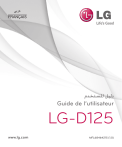
Link pubblico aggiornato
Il link pubblico alla tua chat è stato aggiornato.